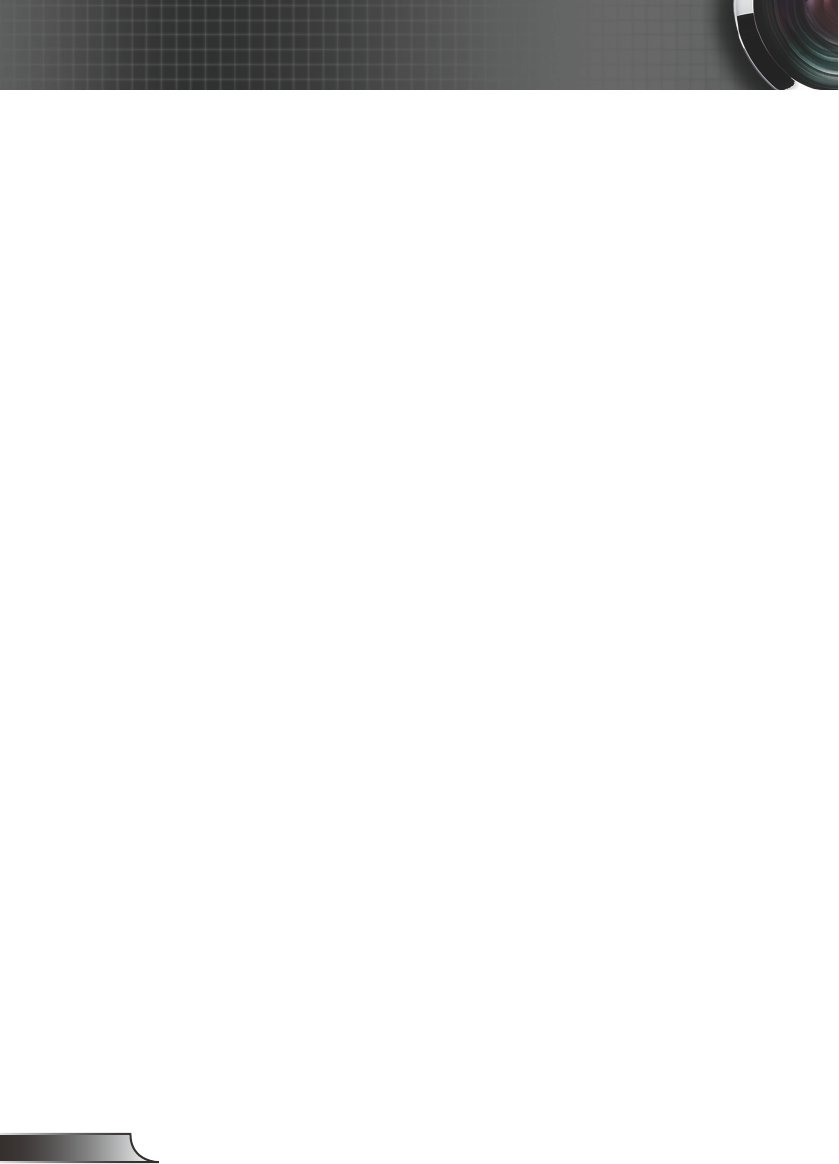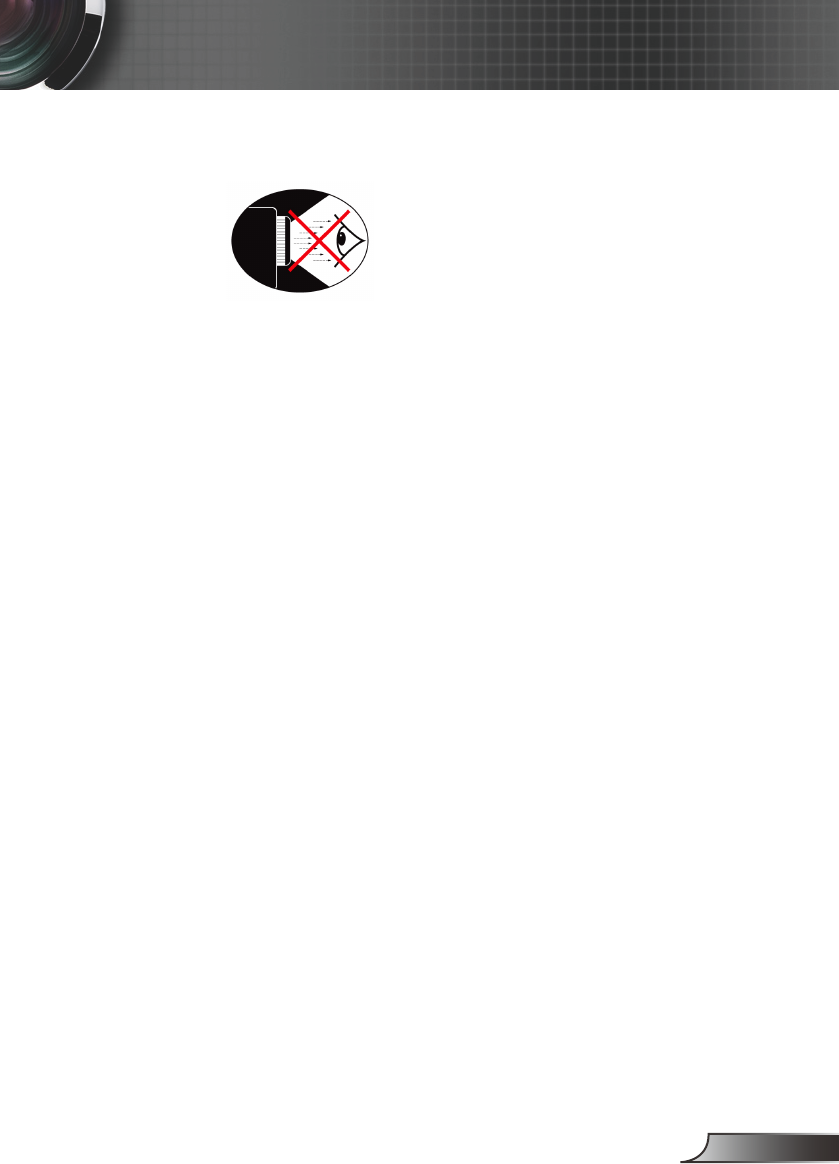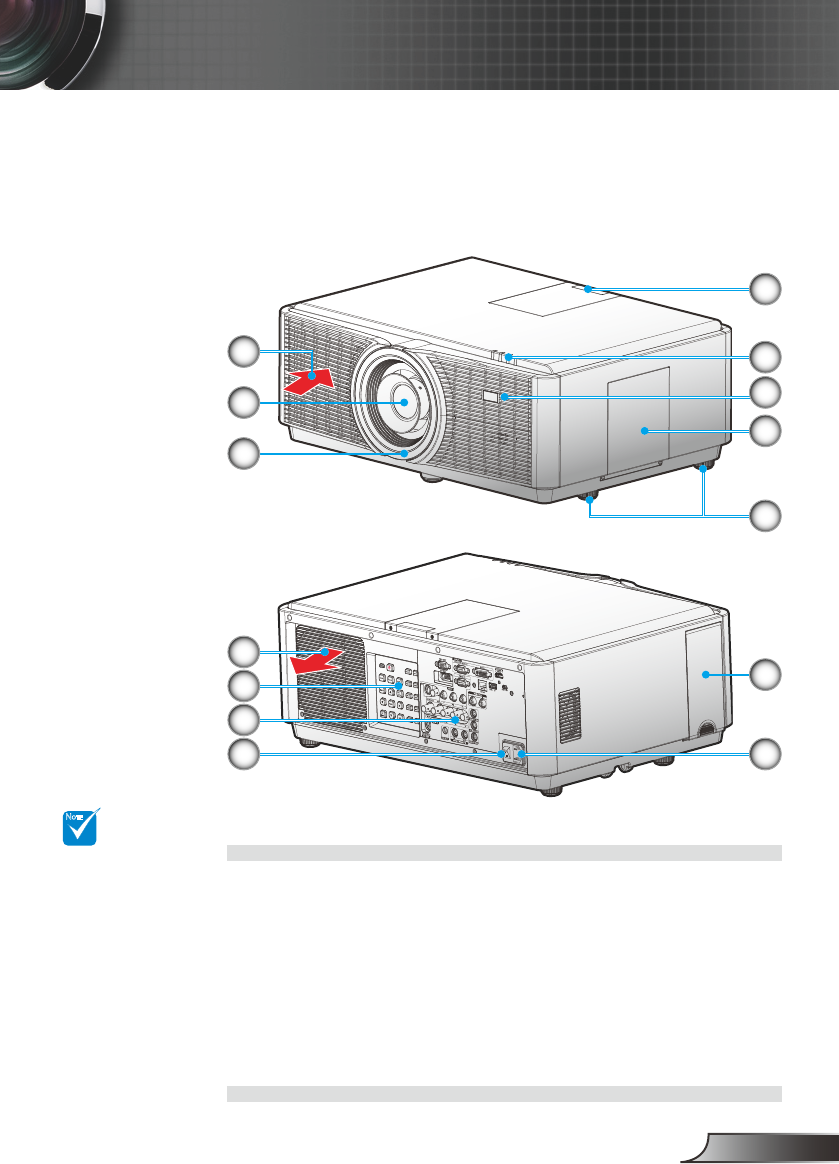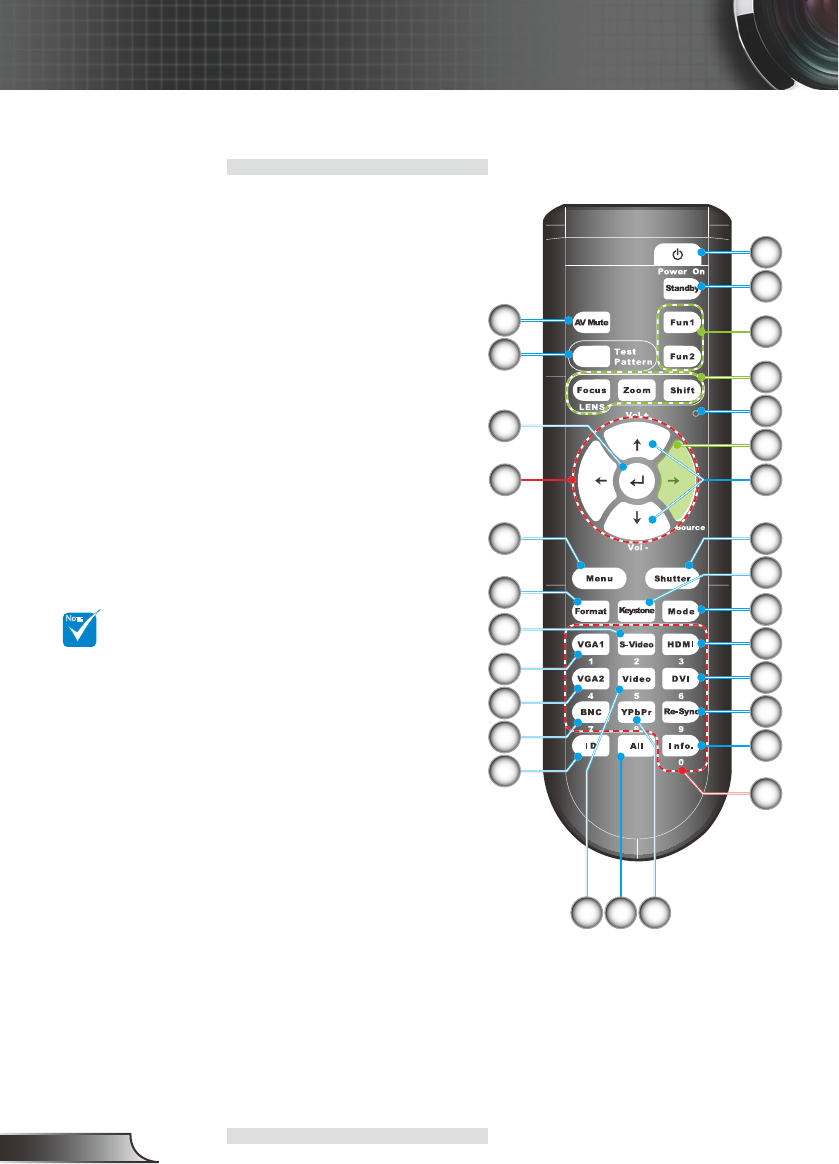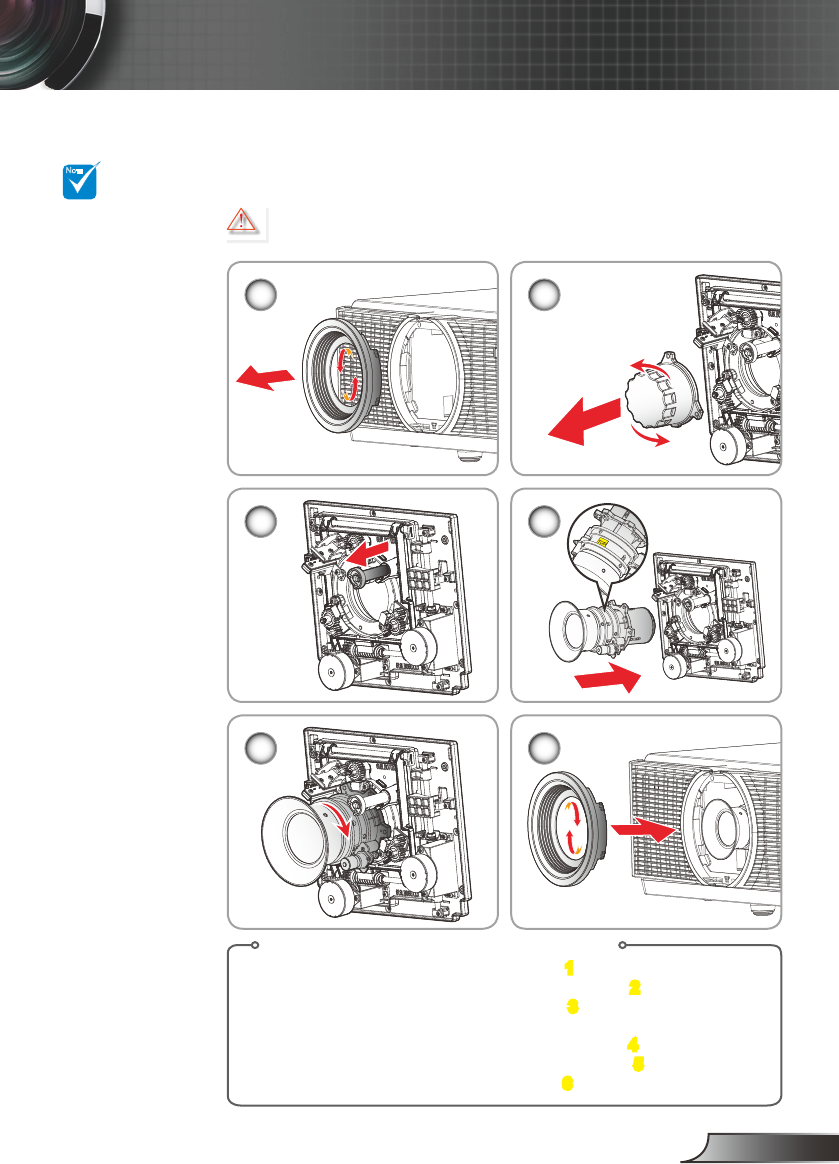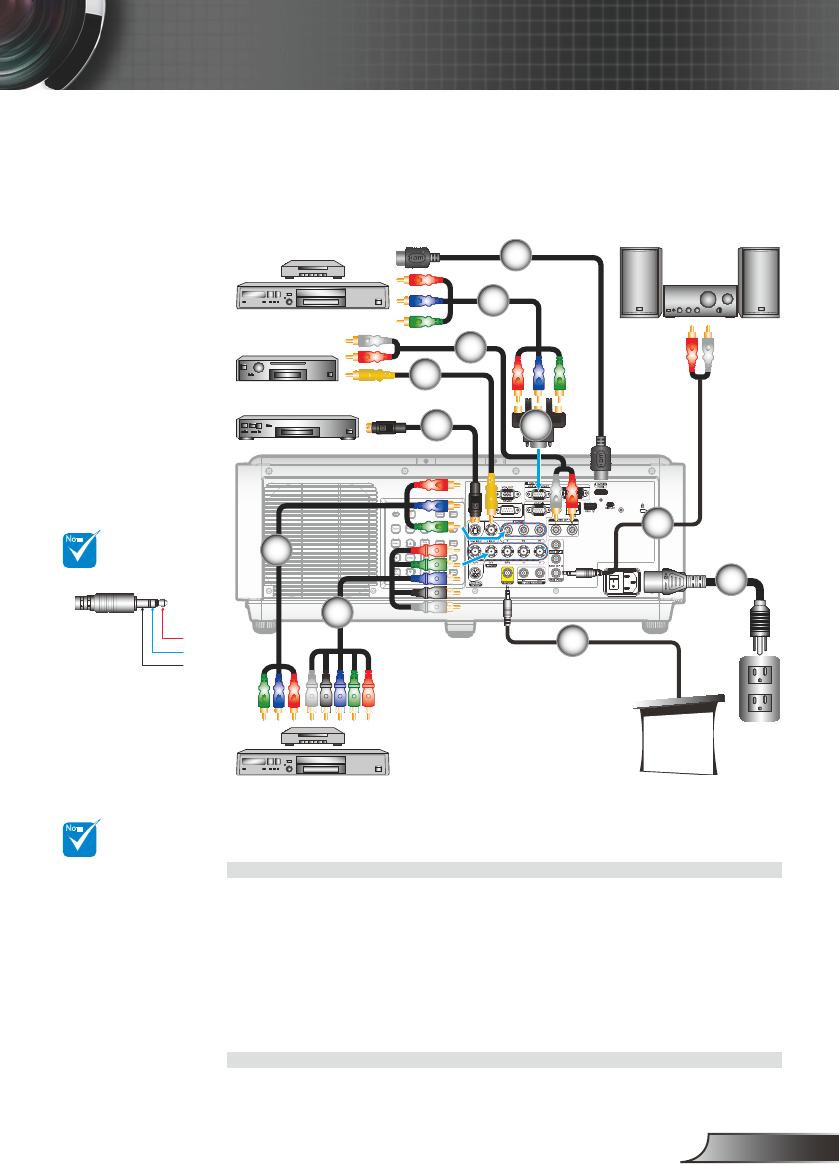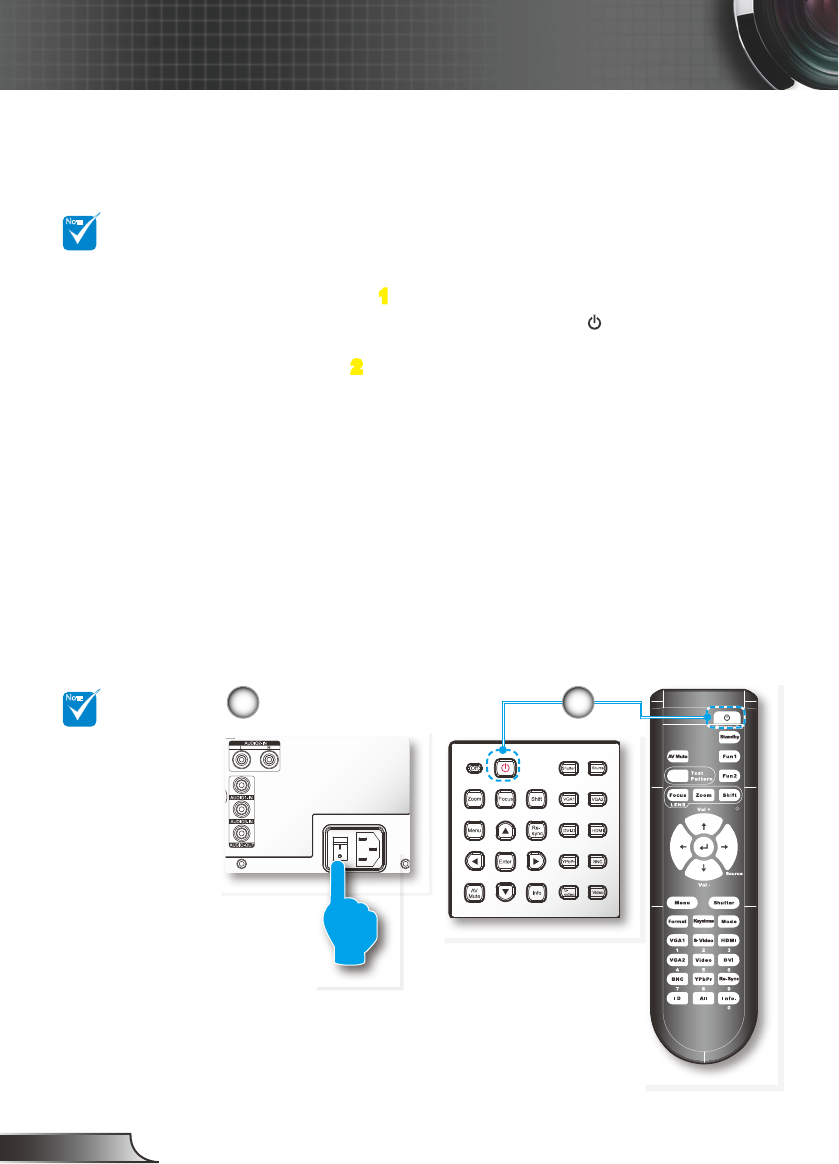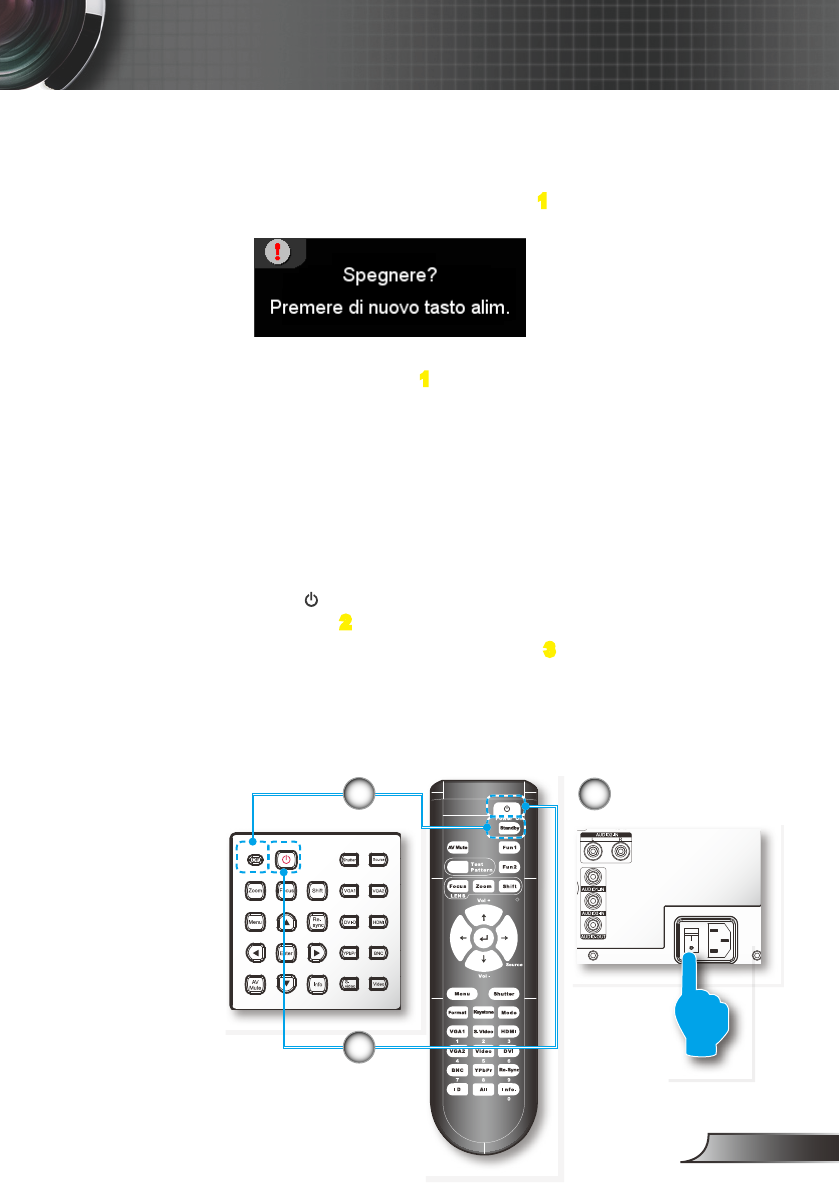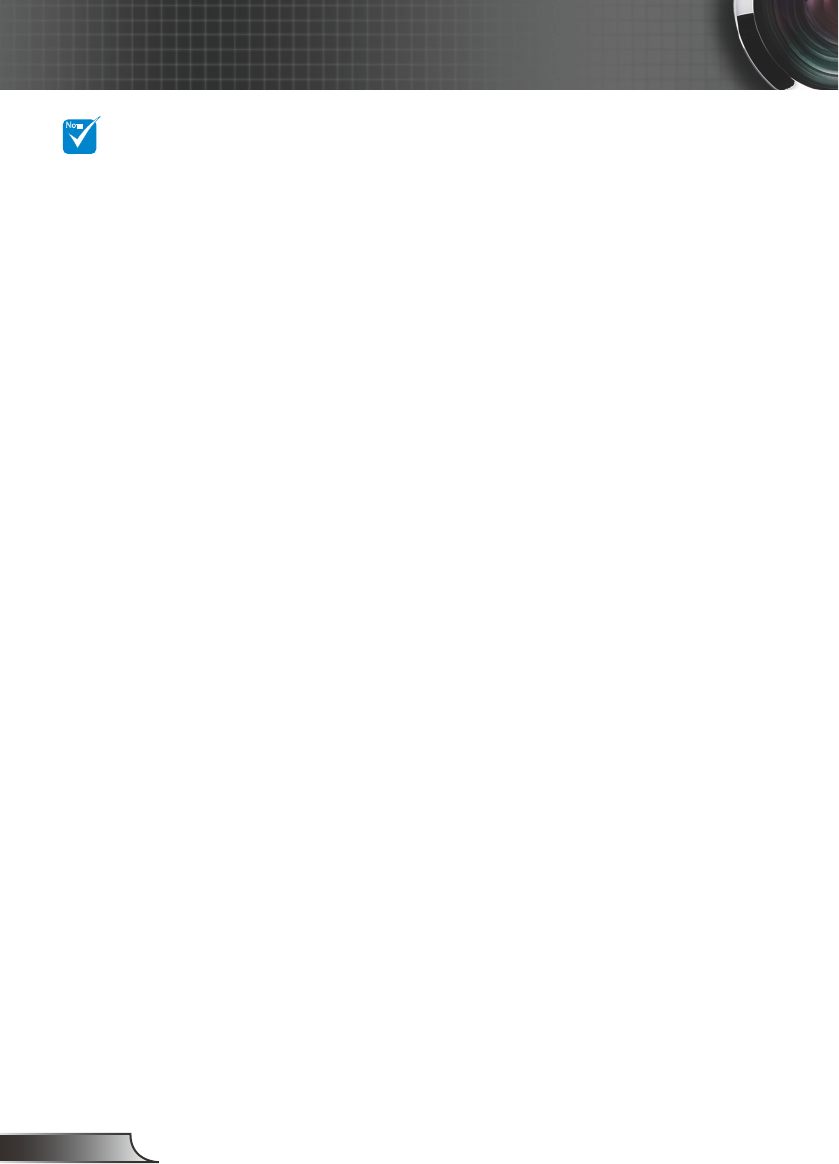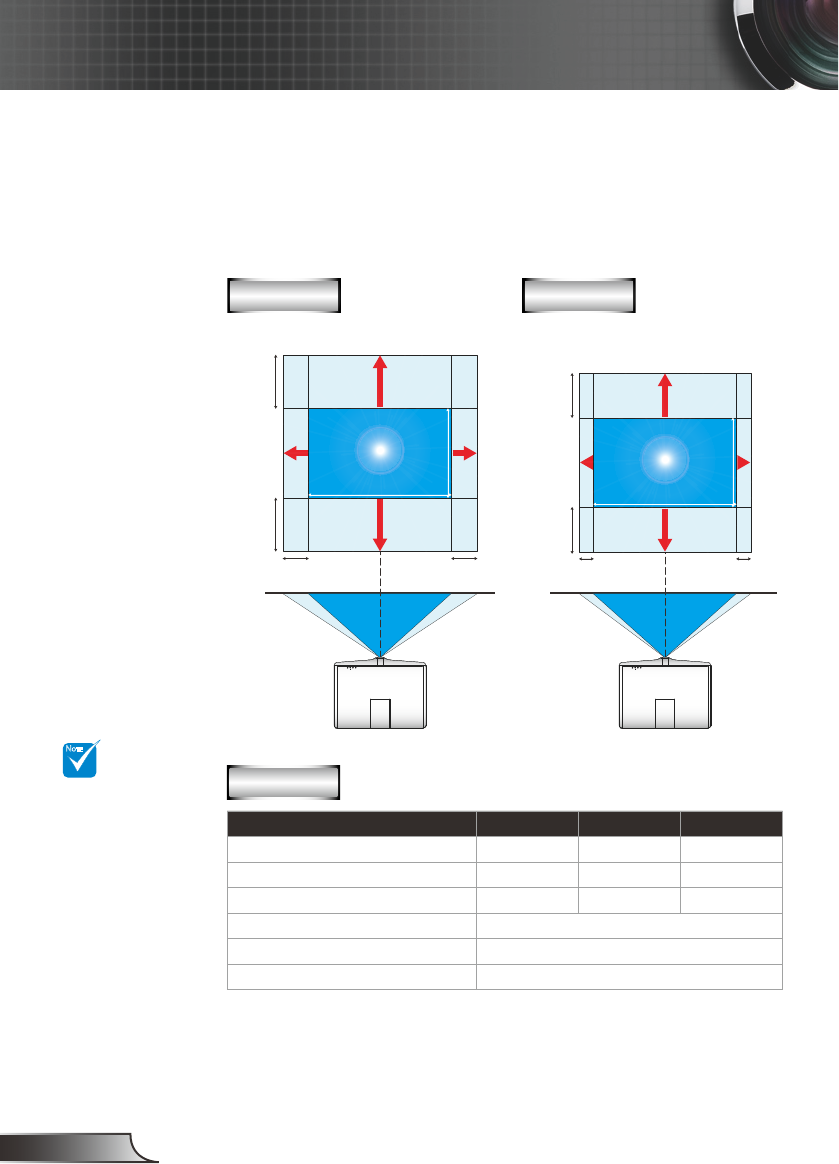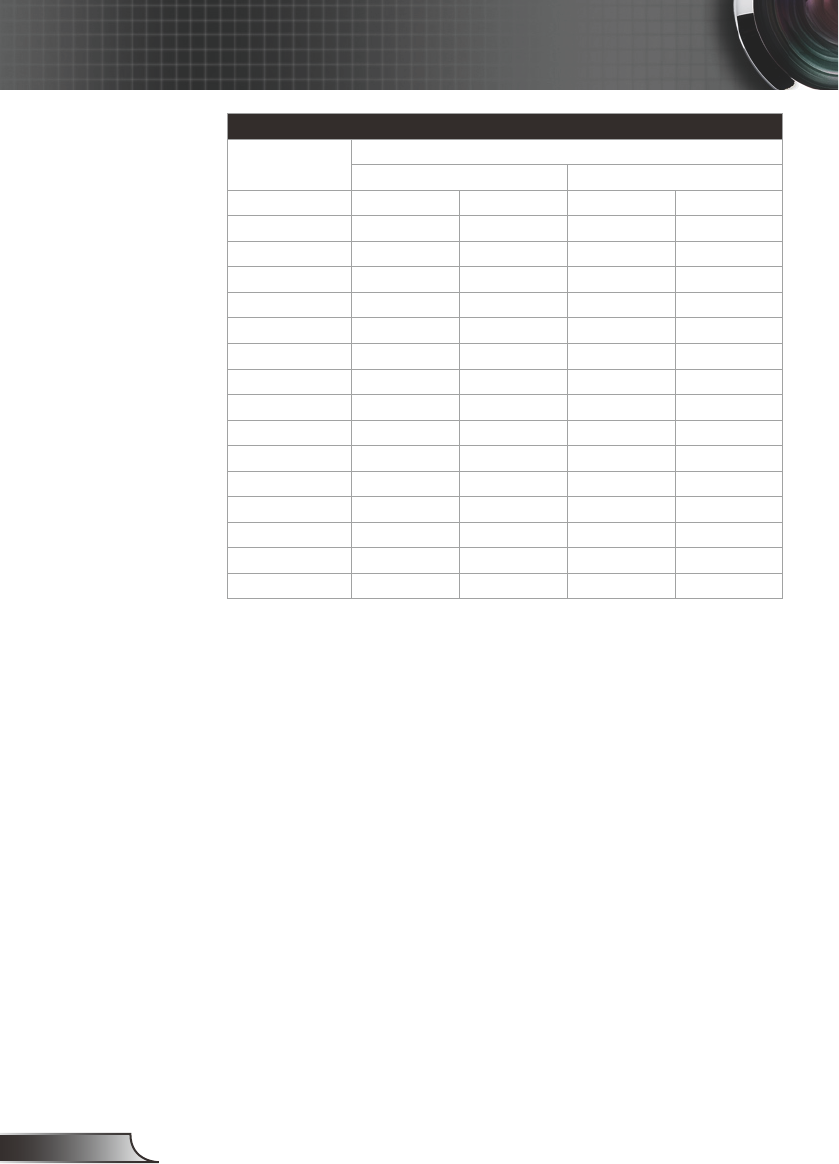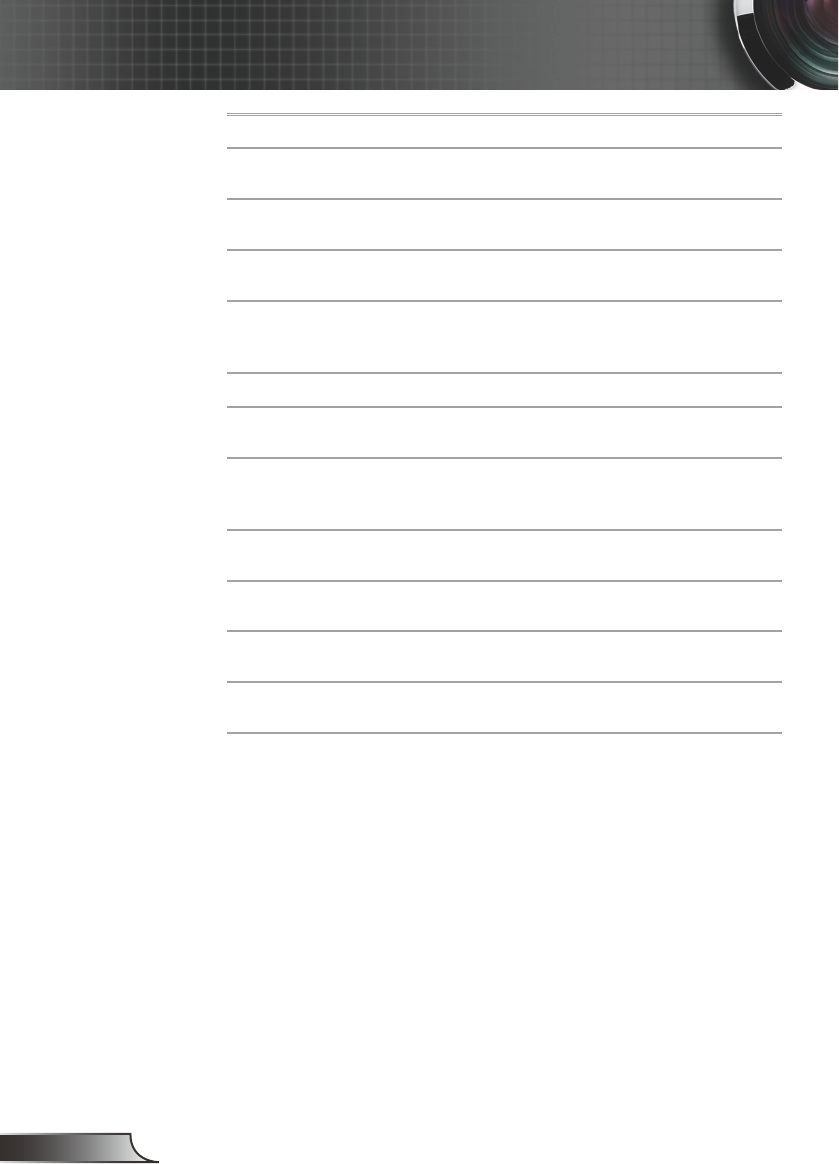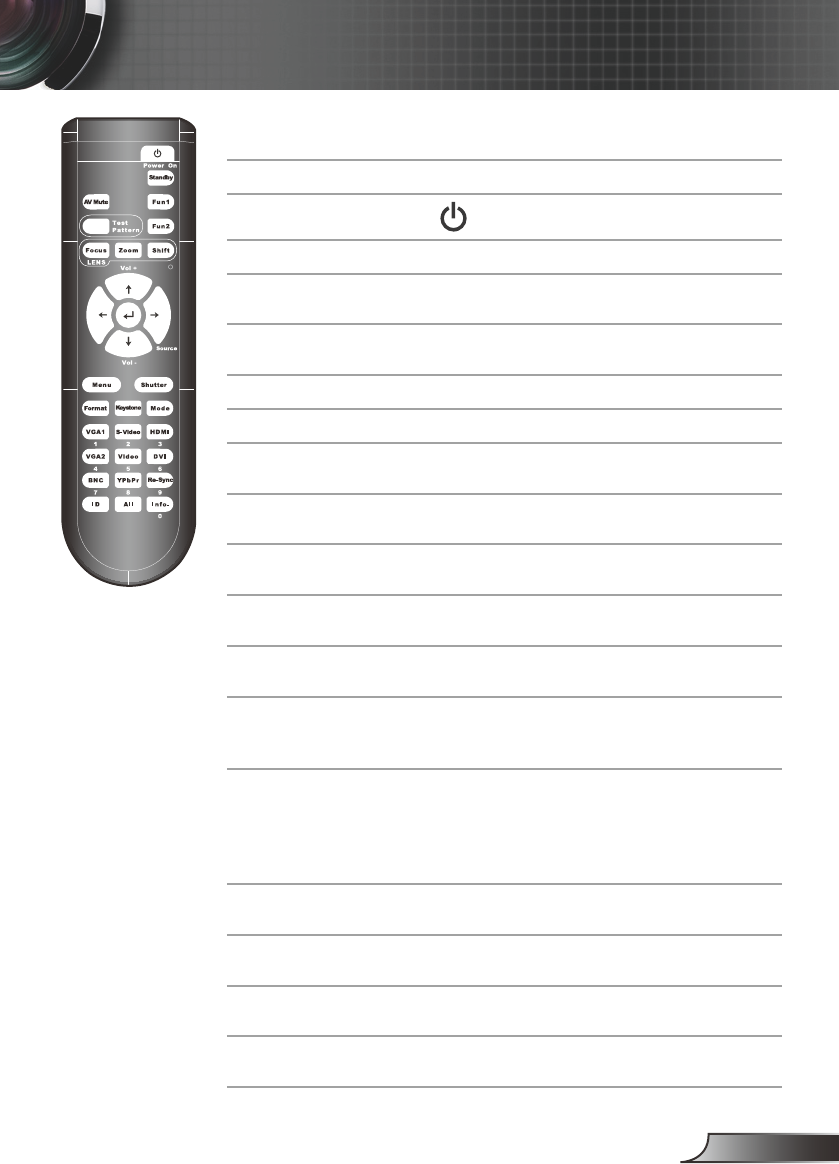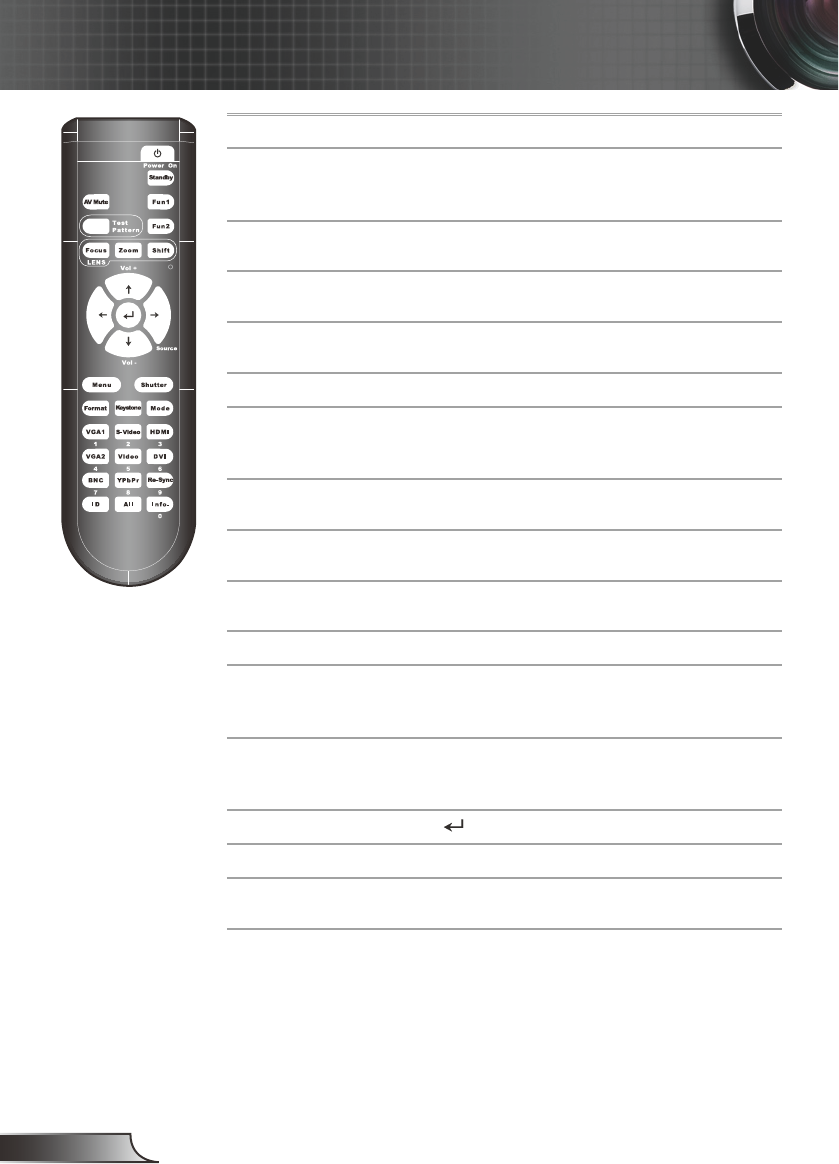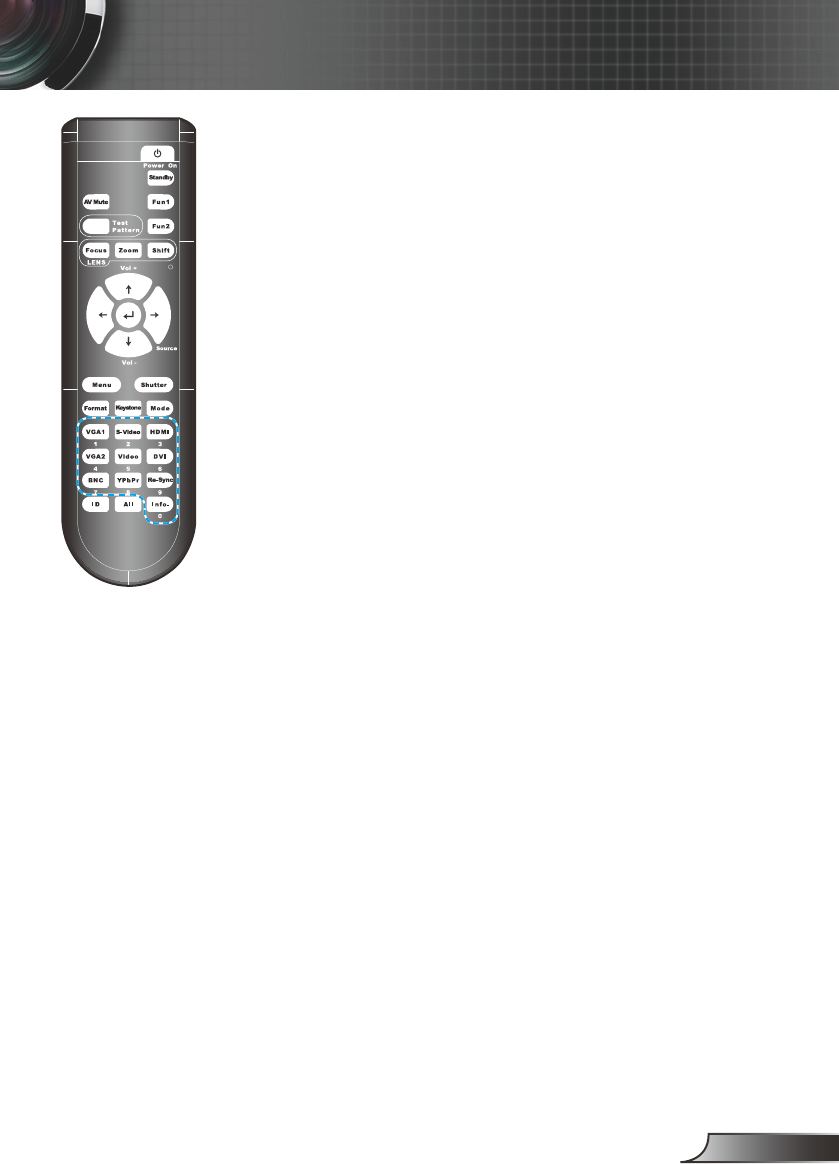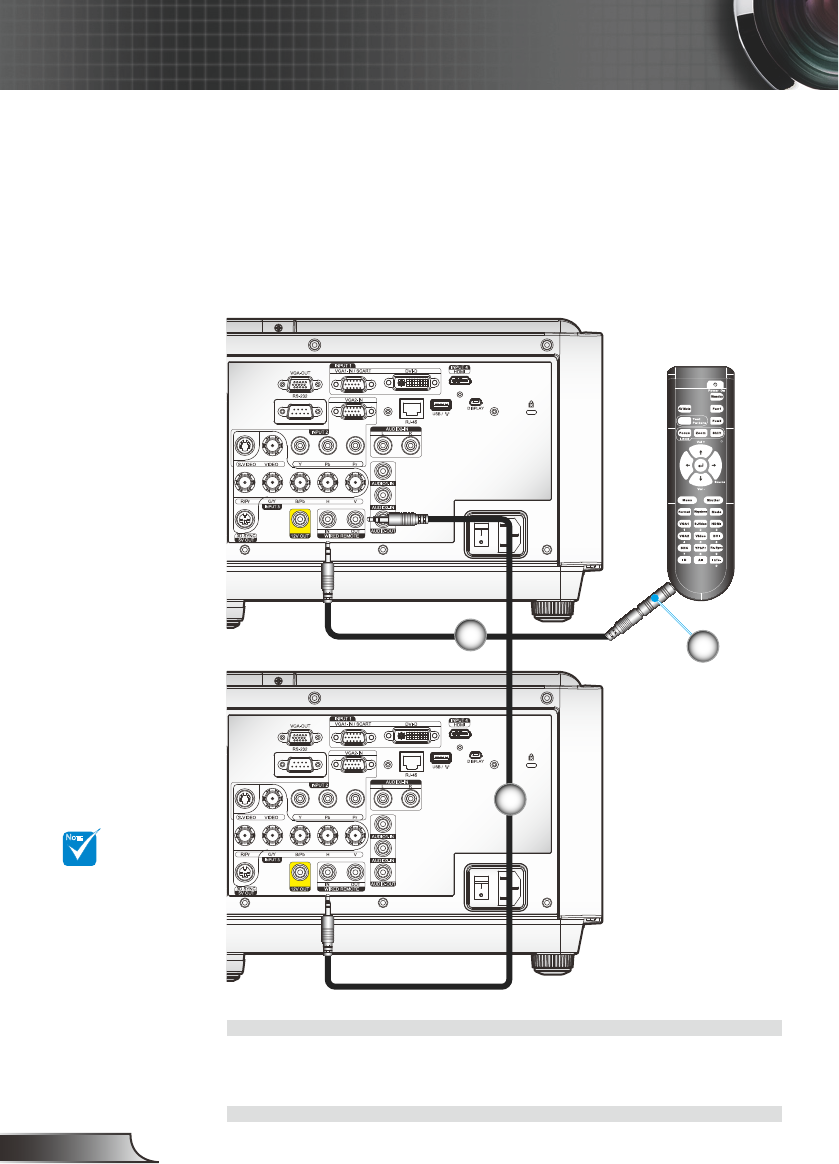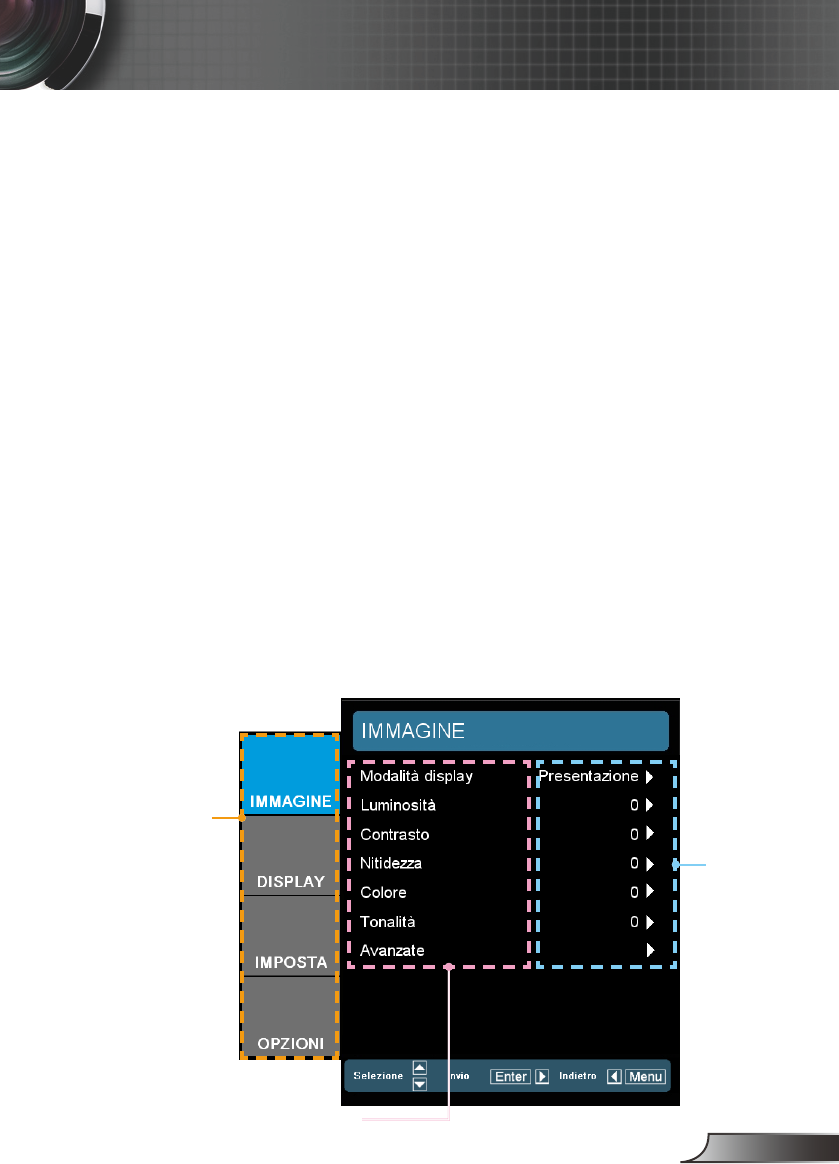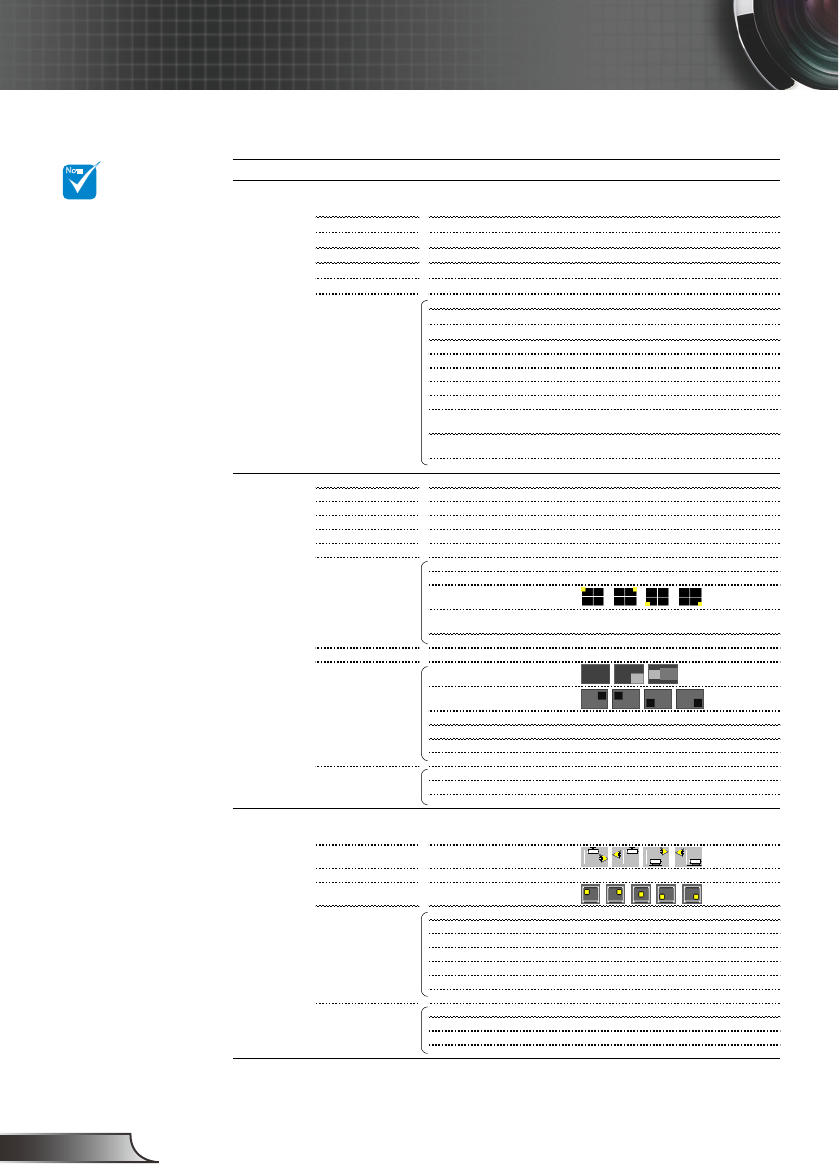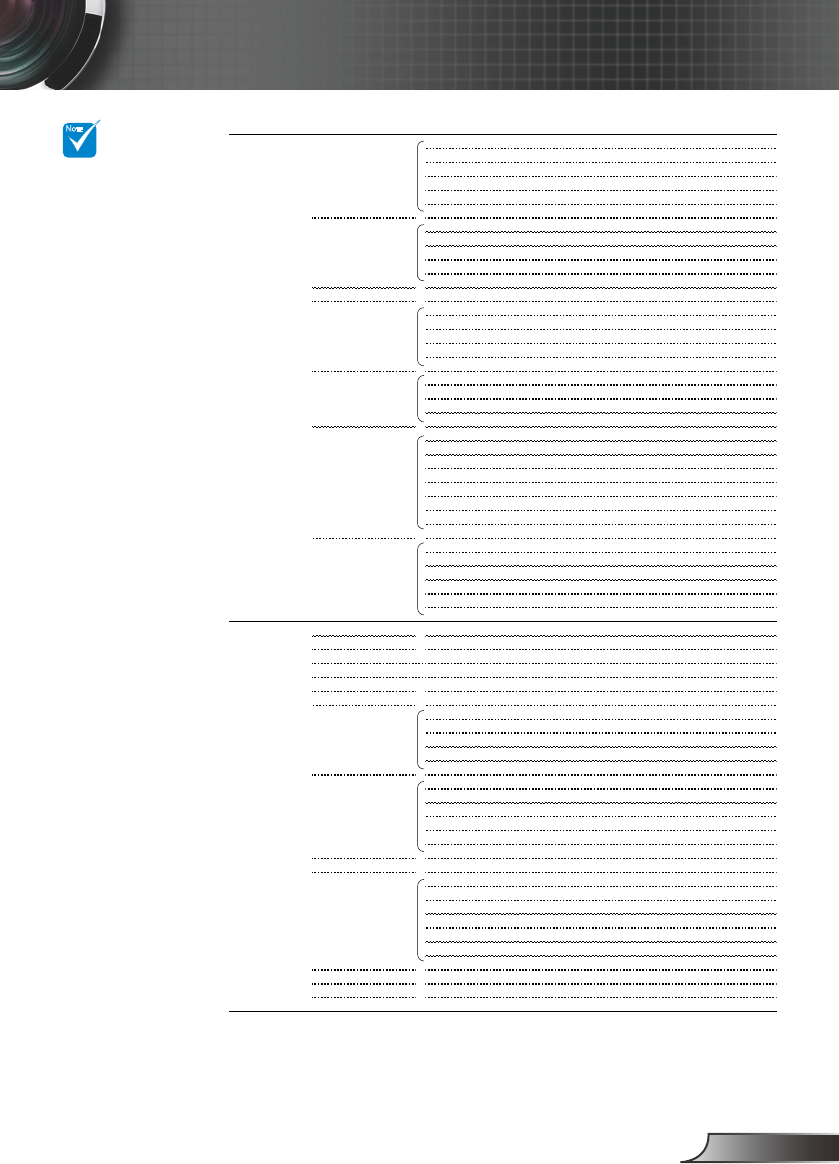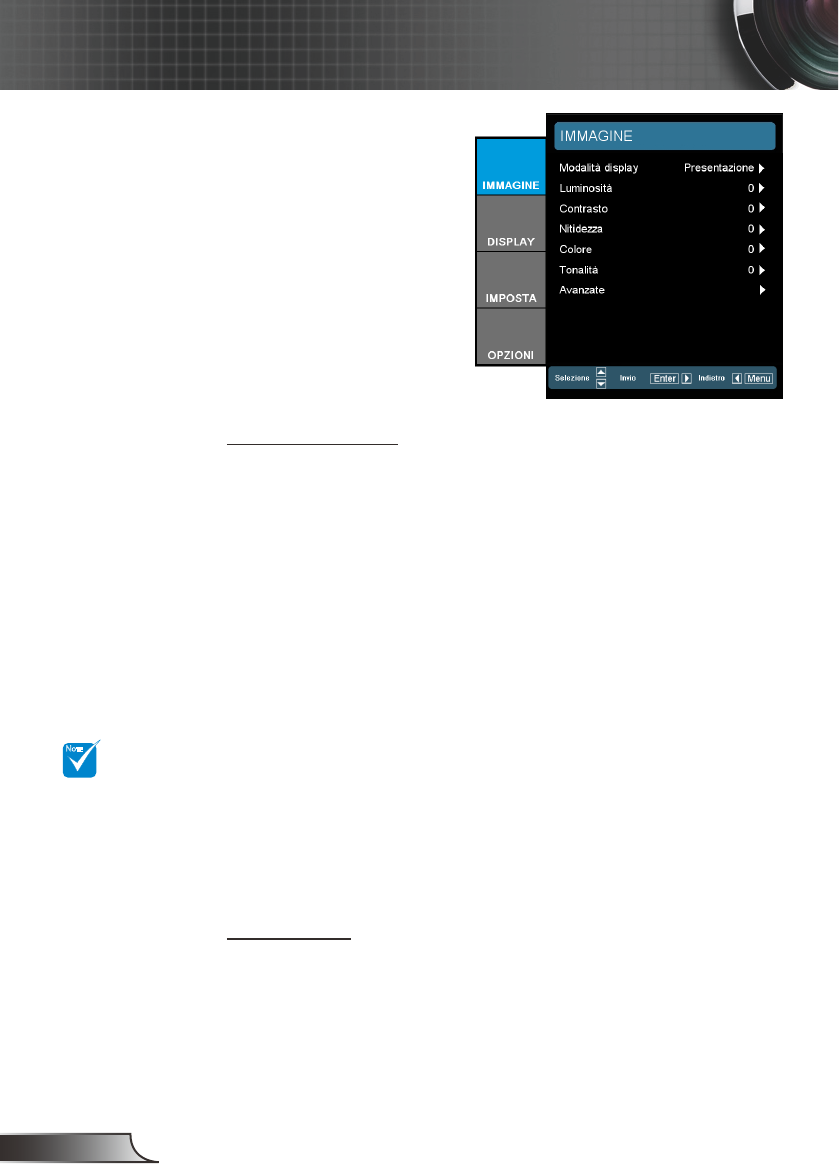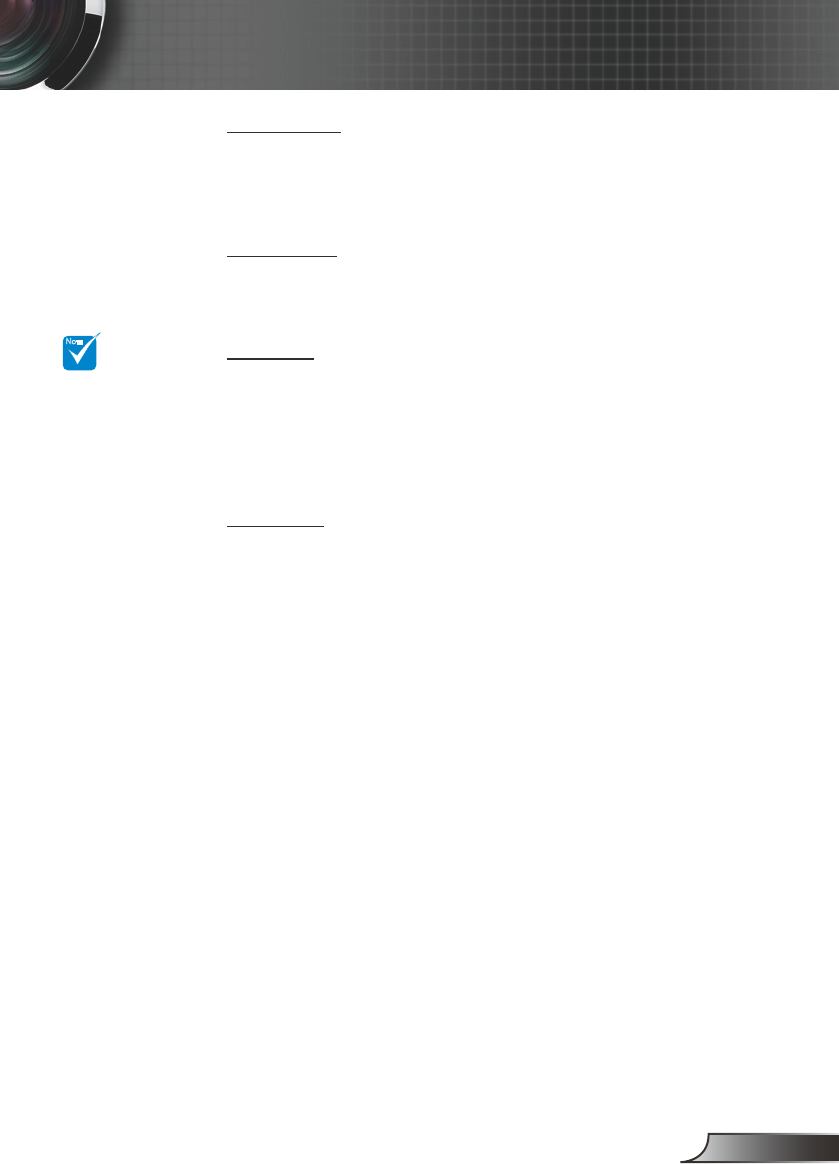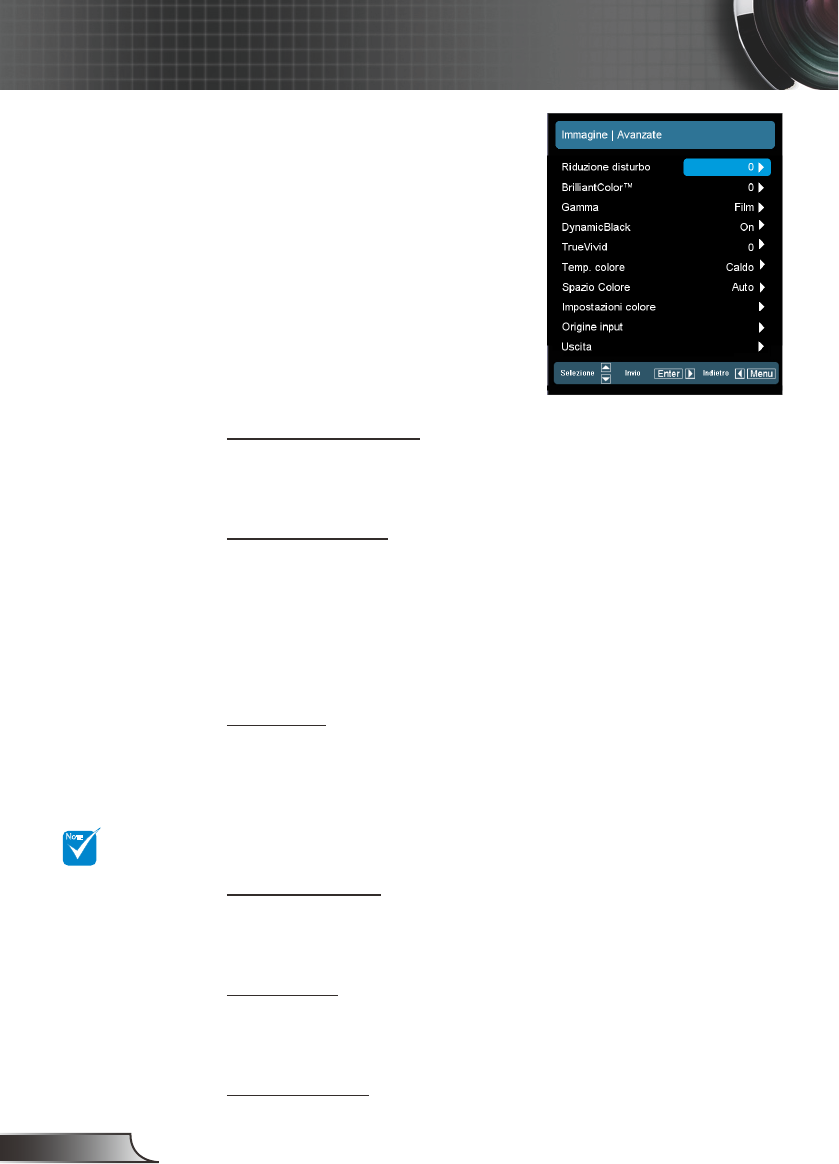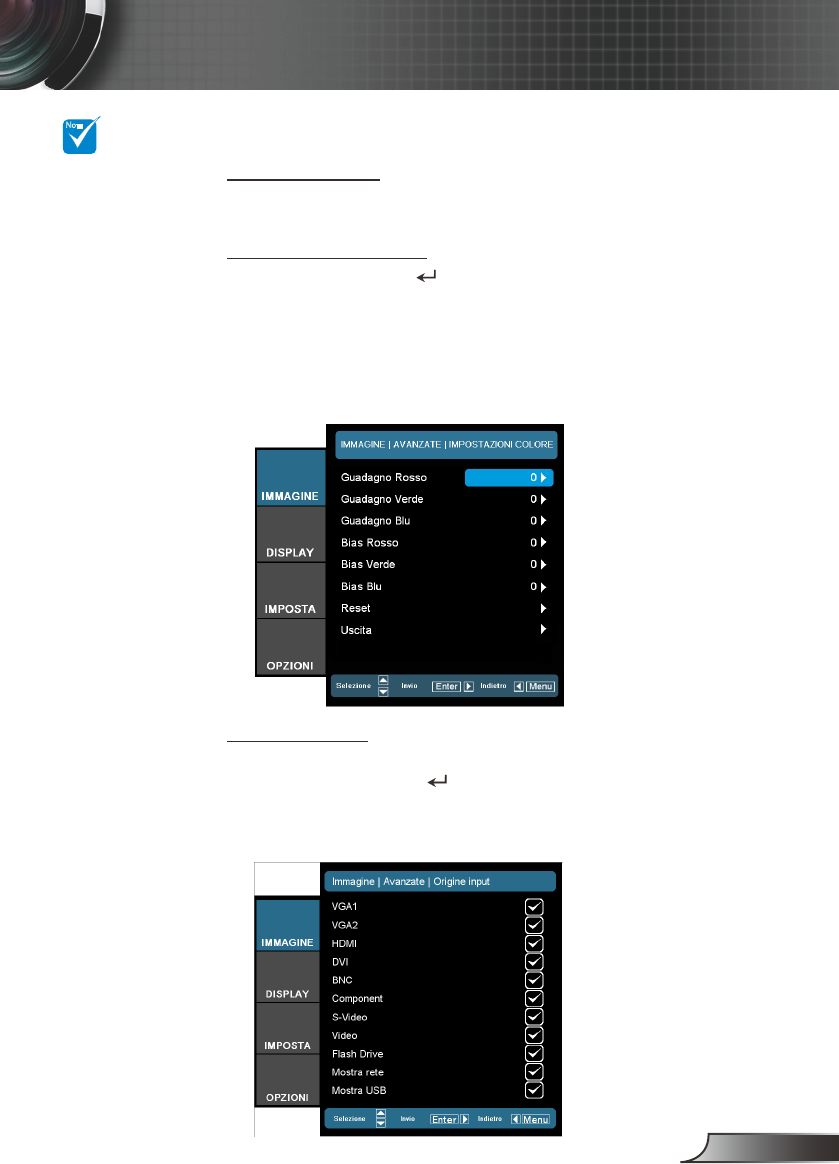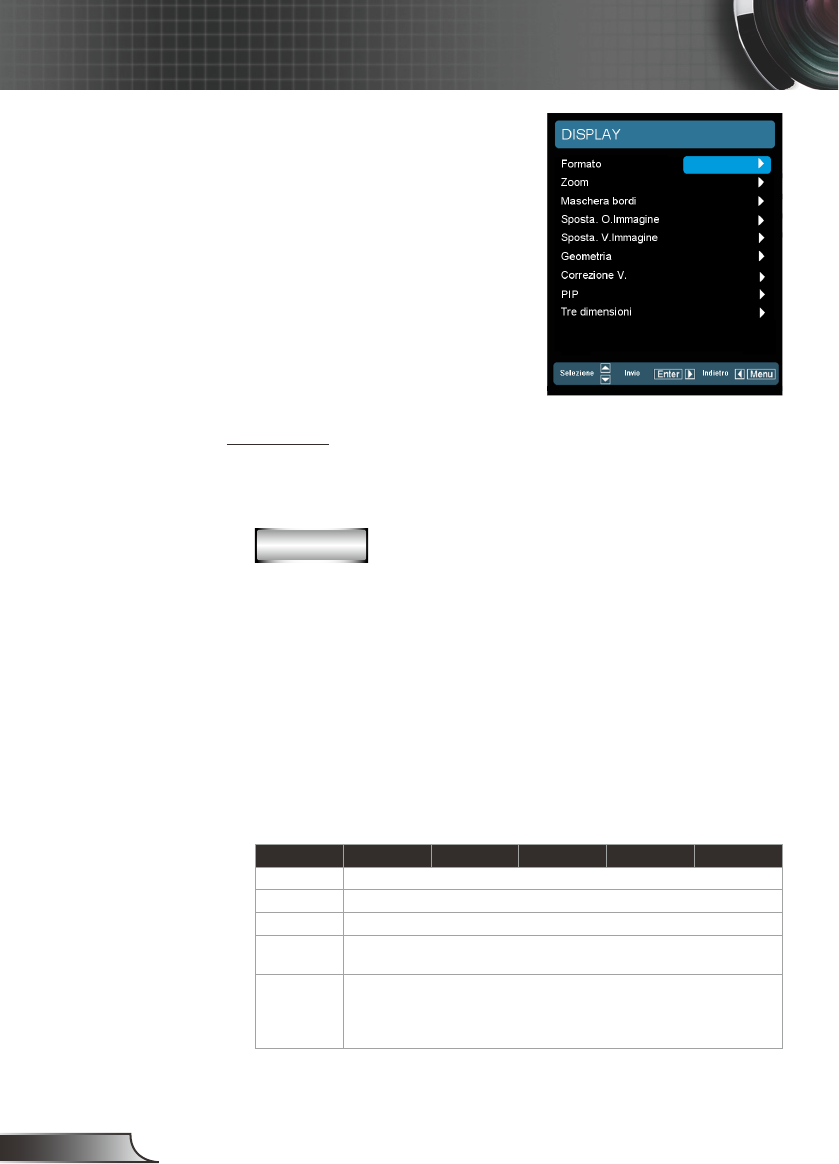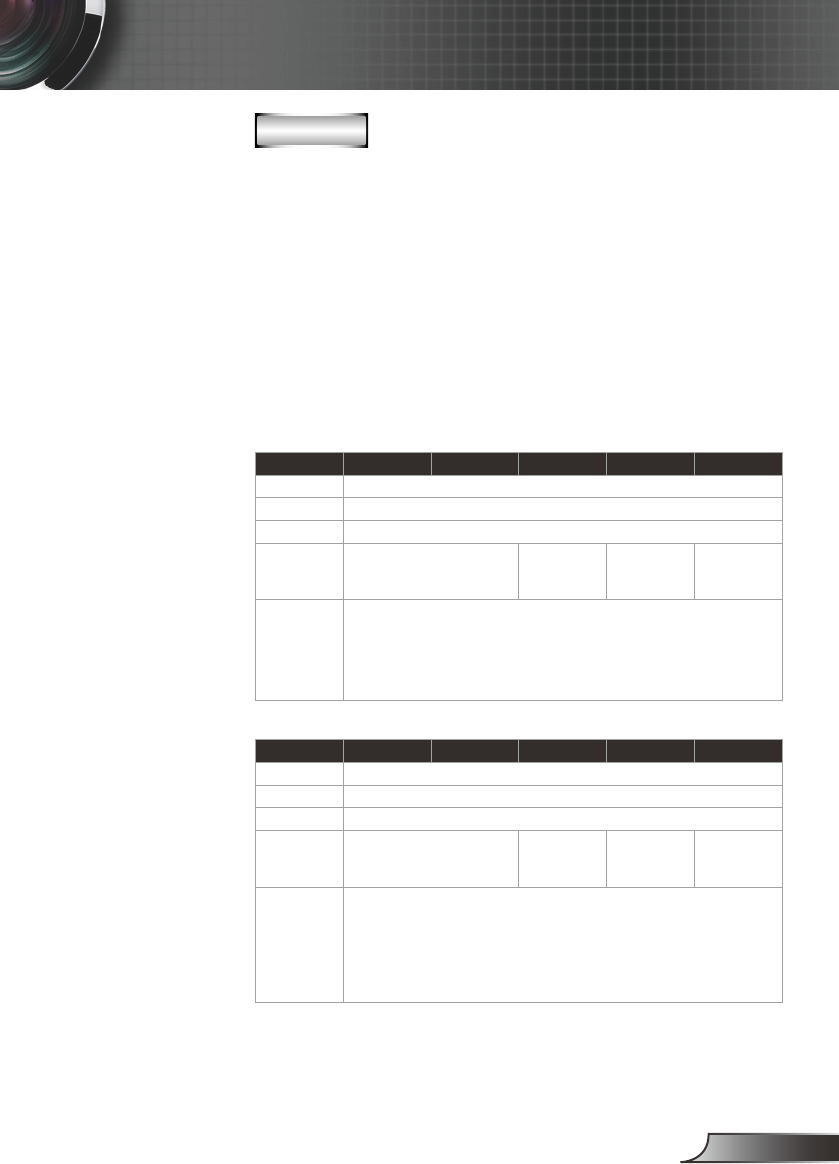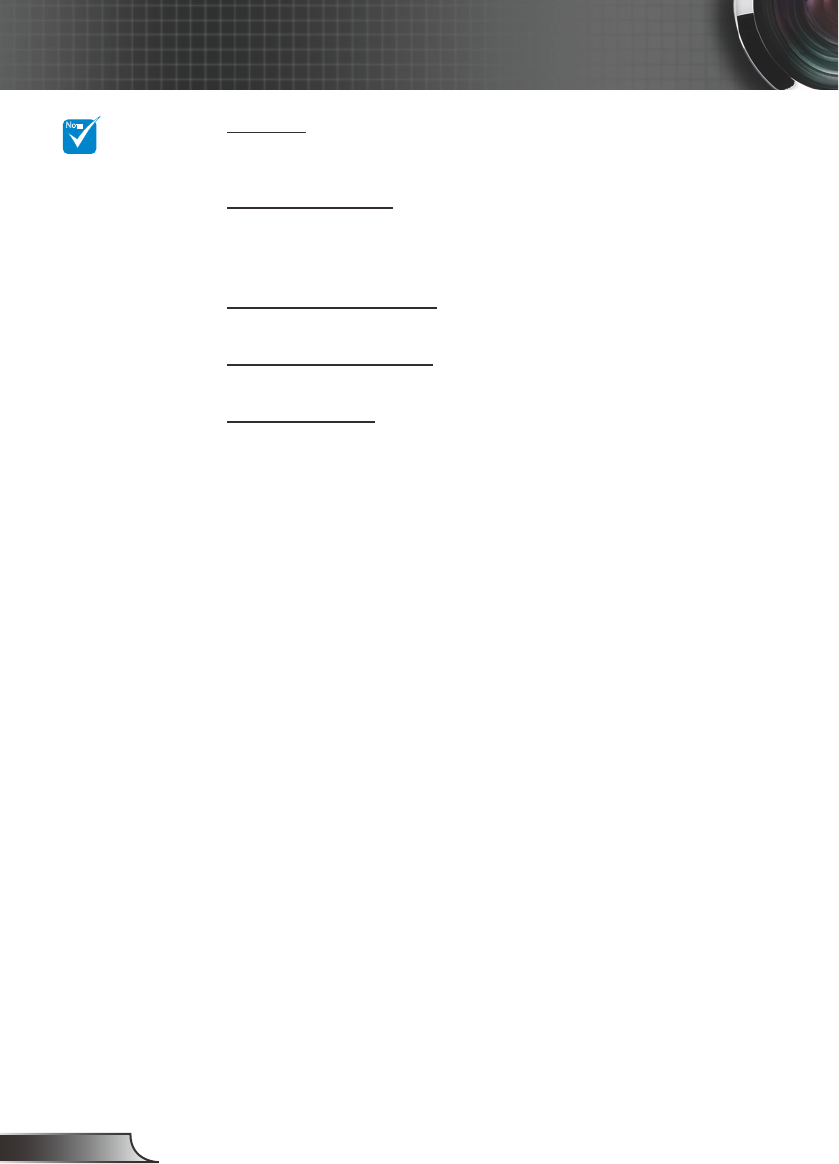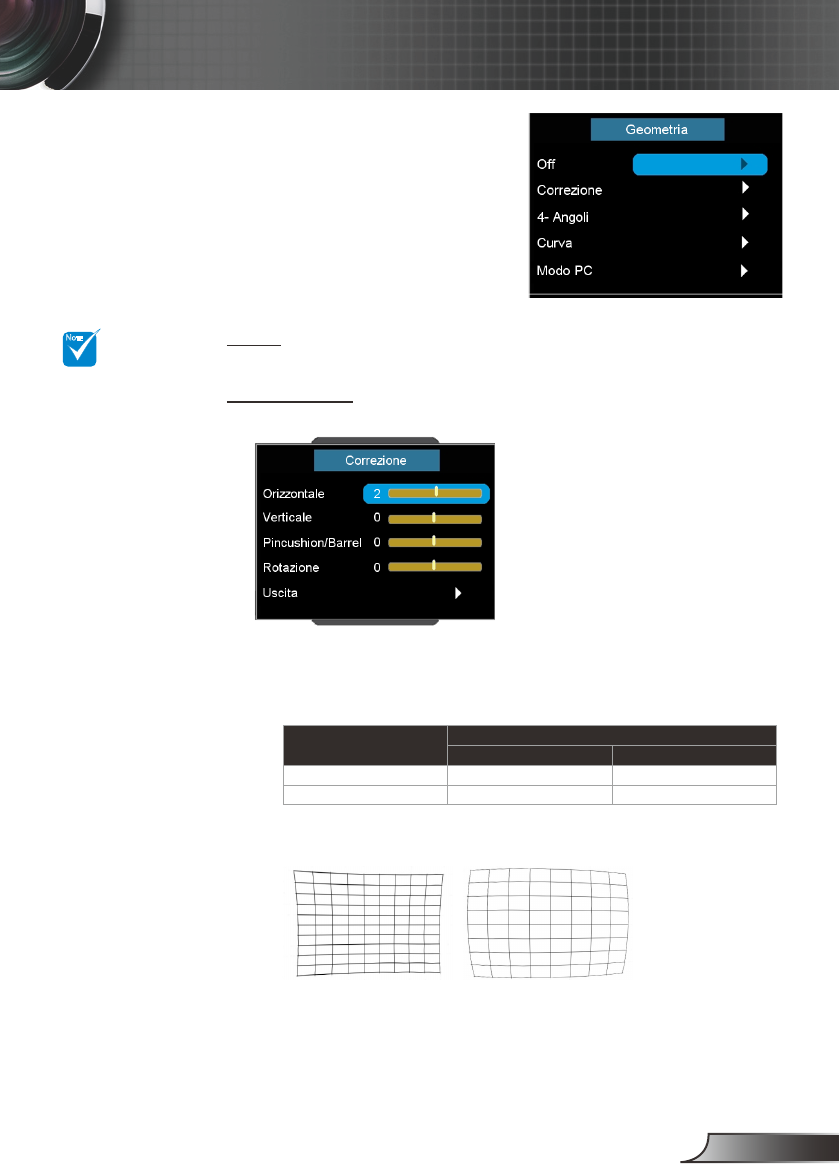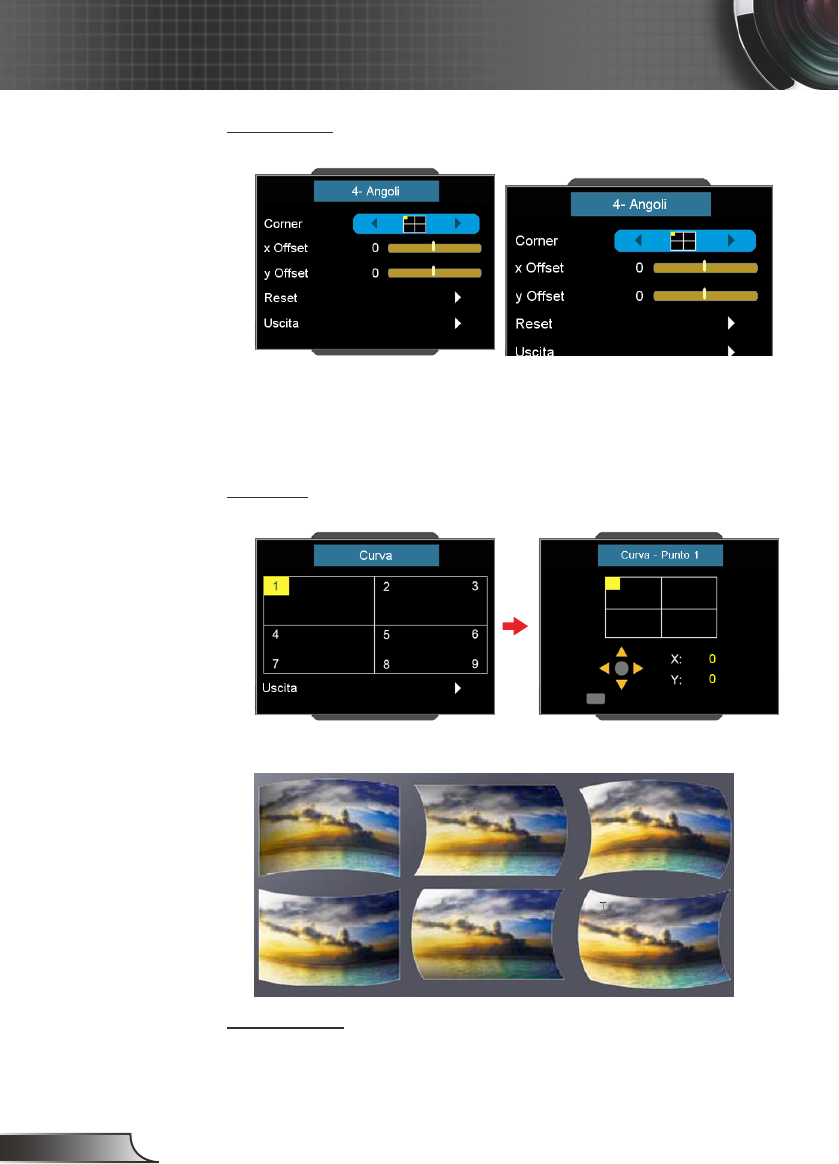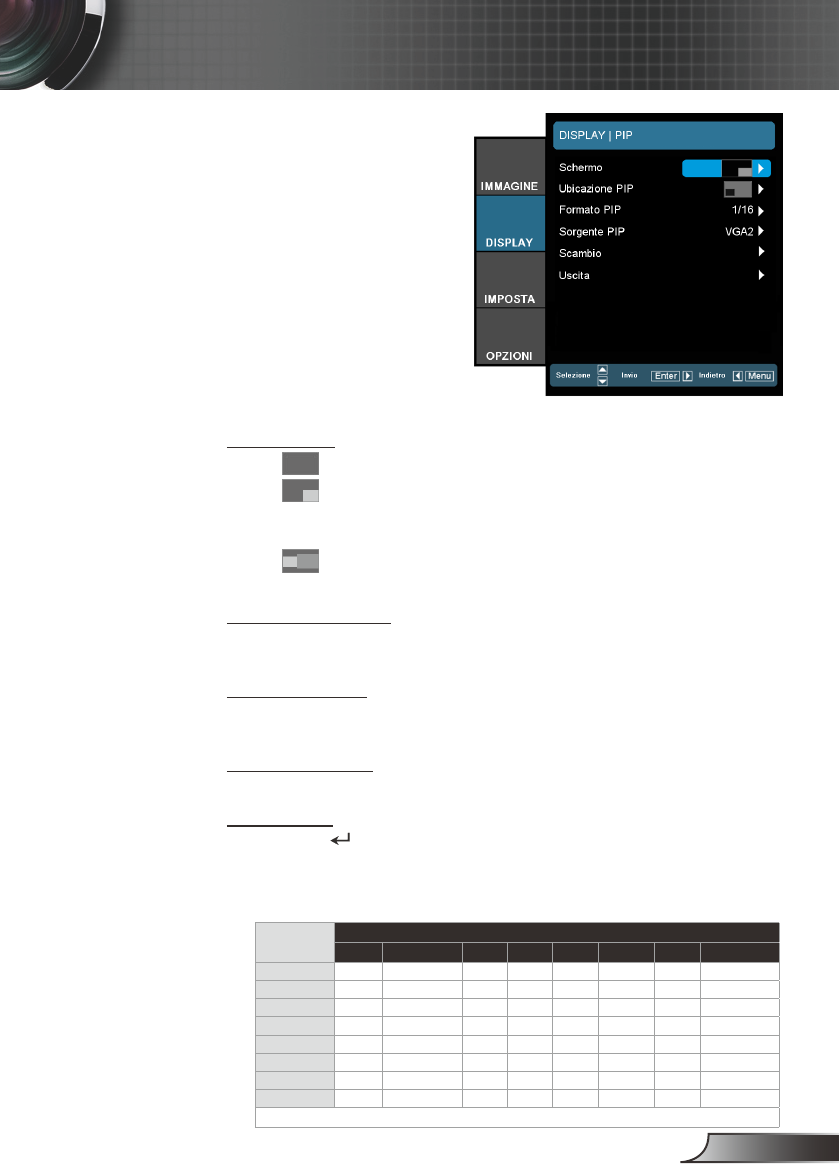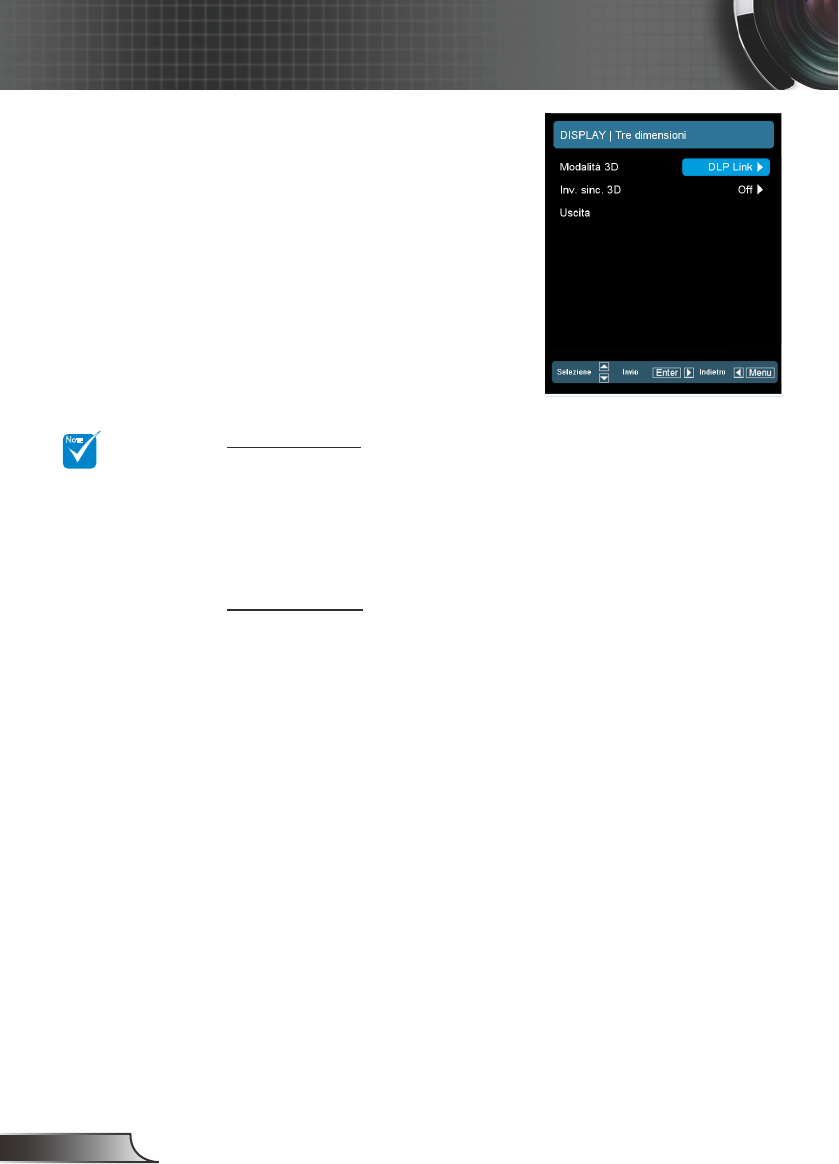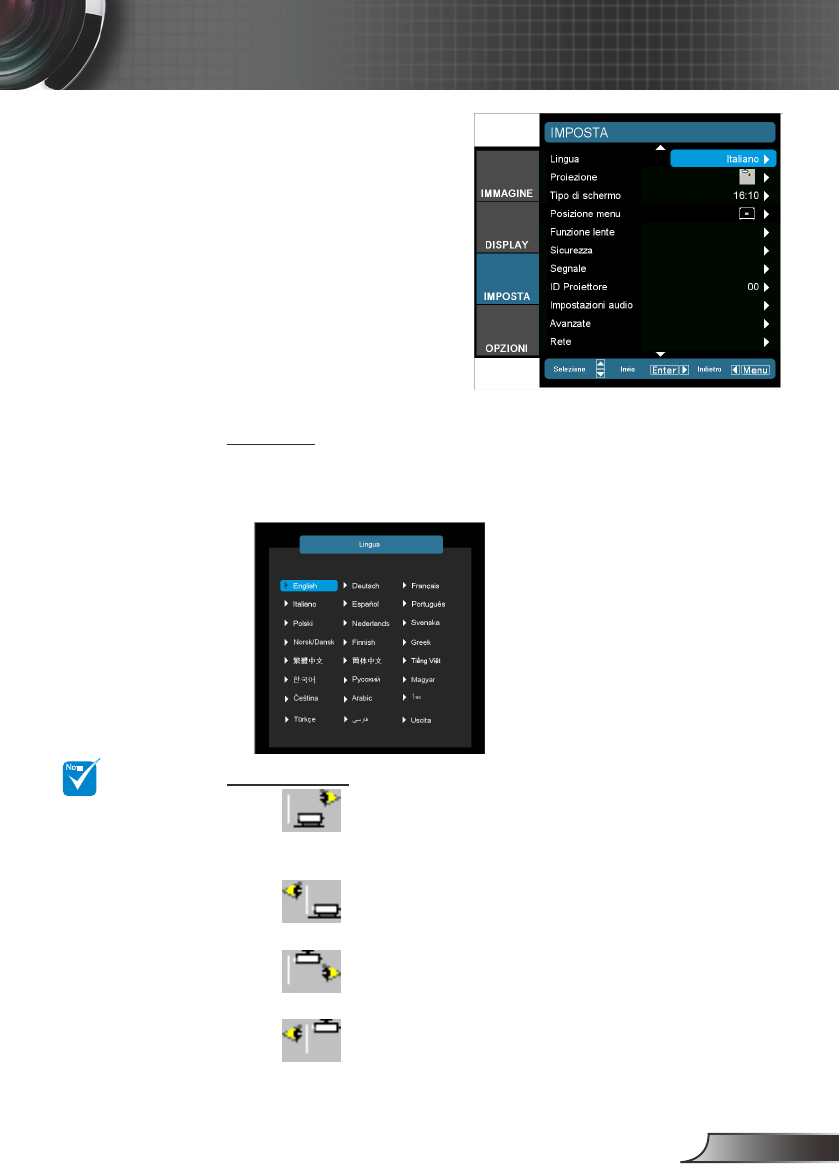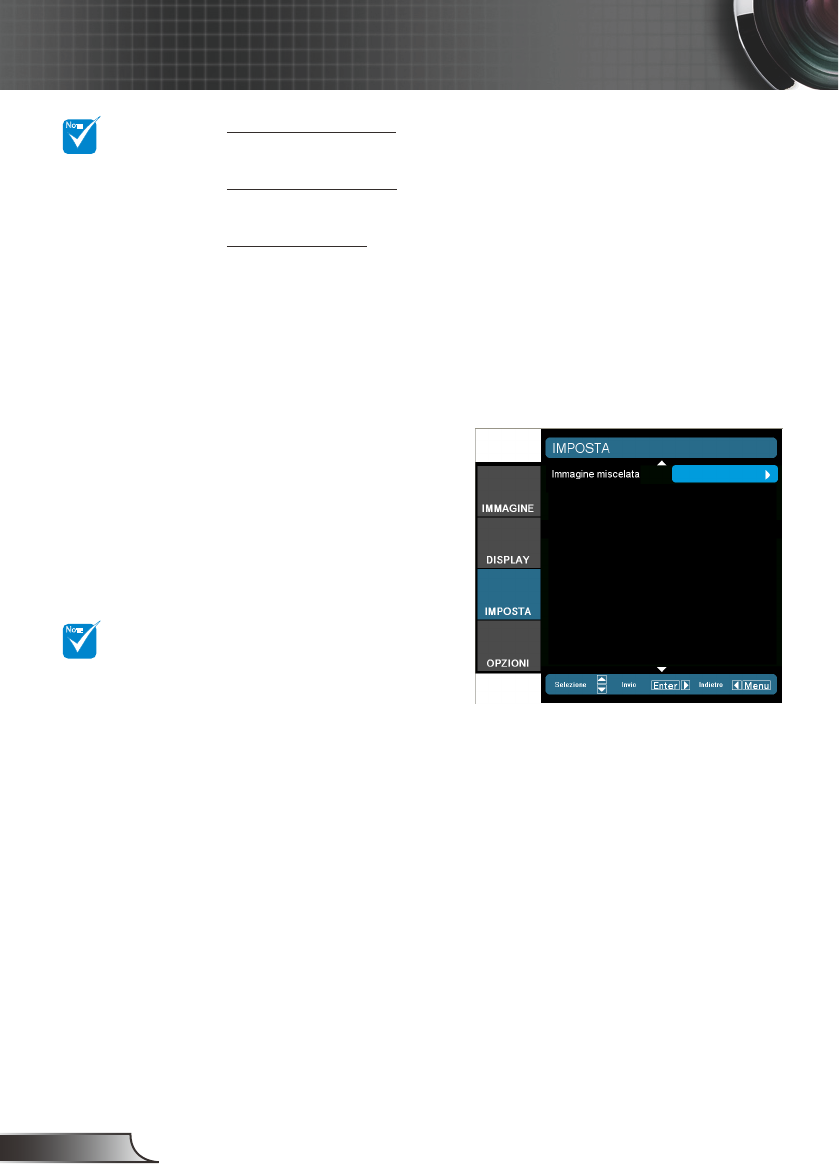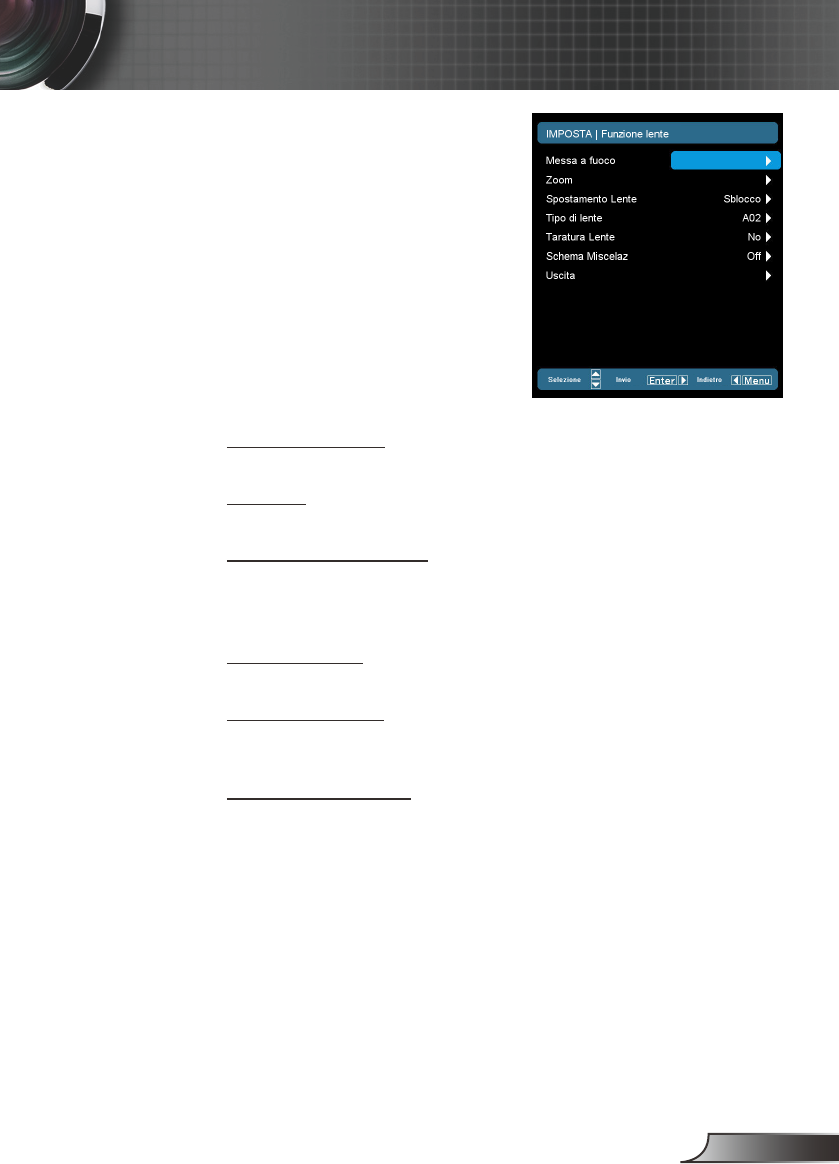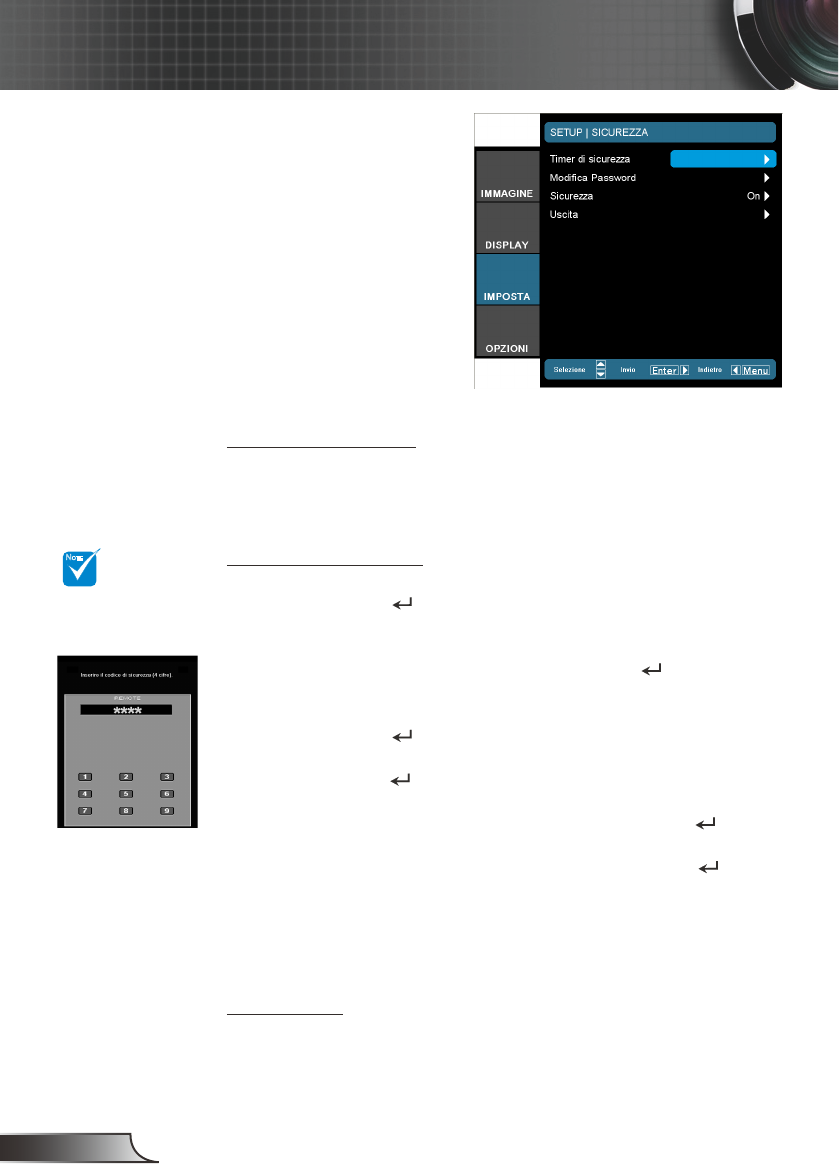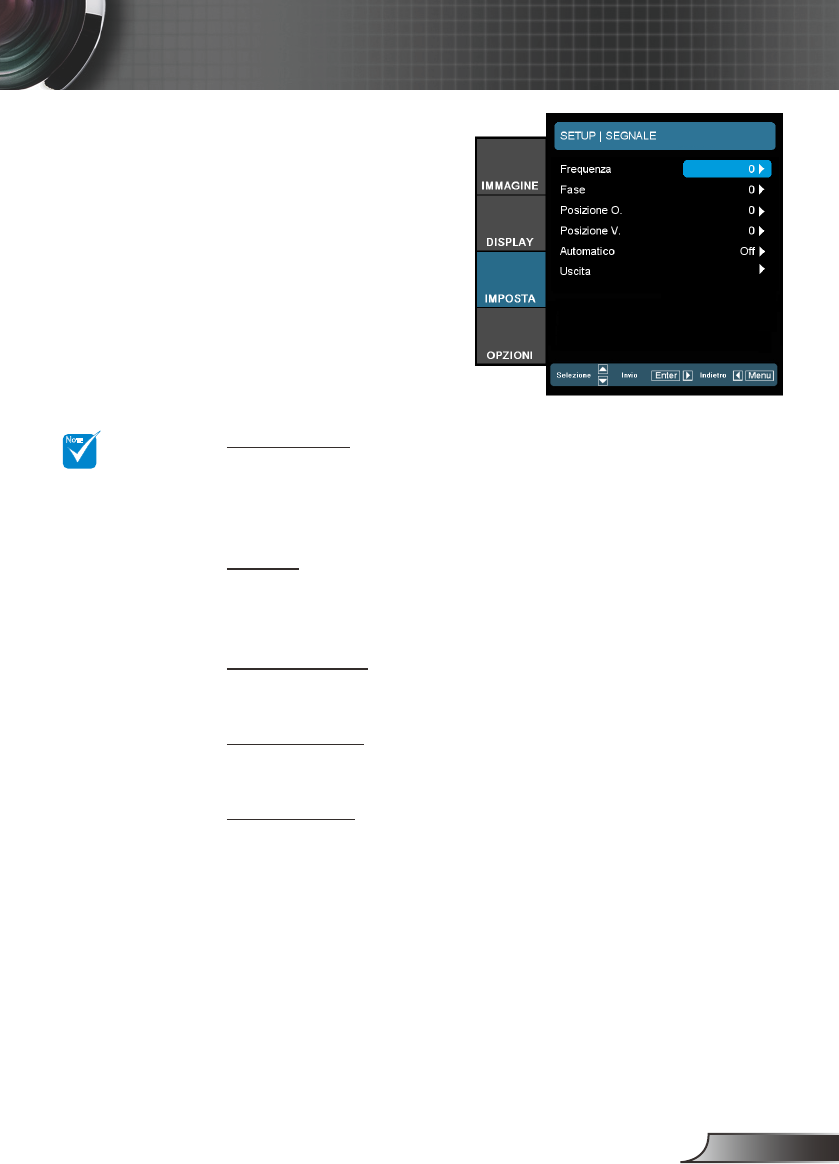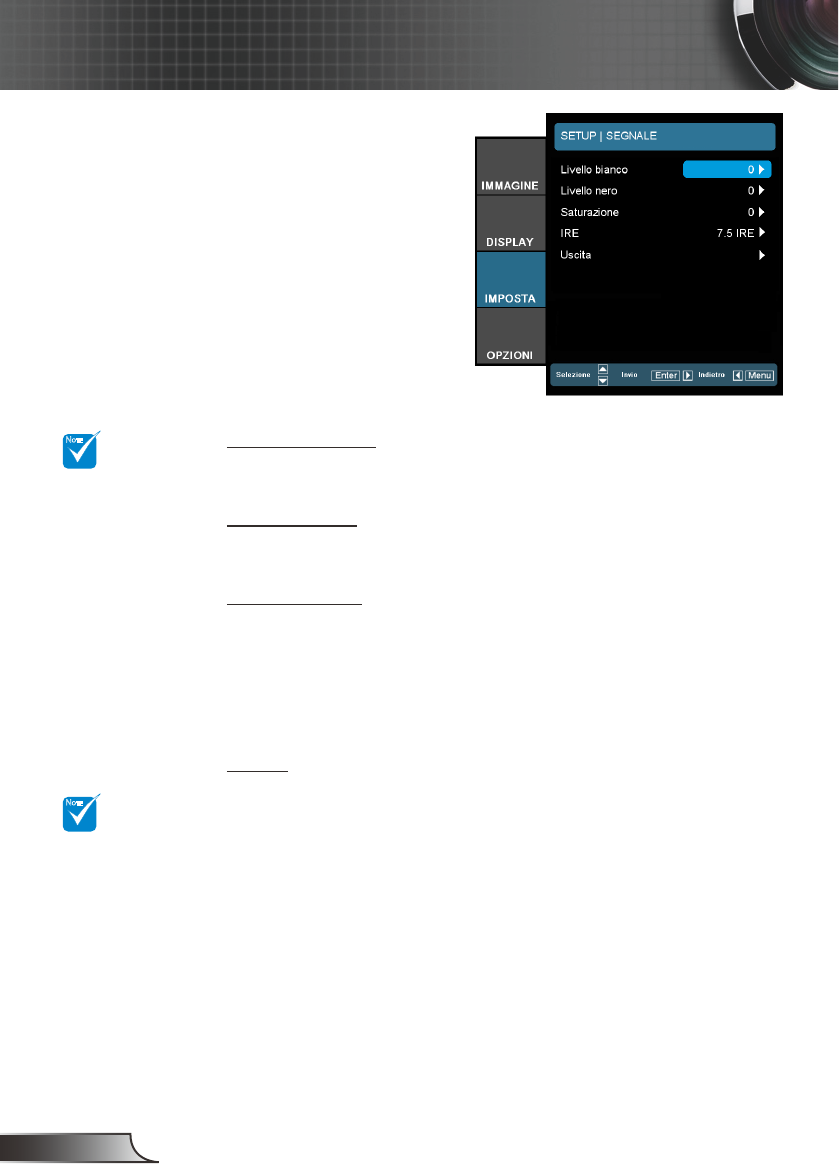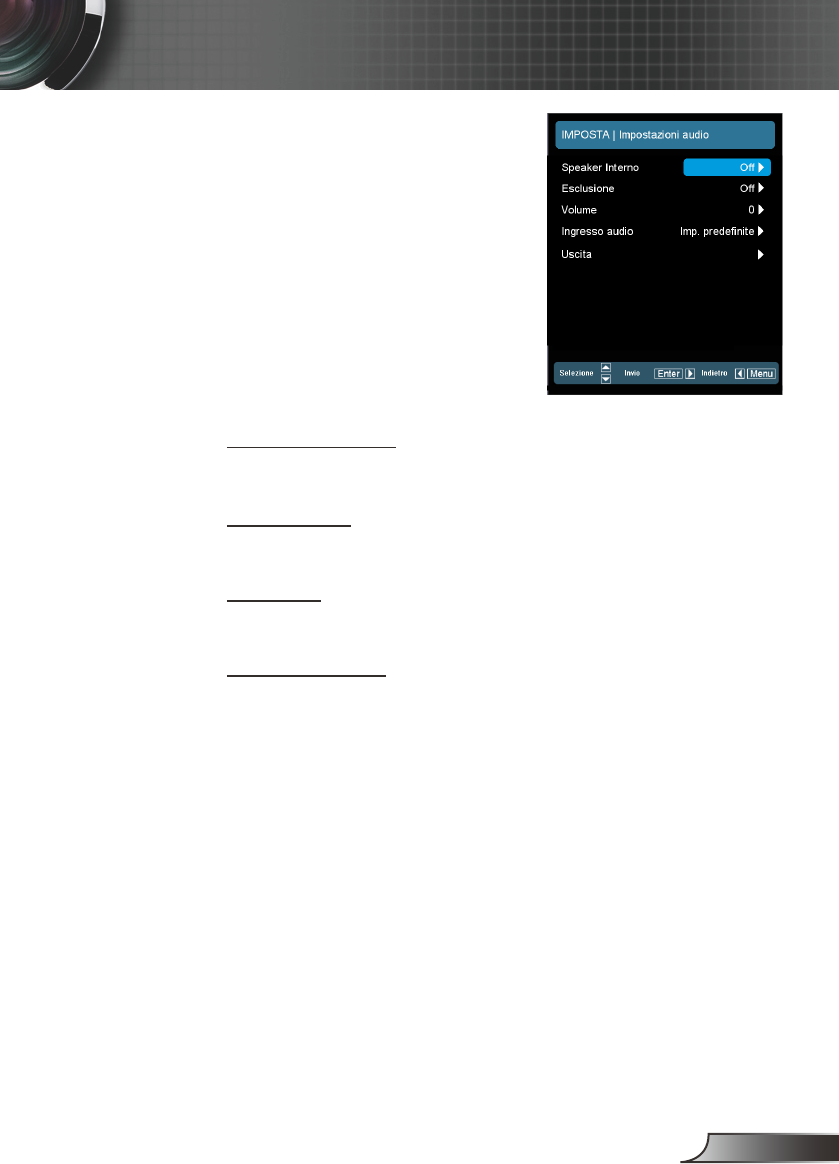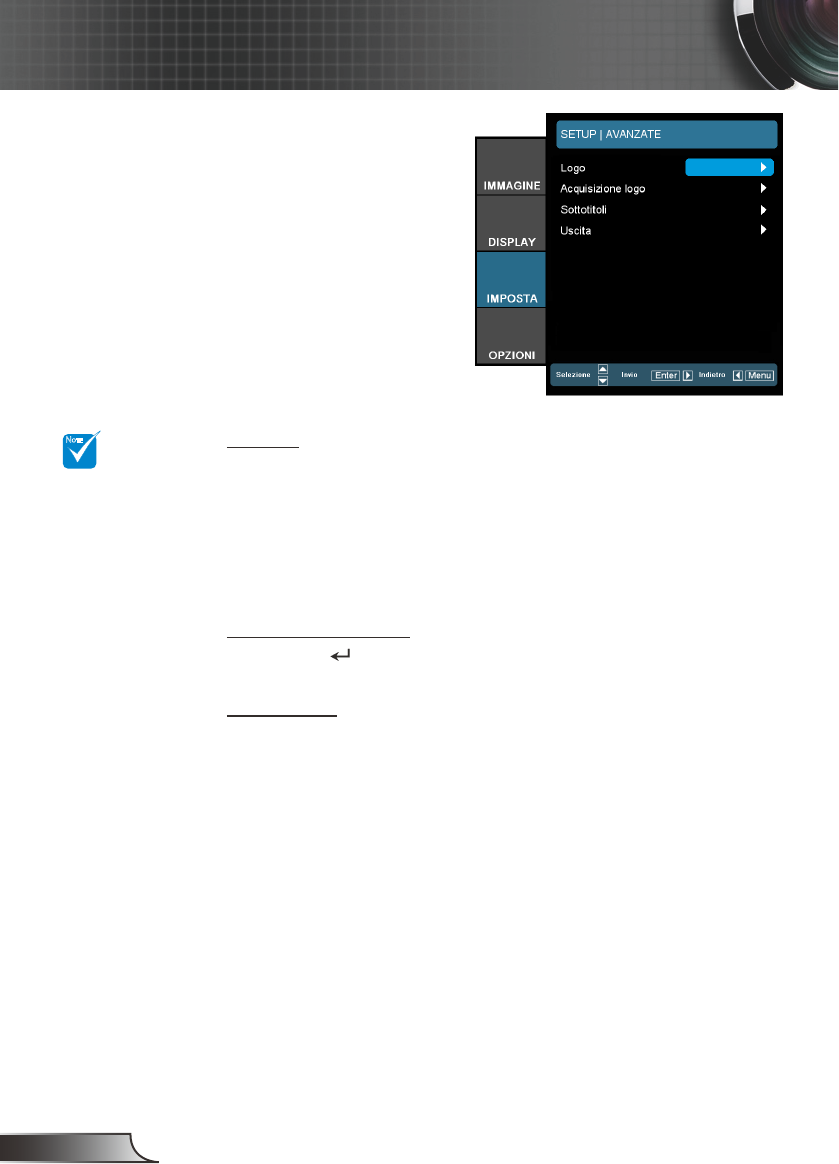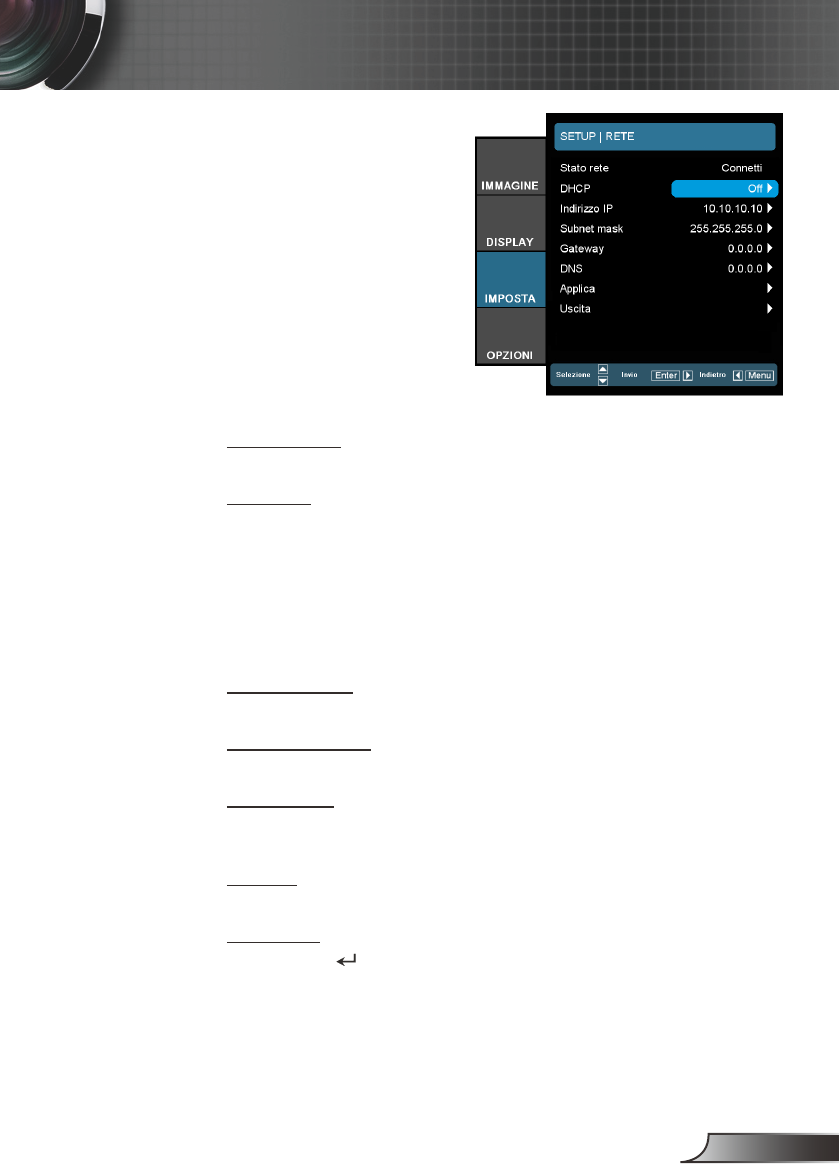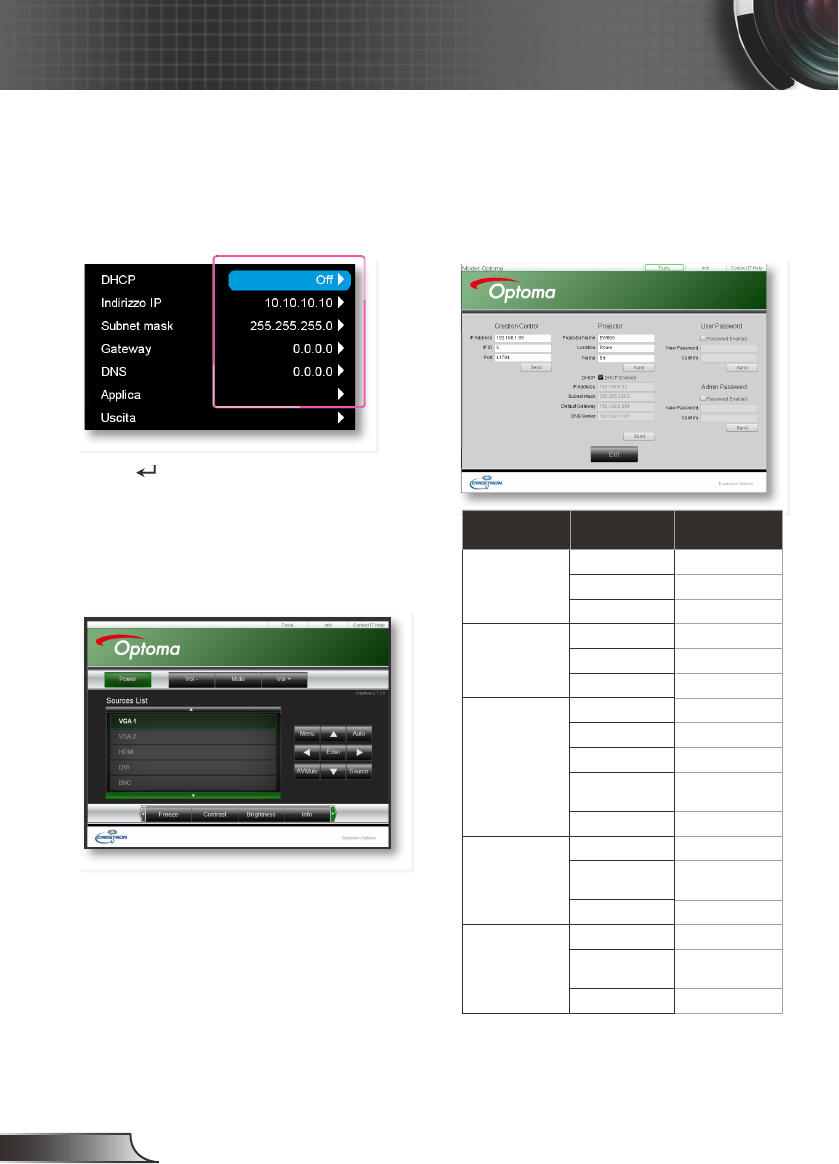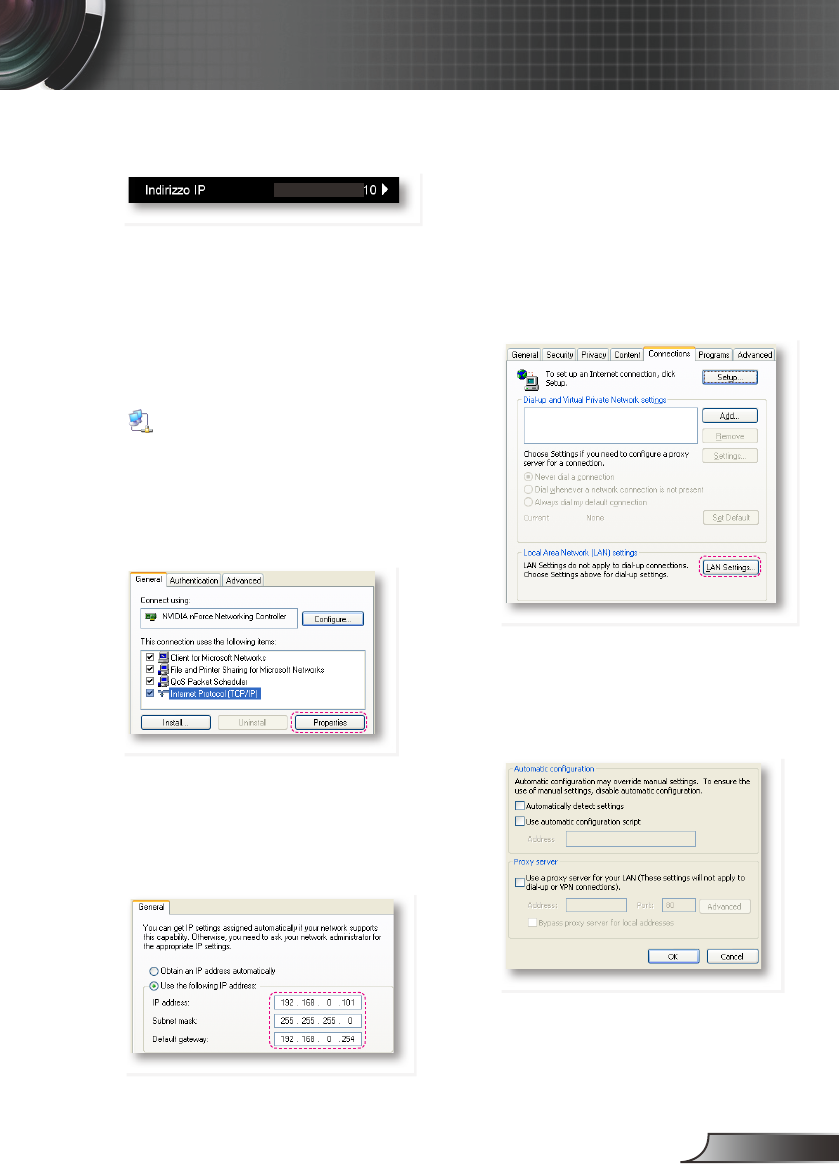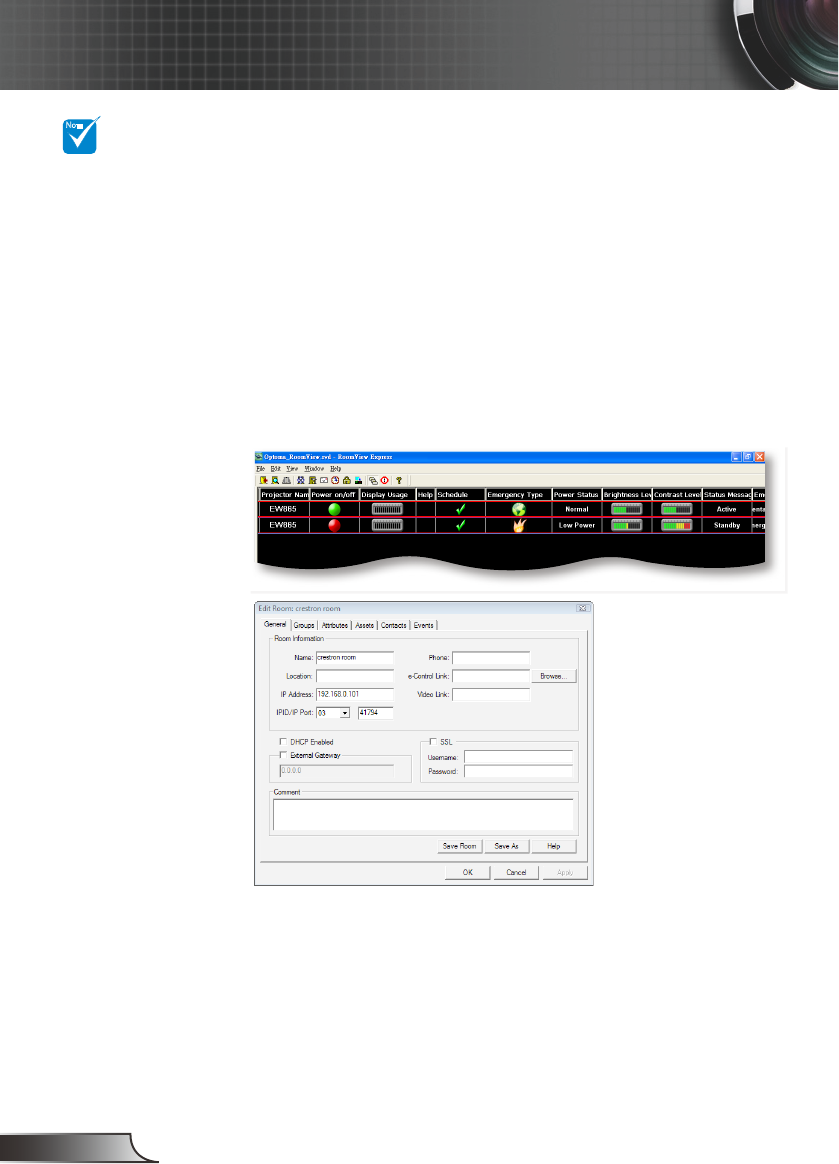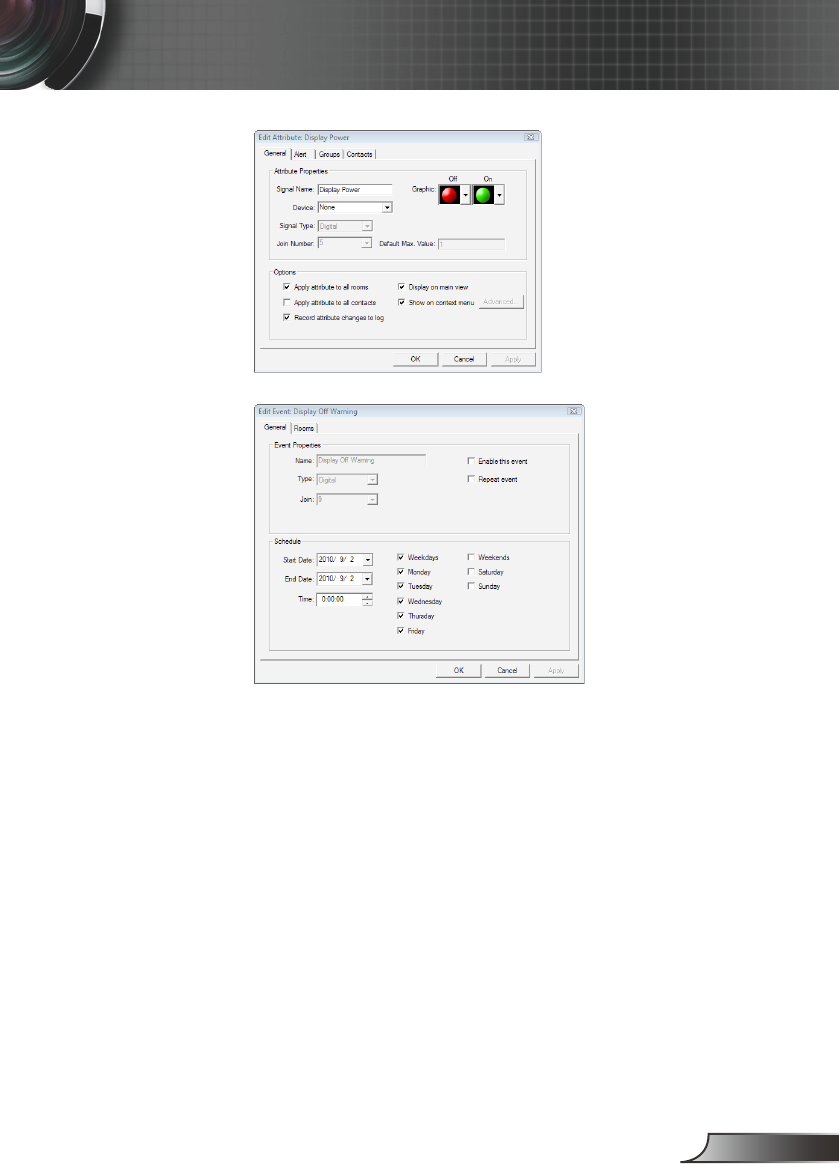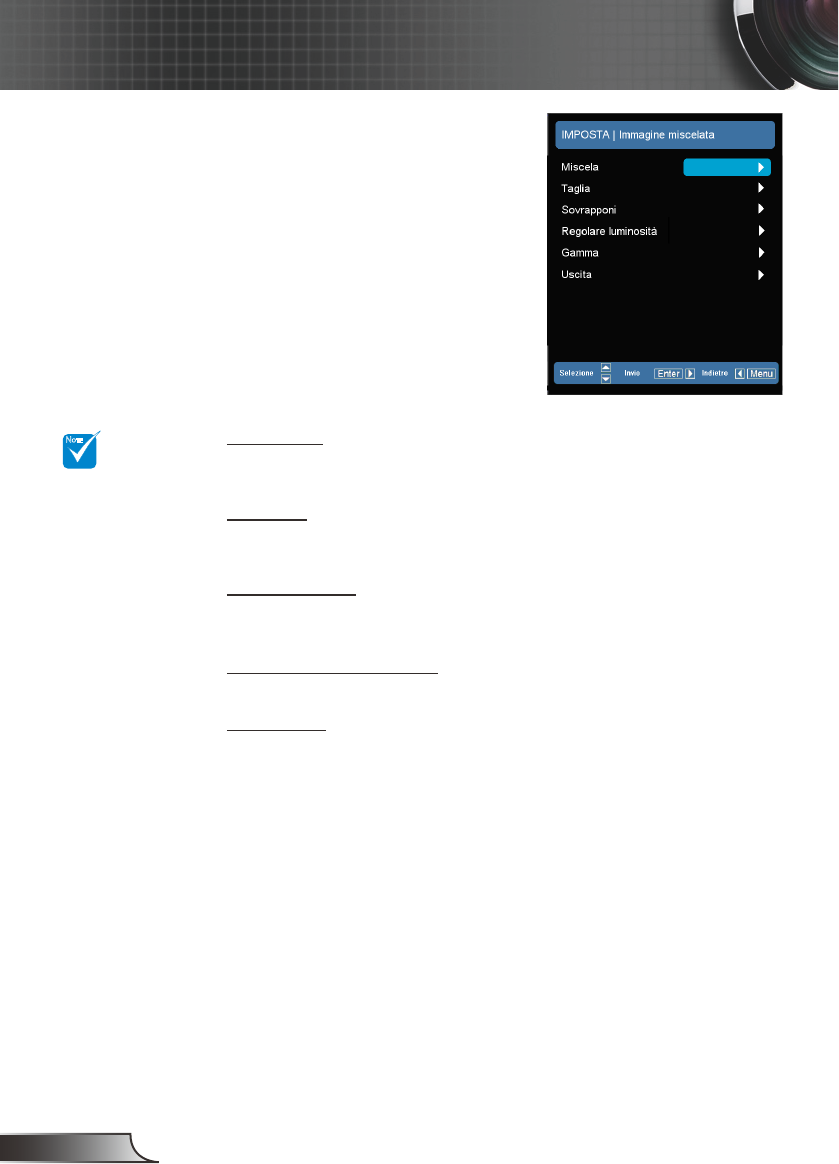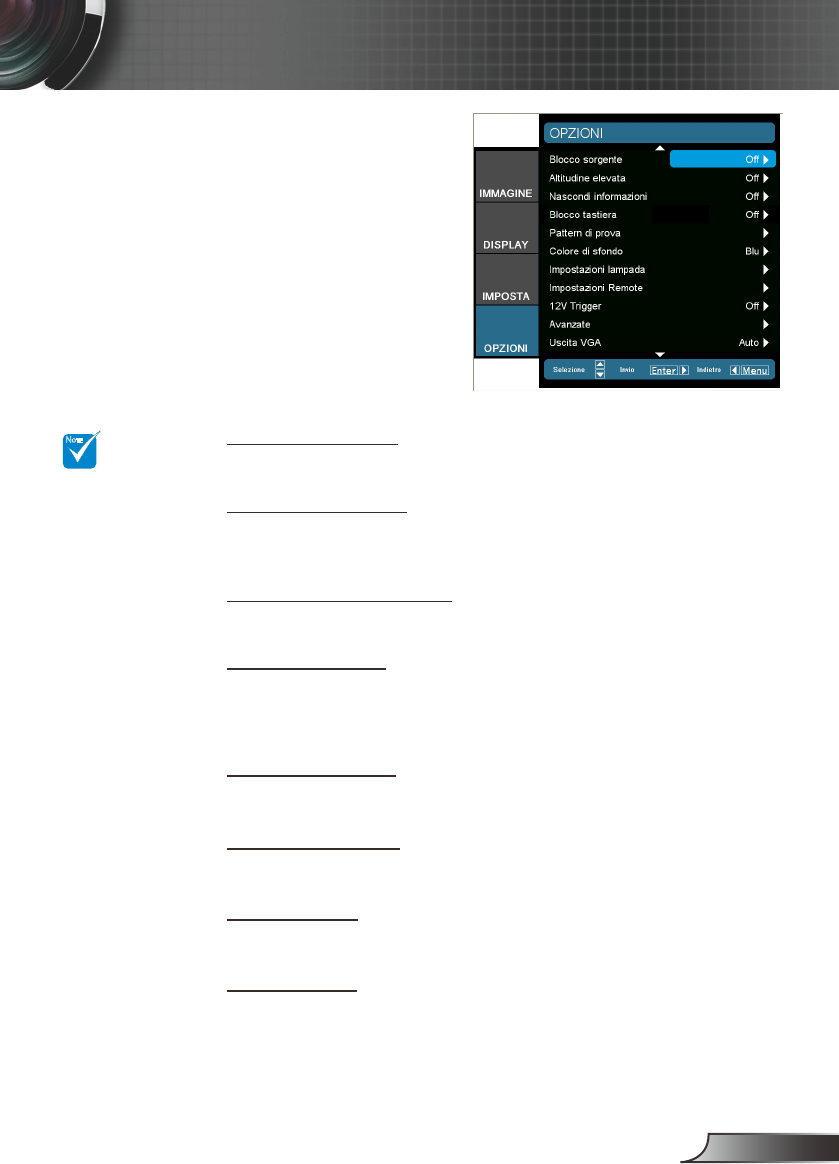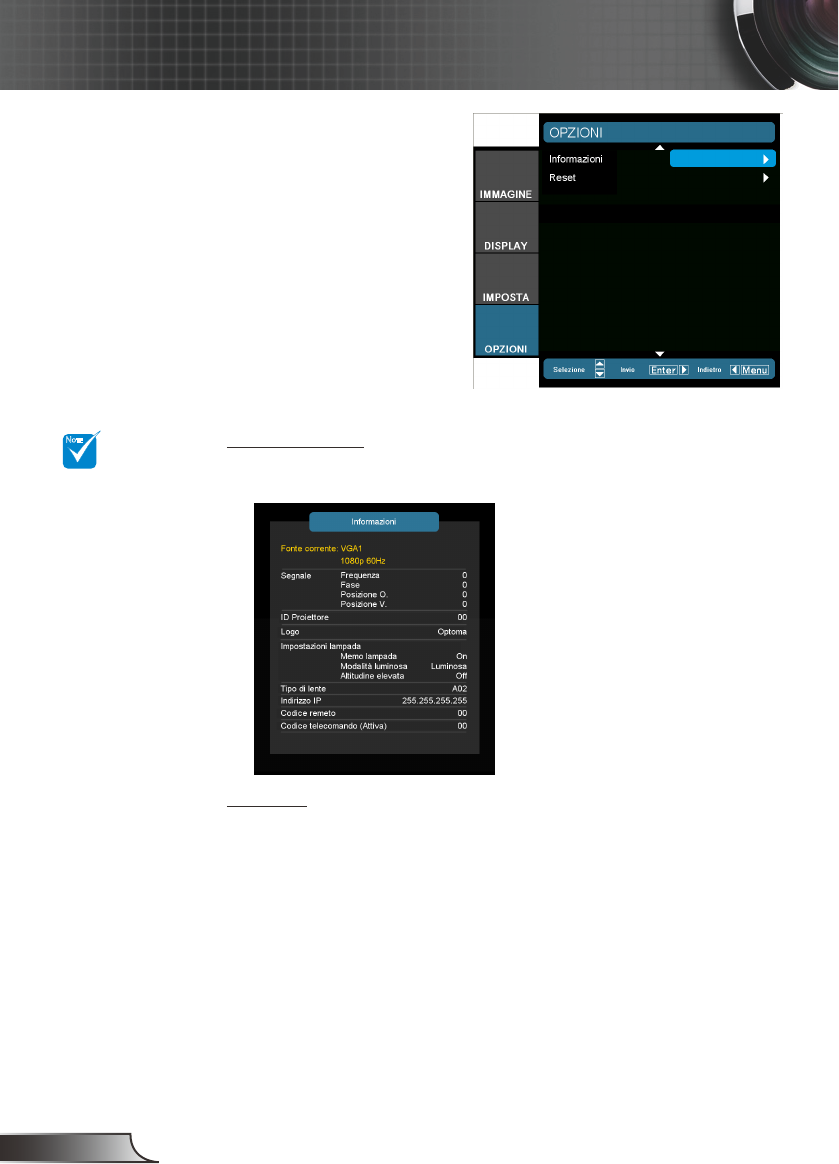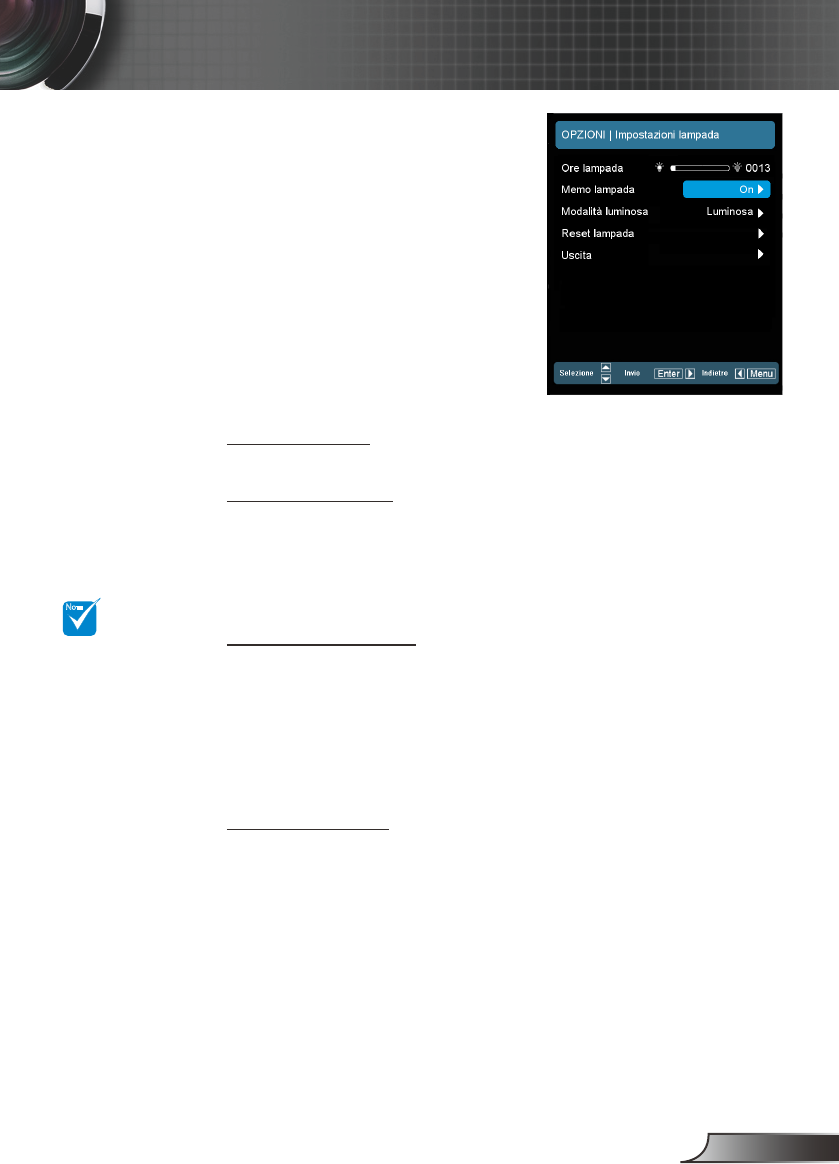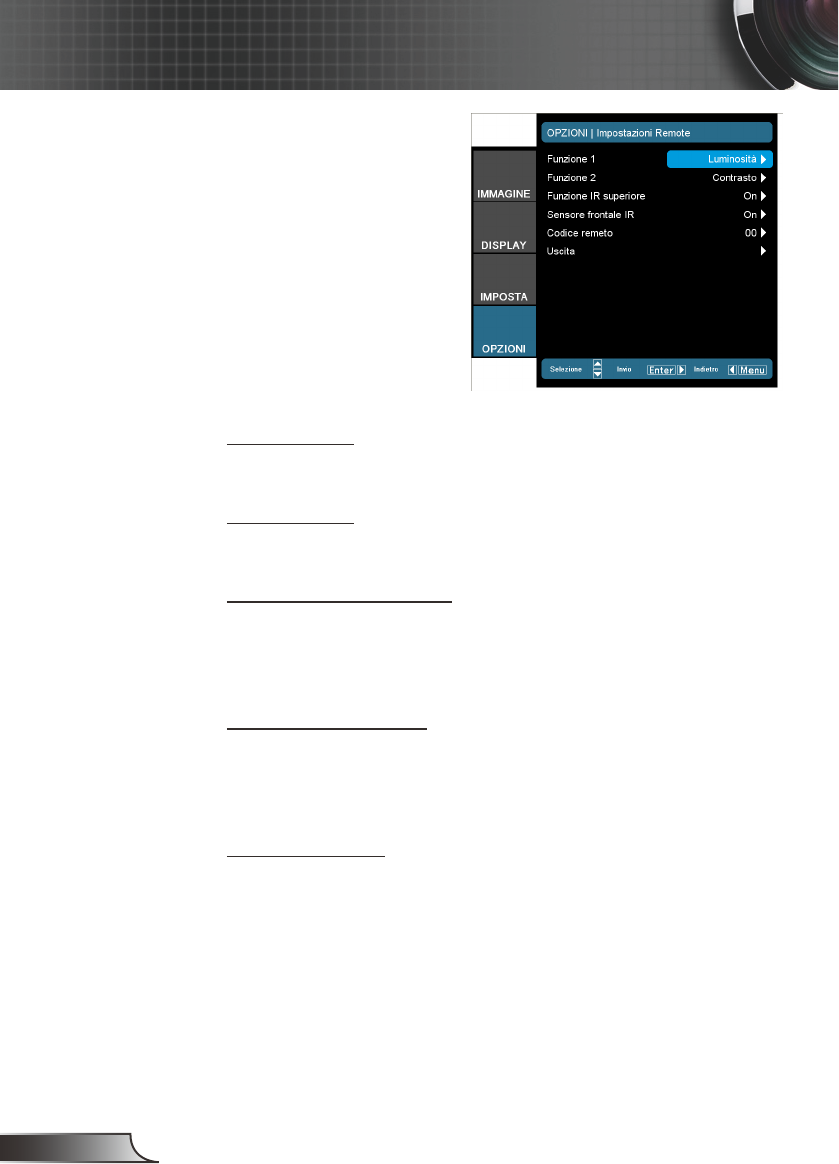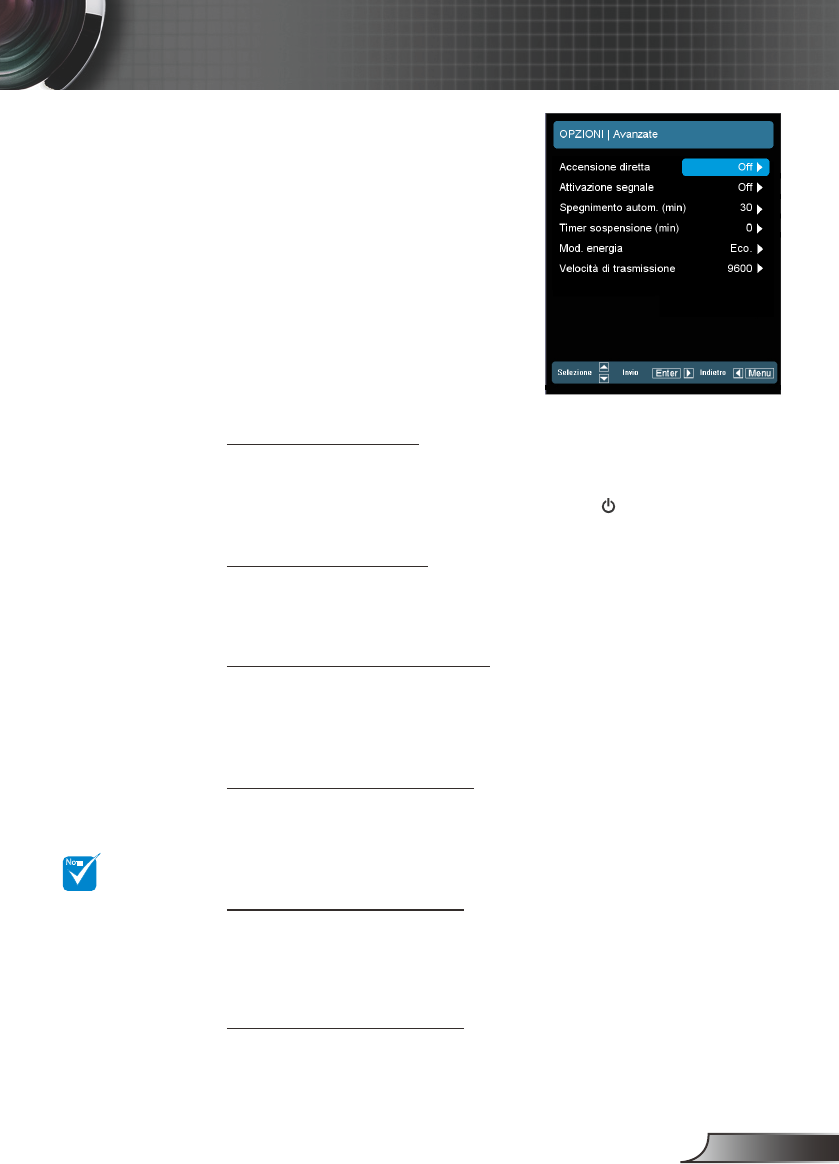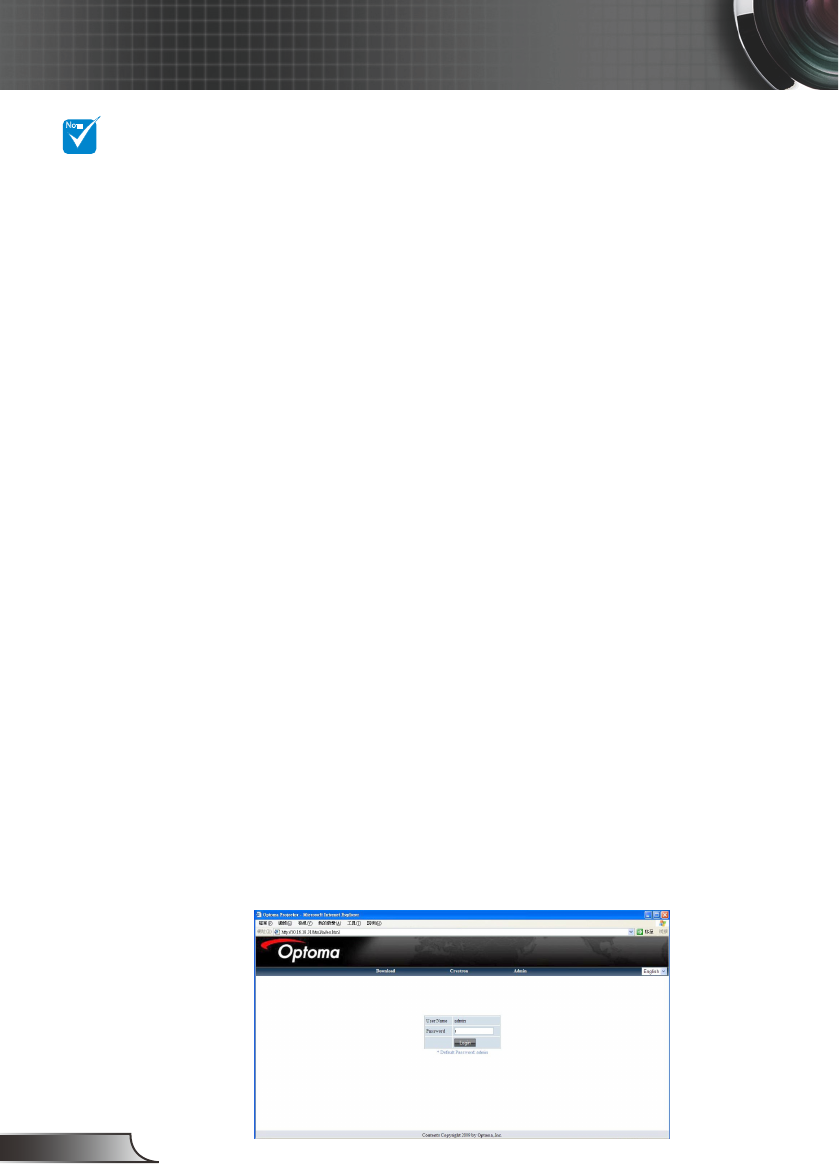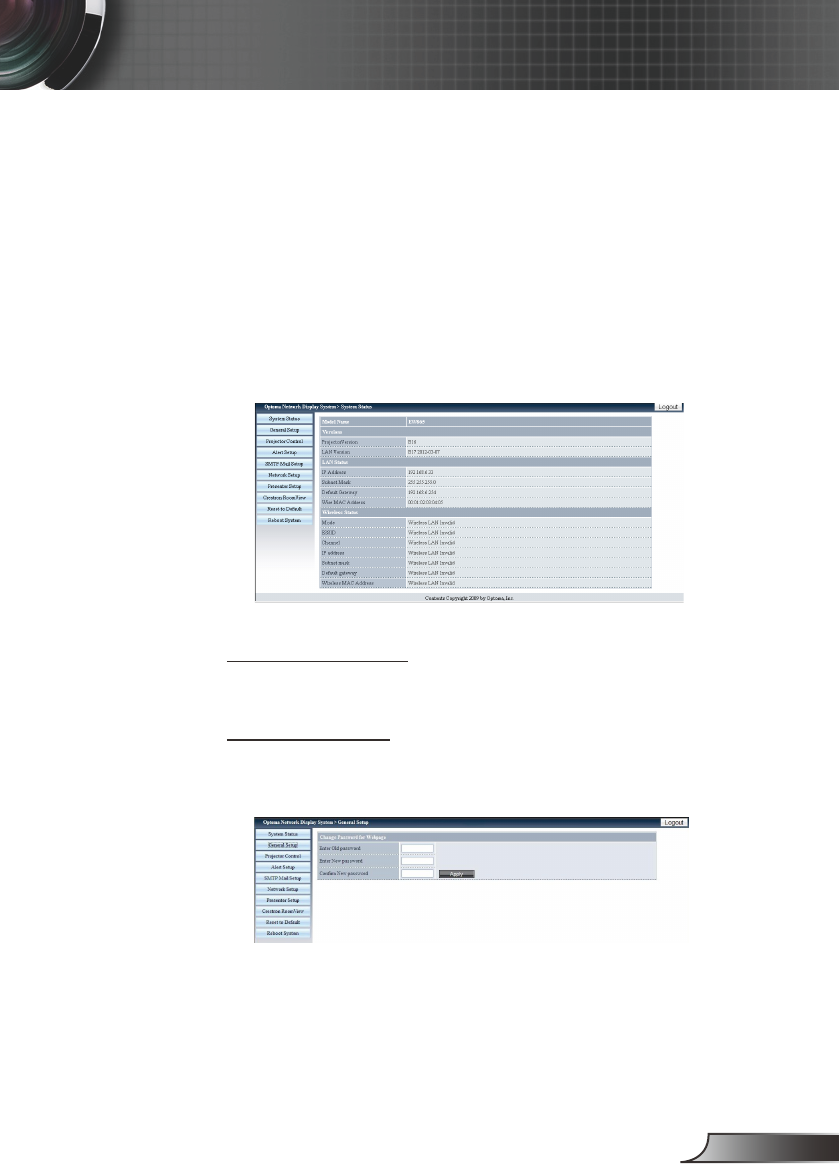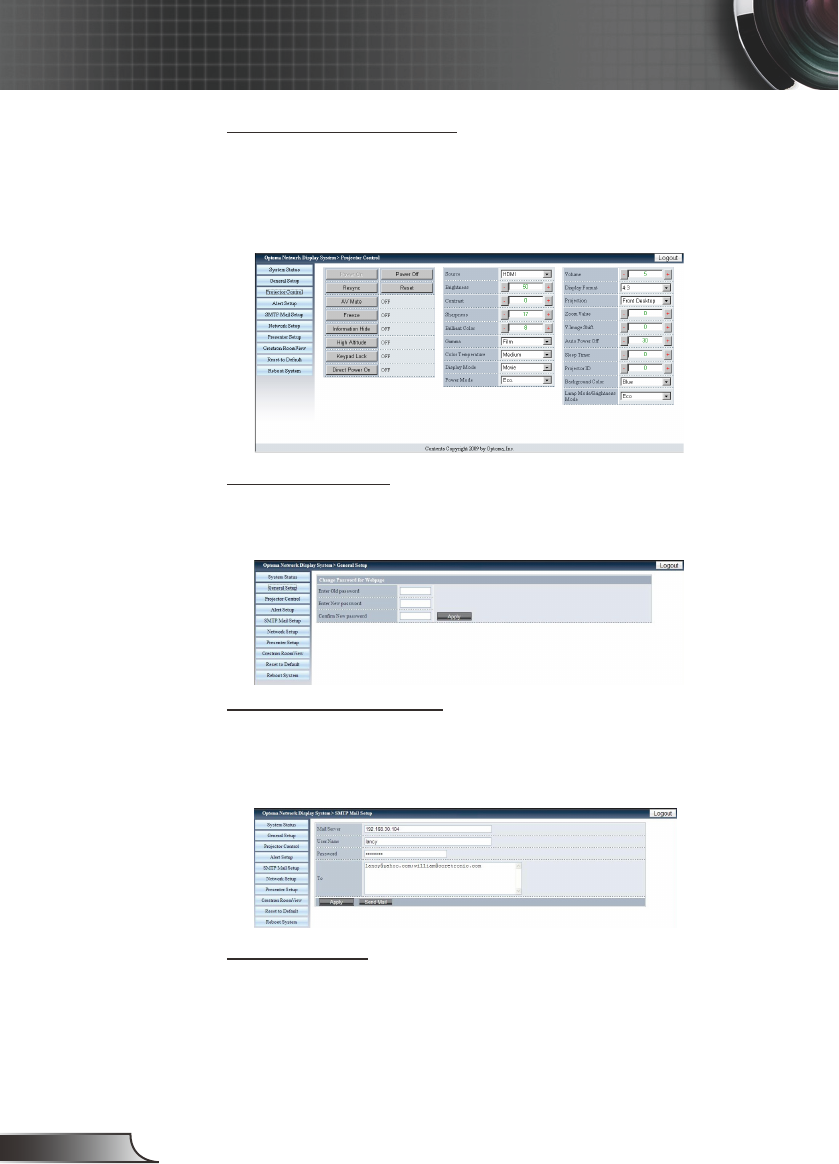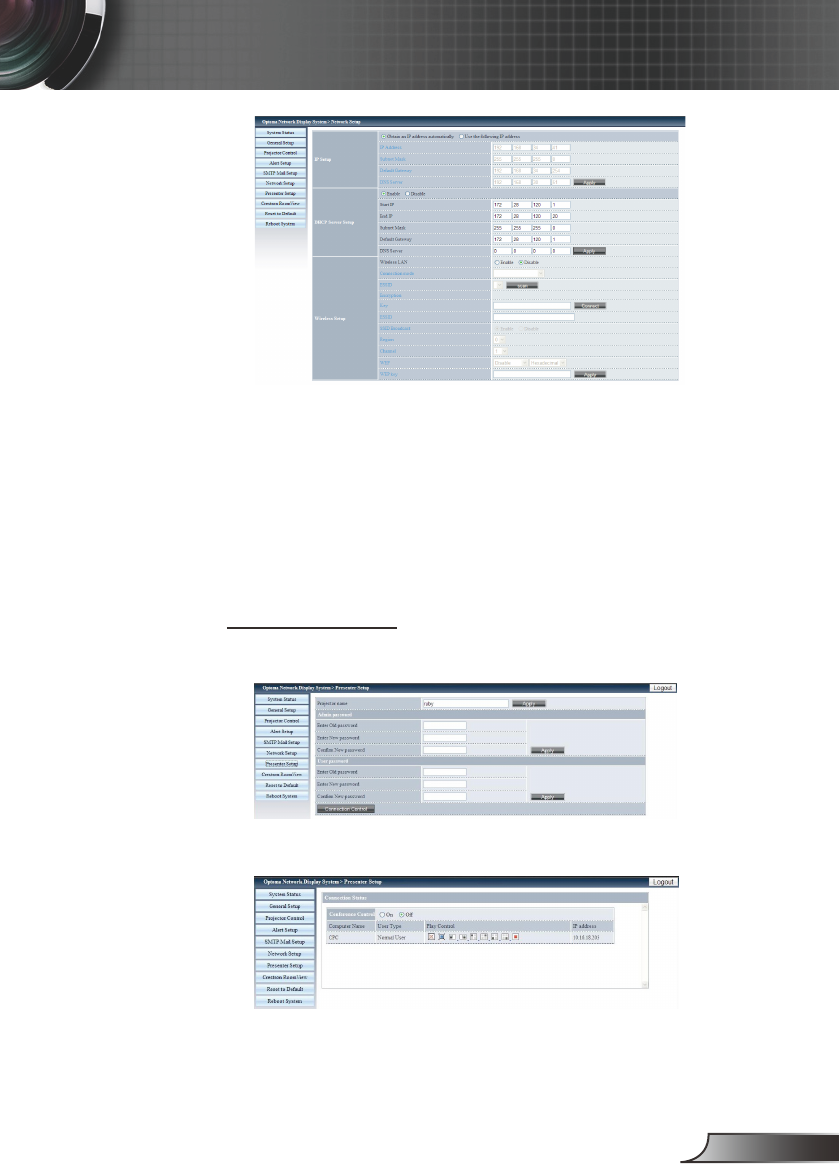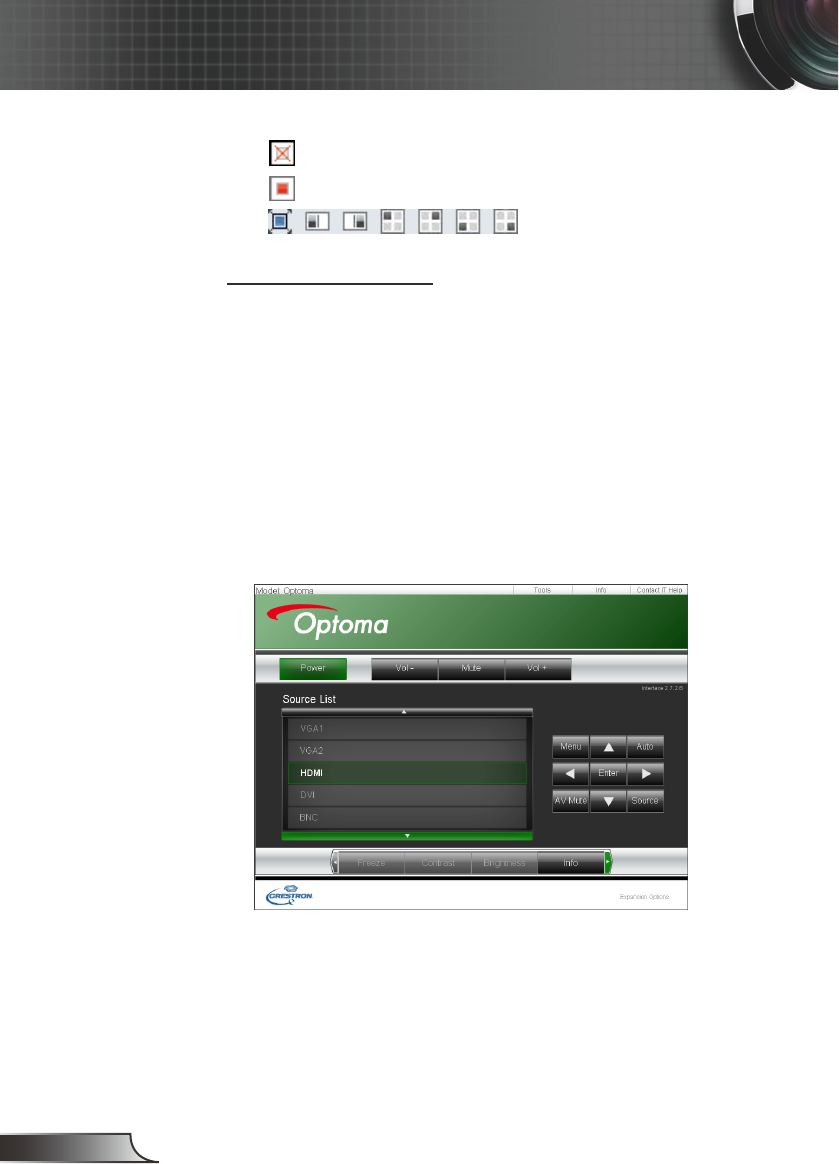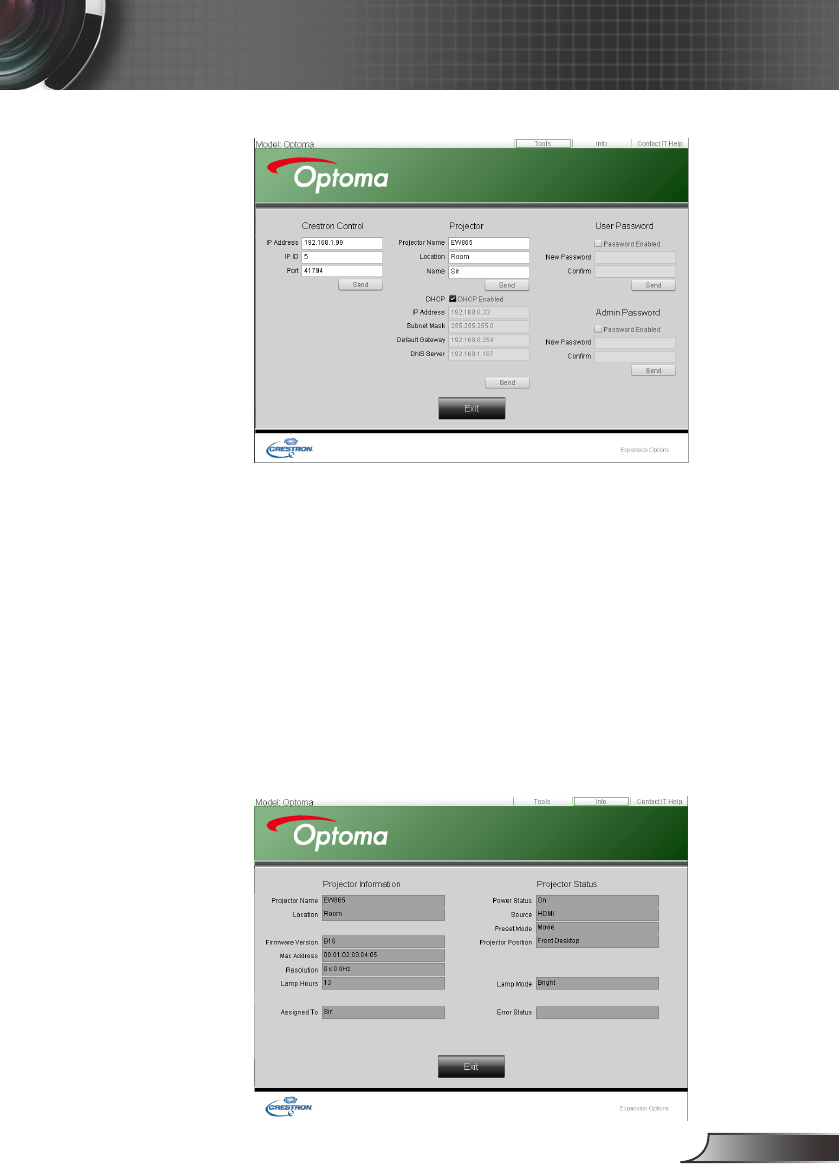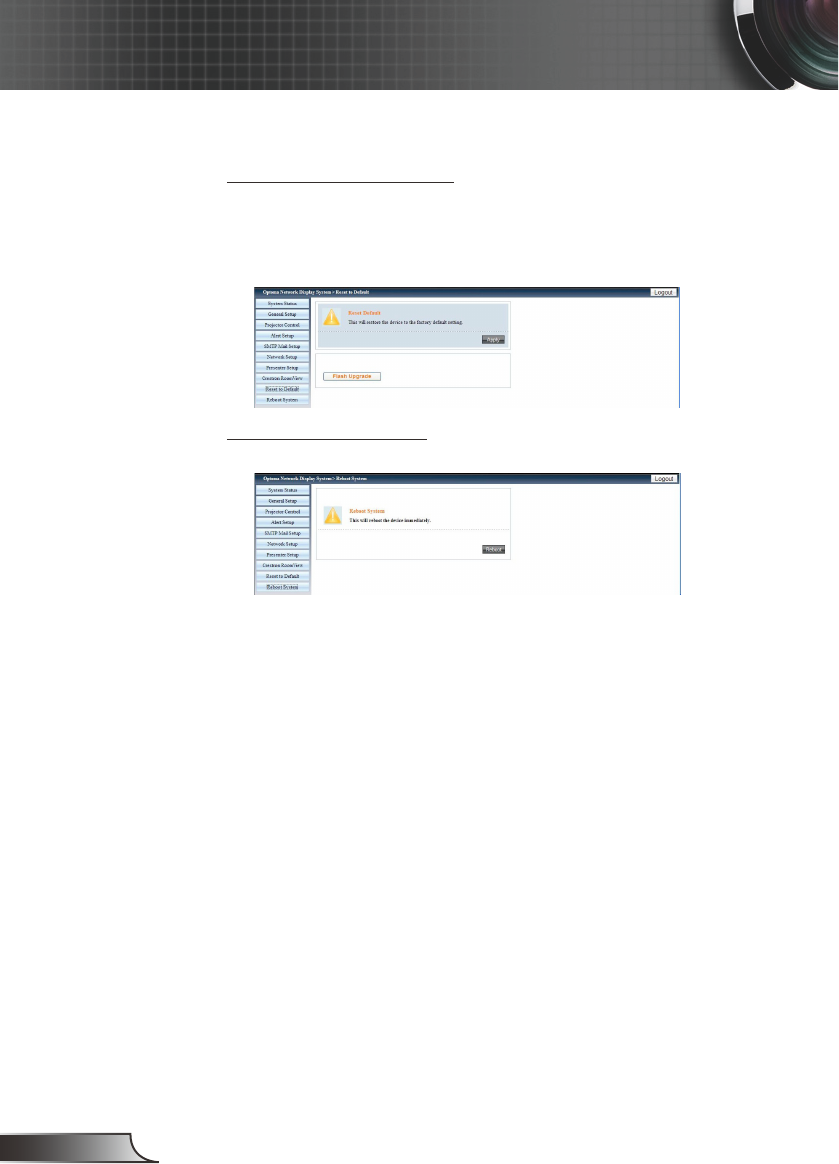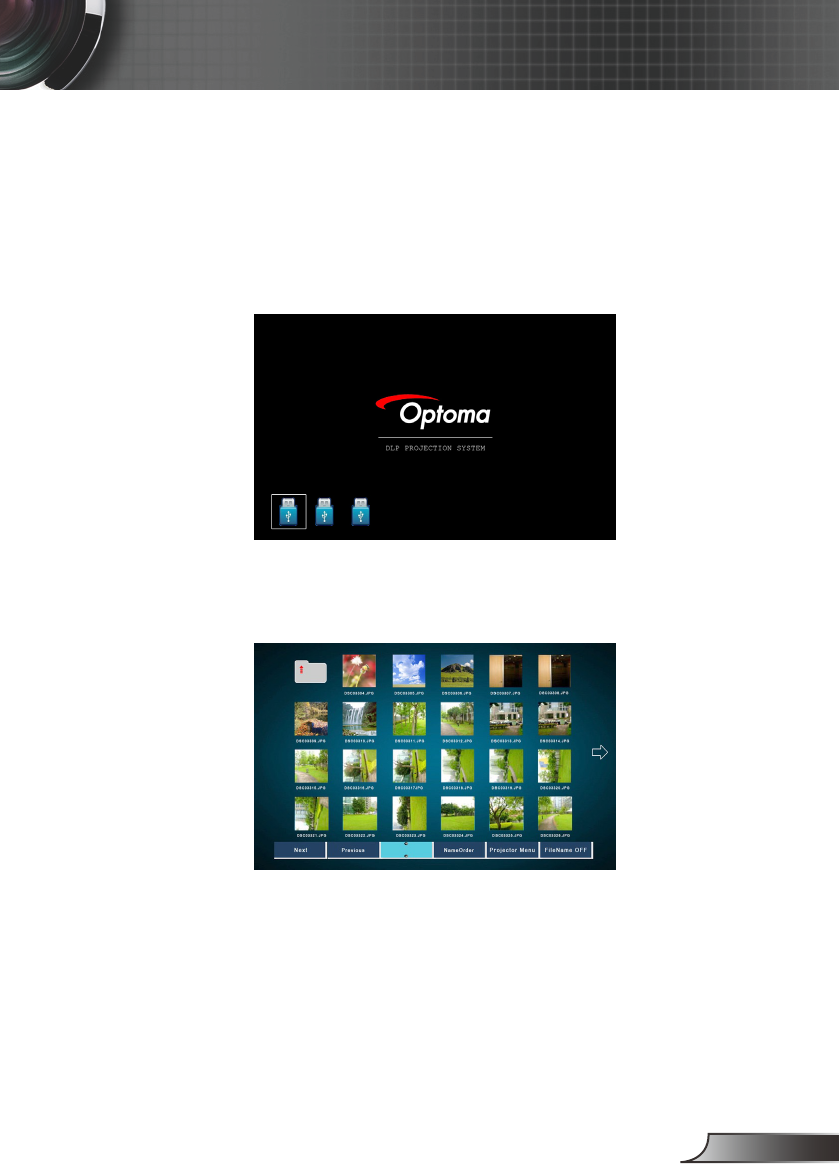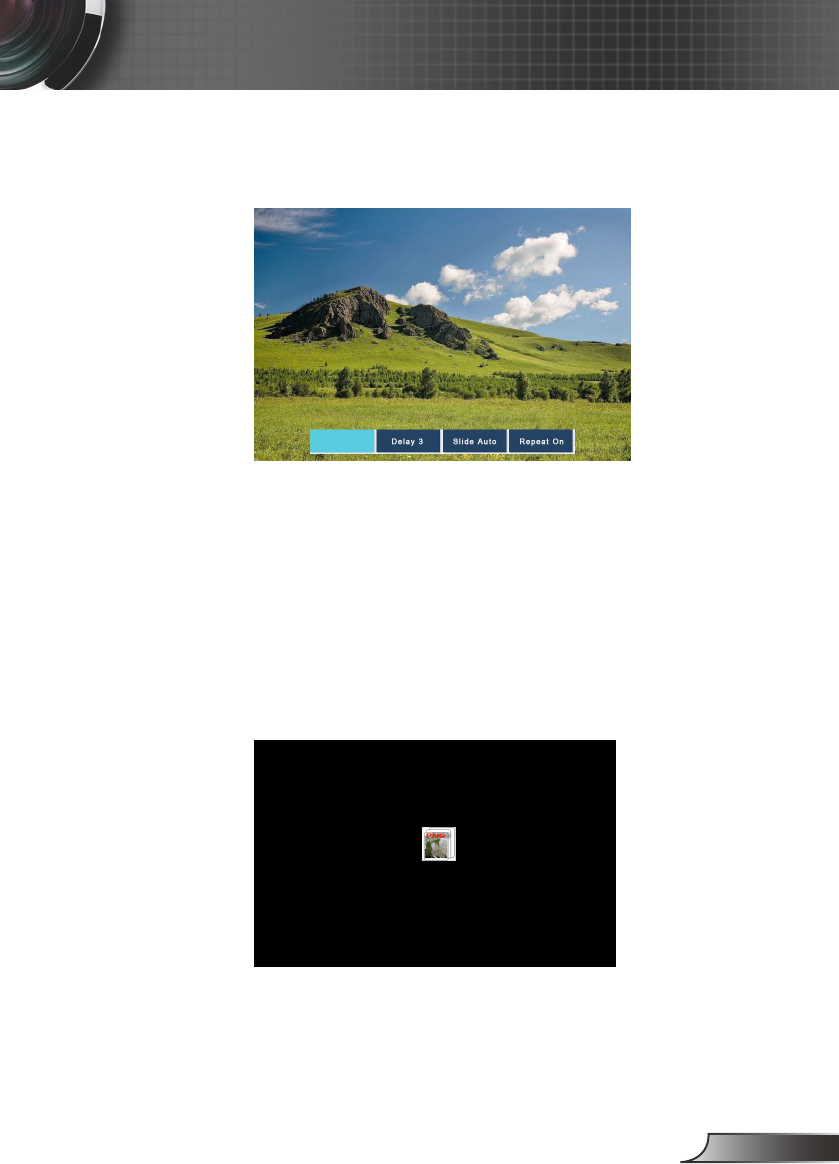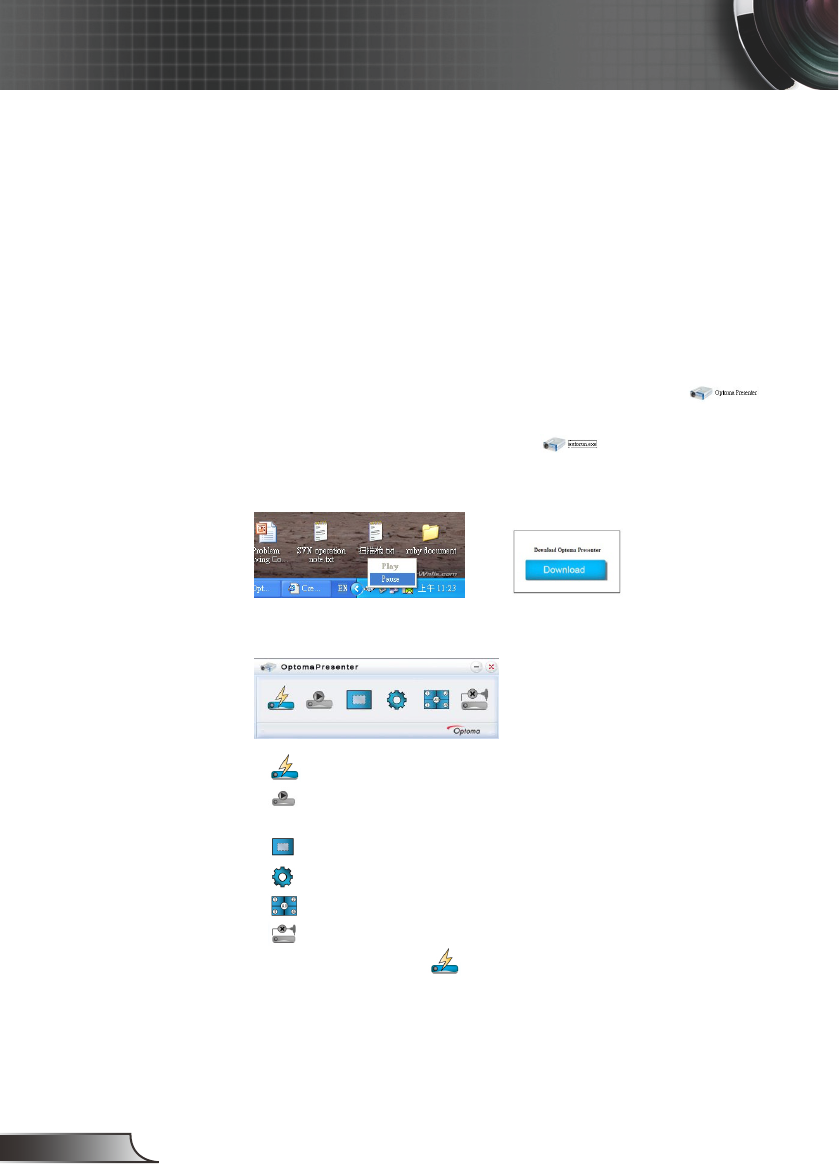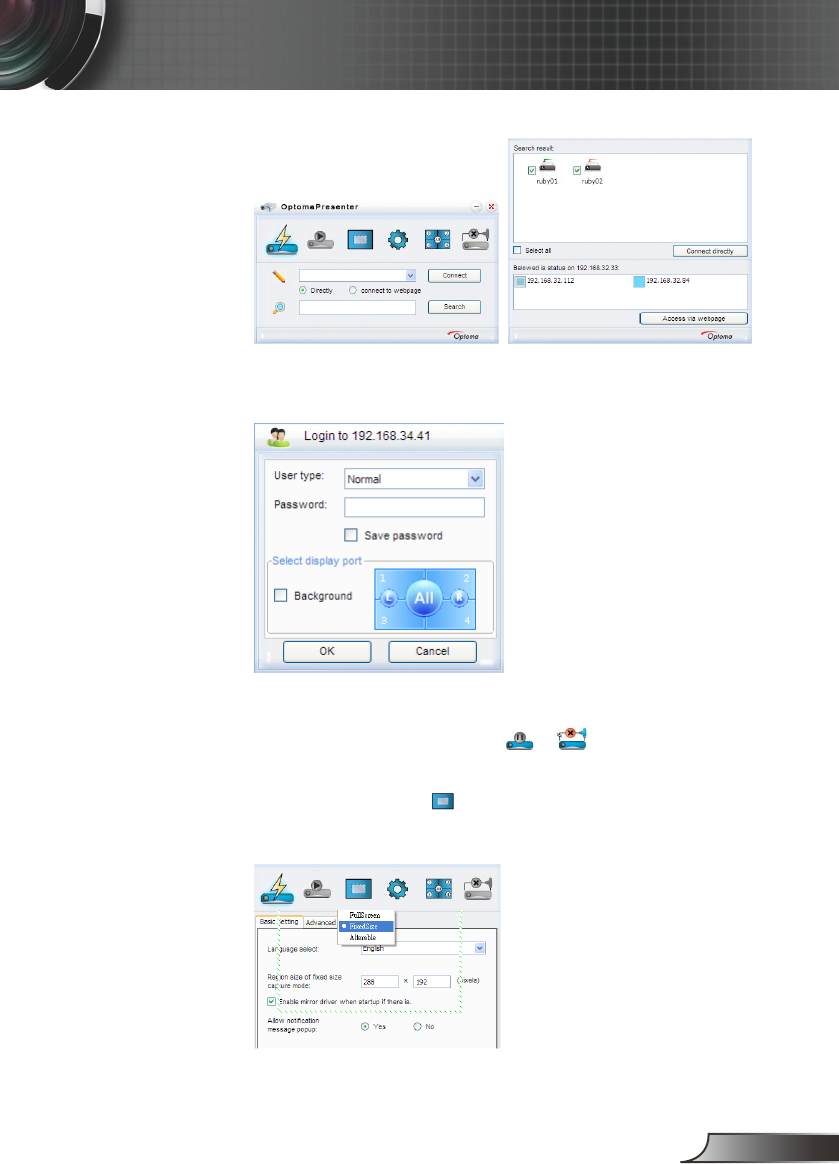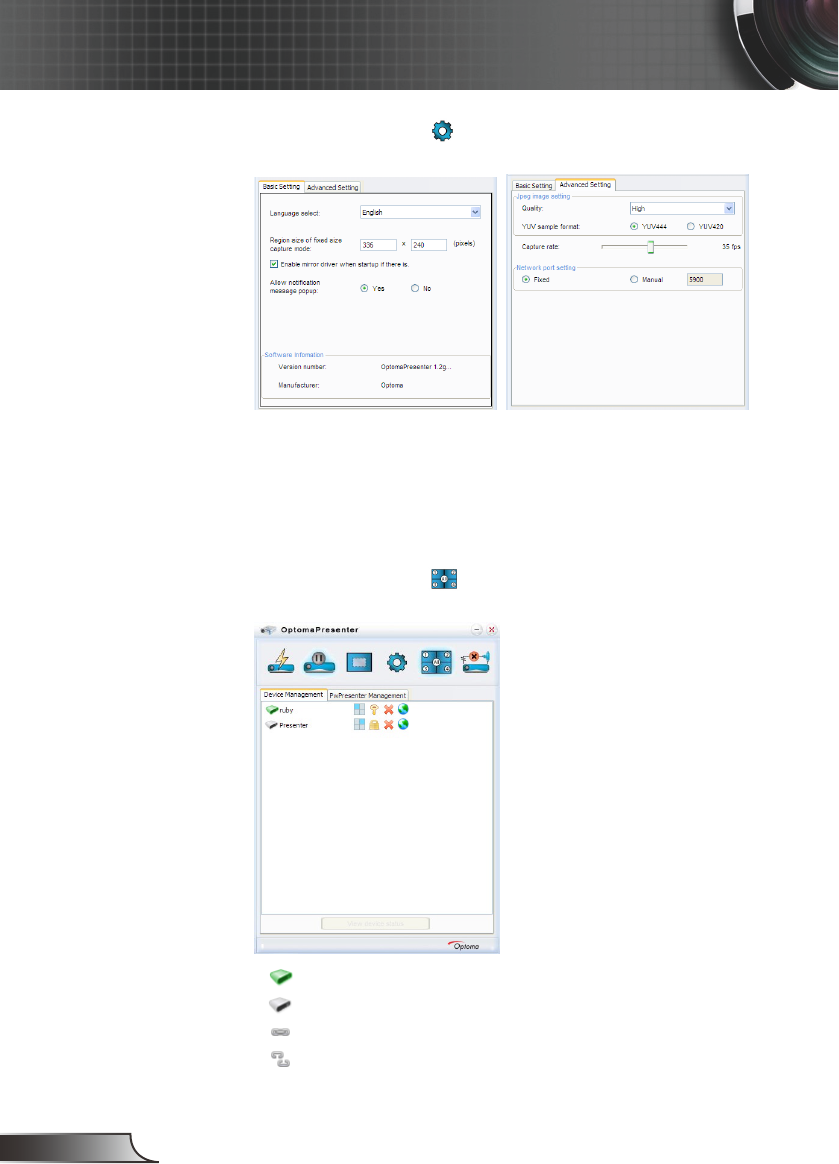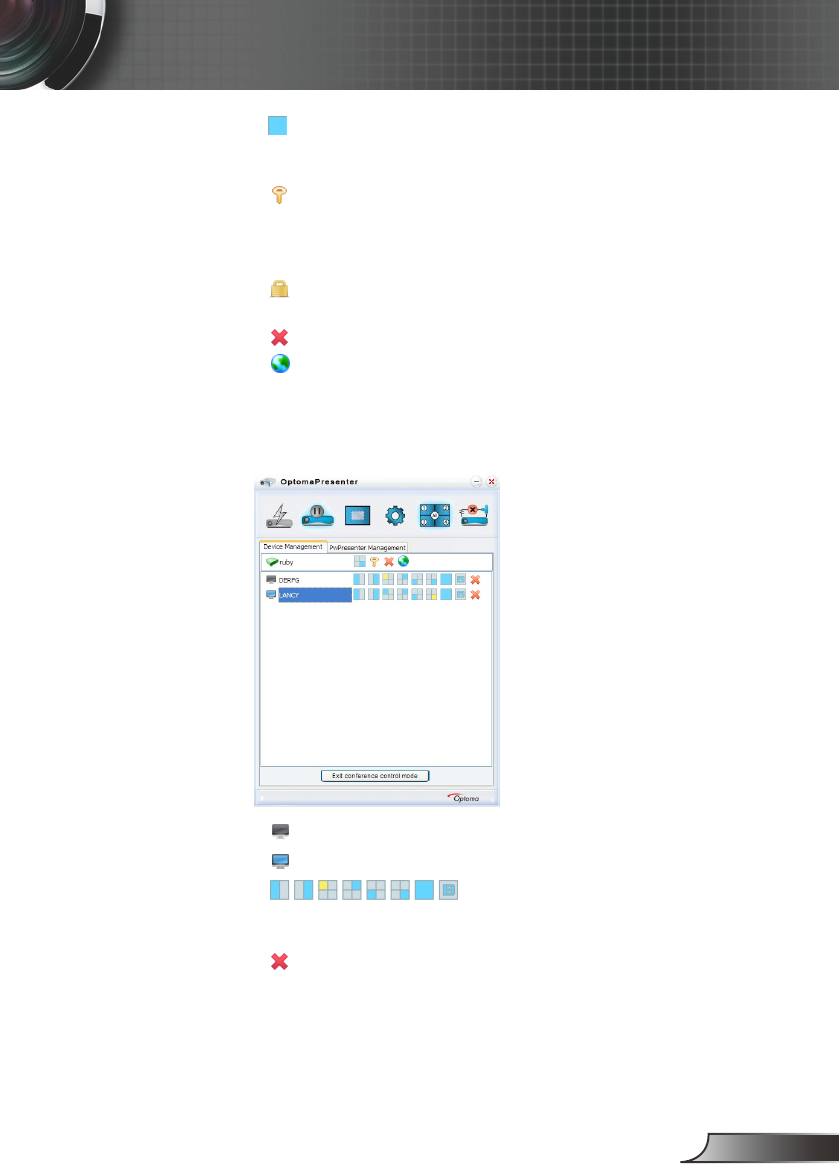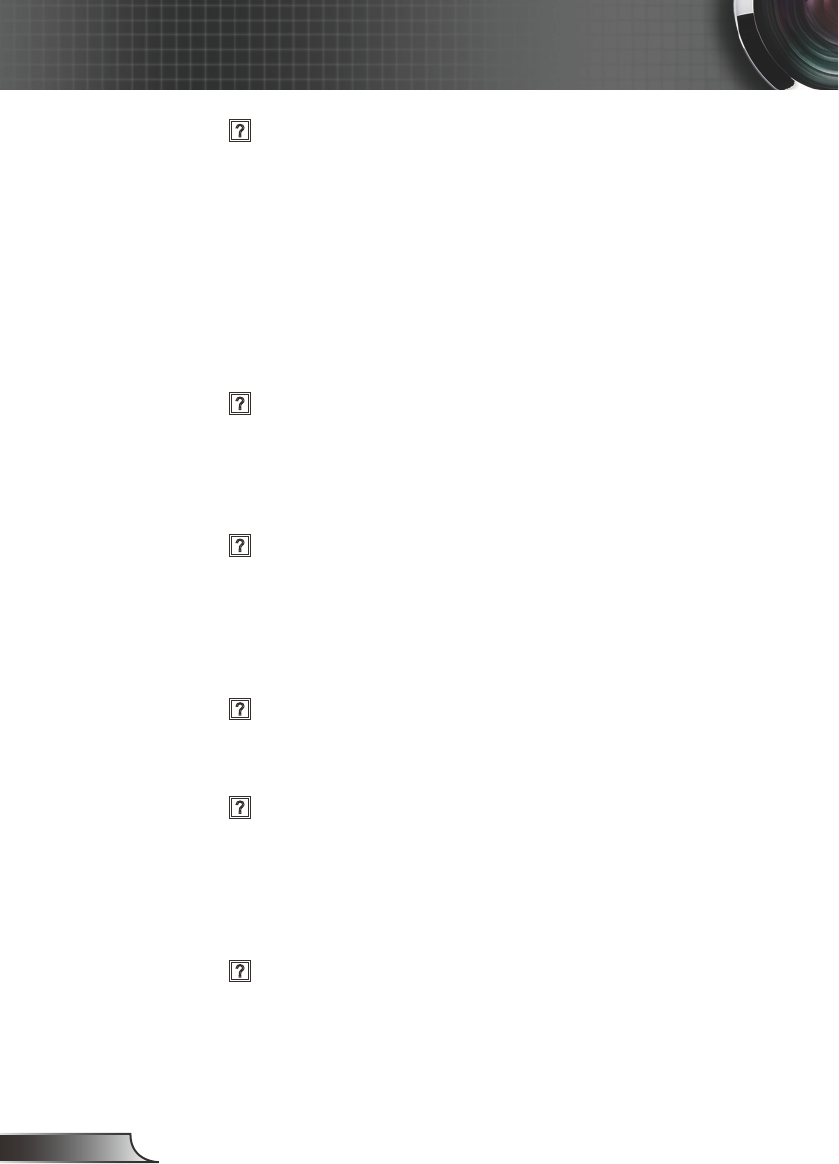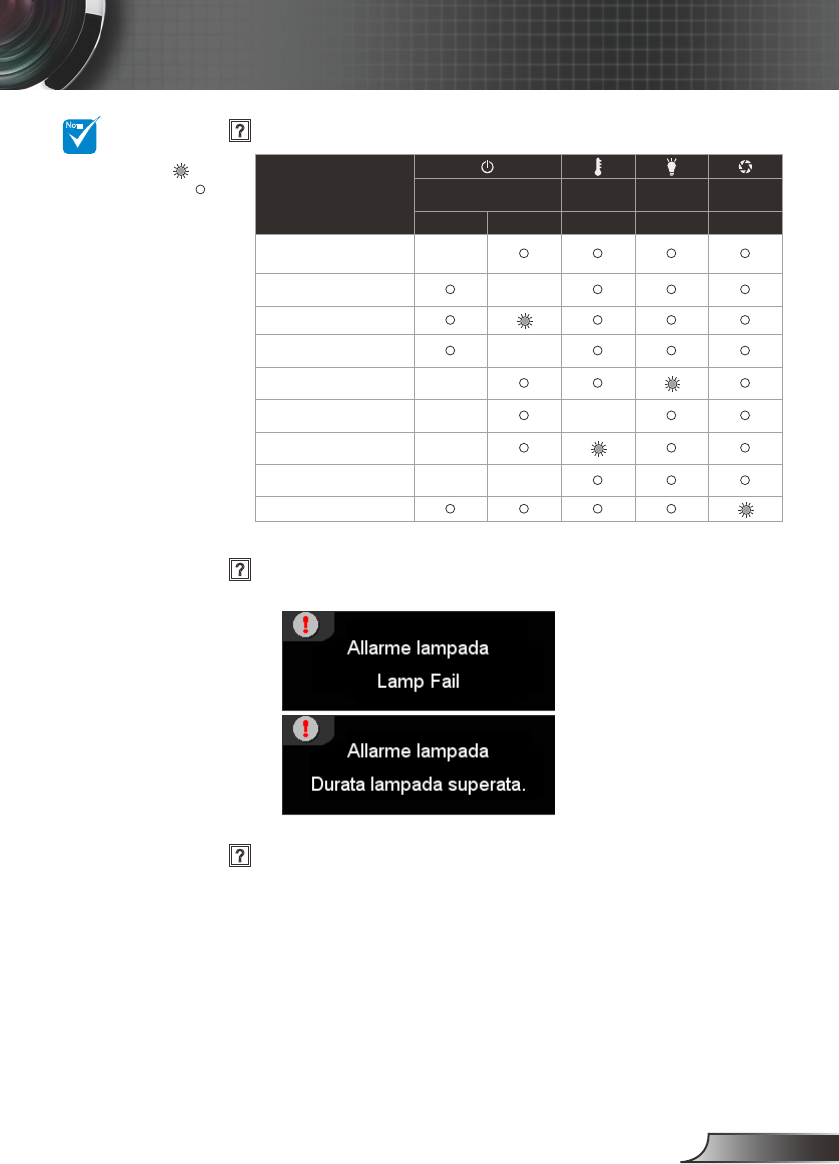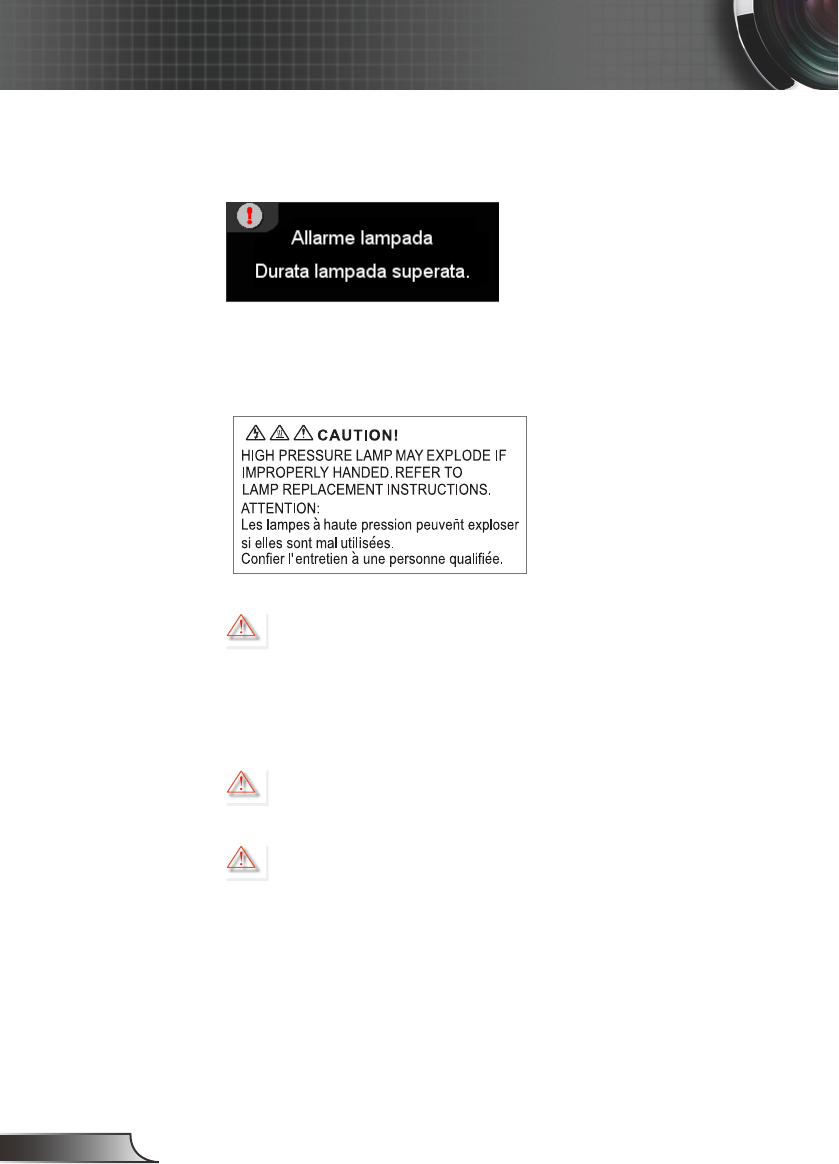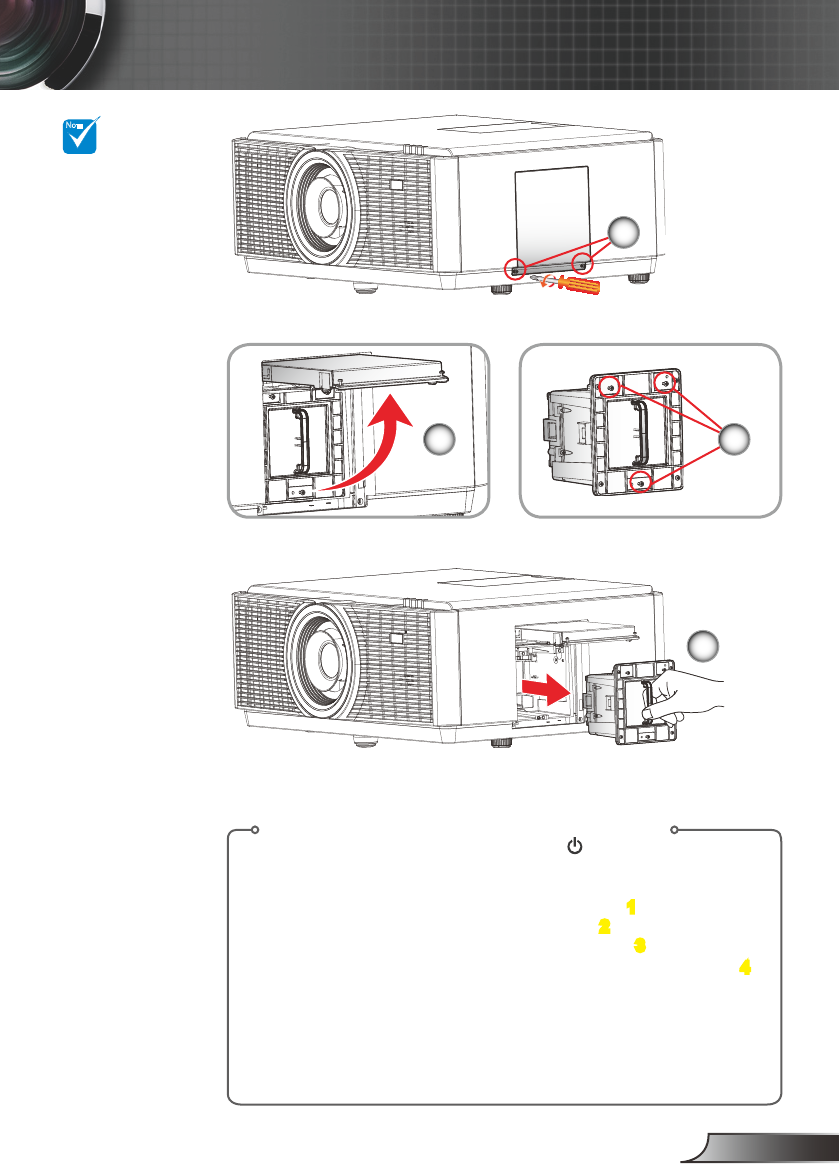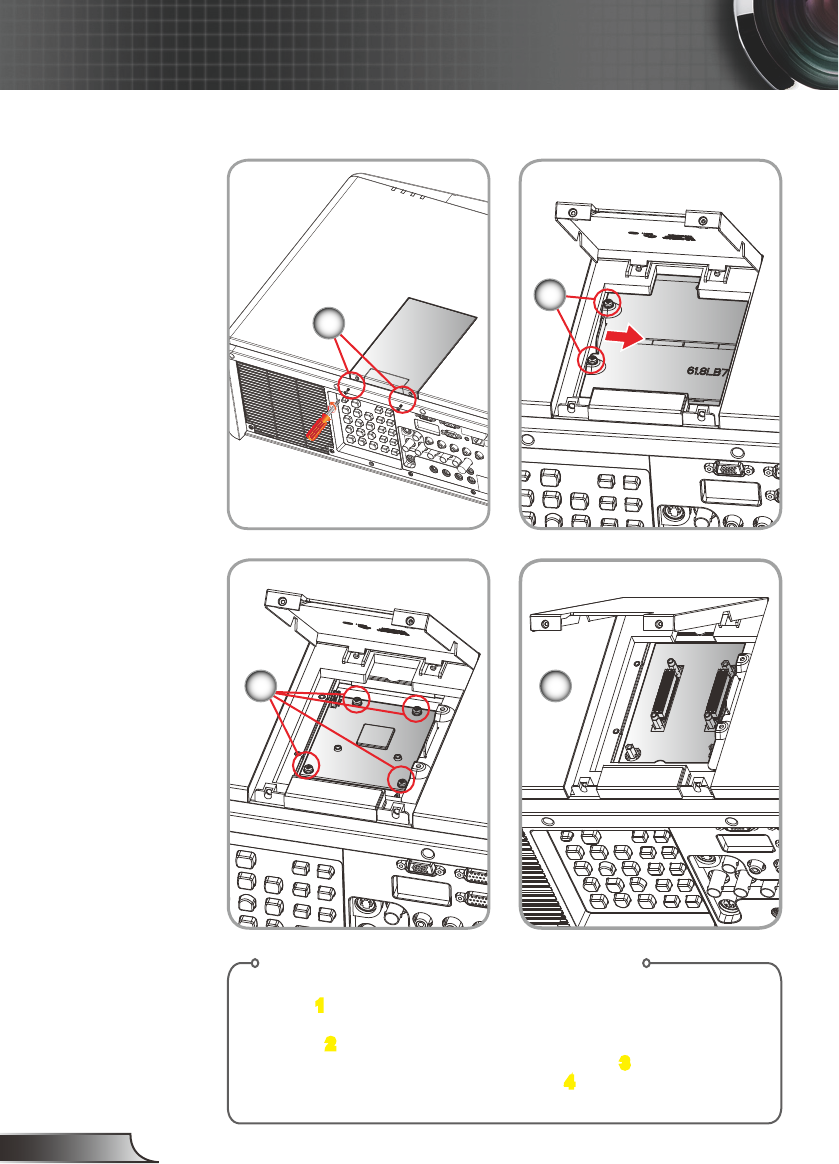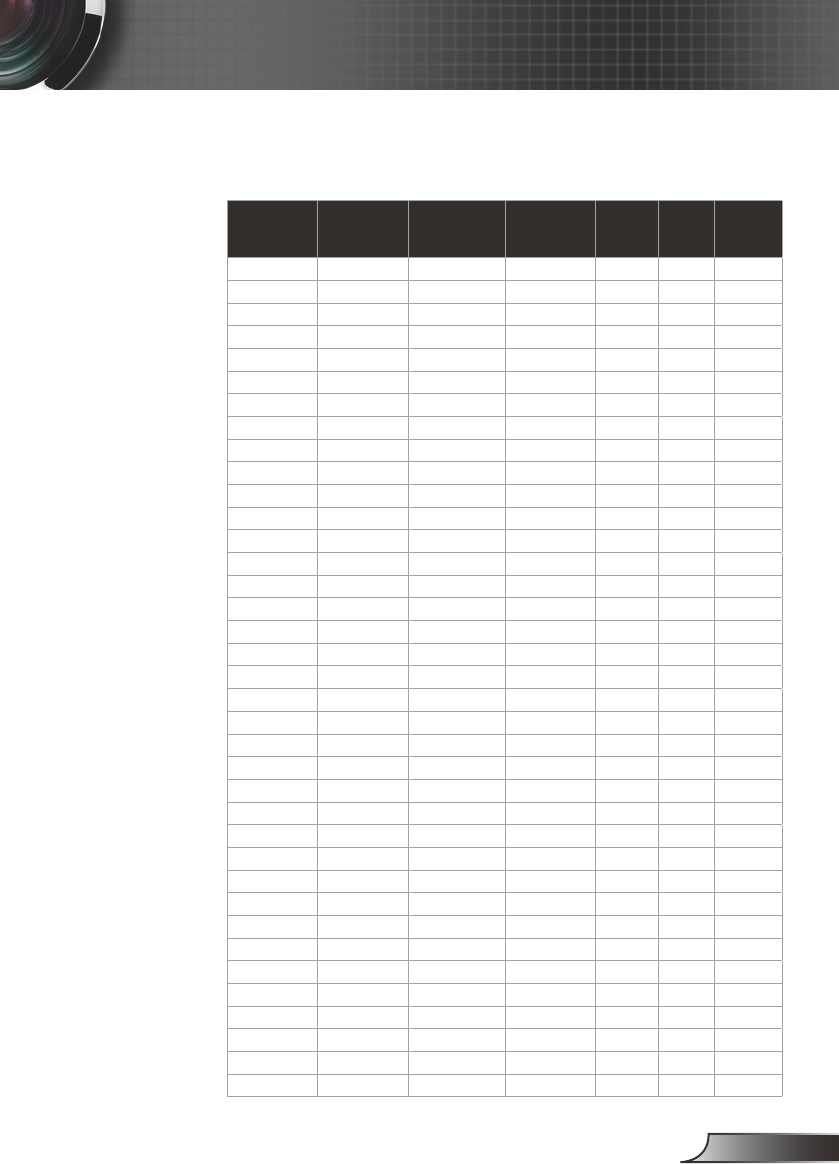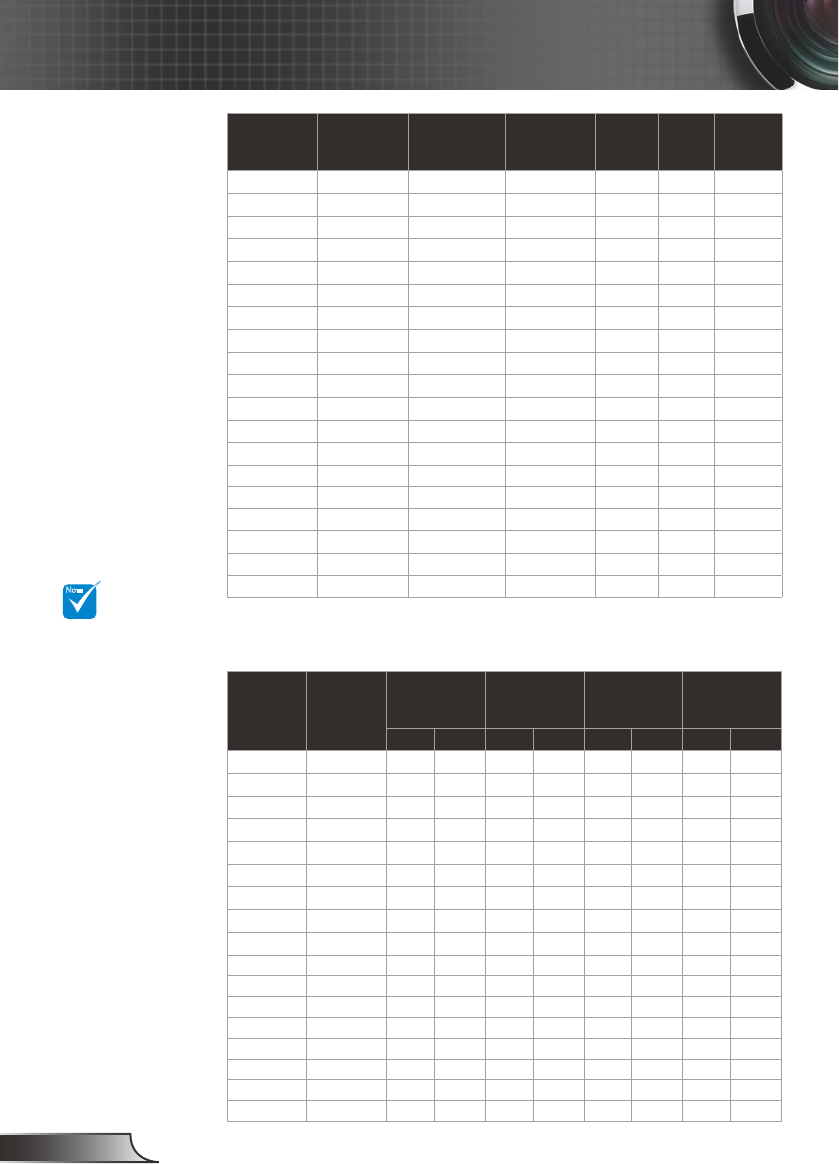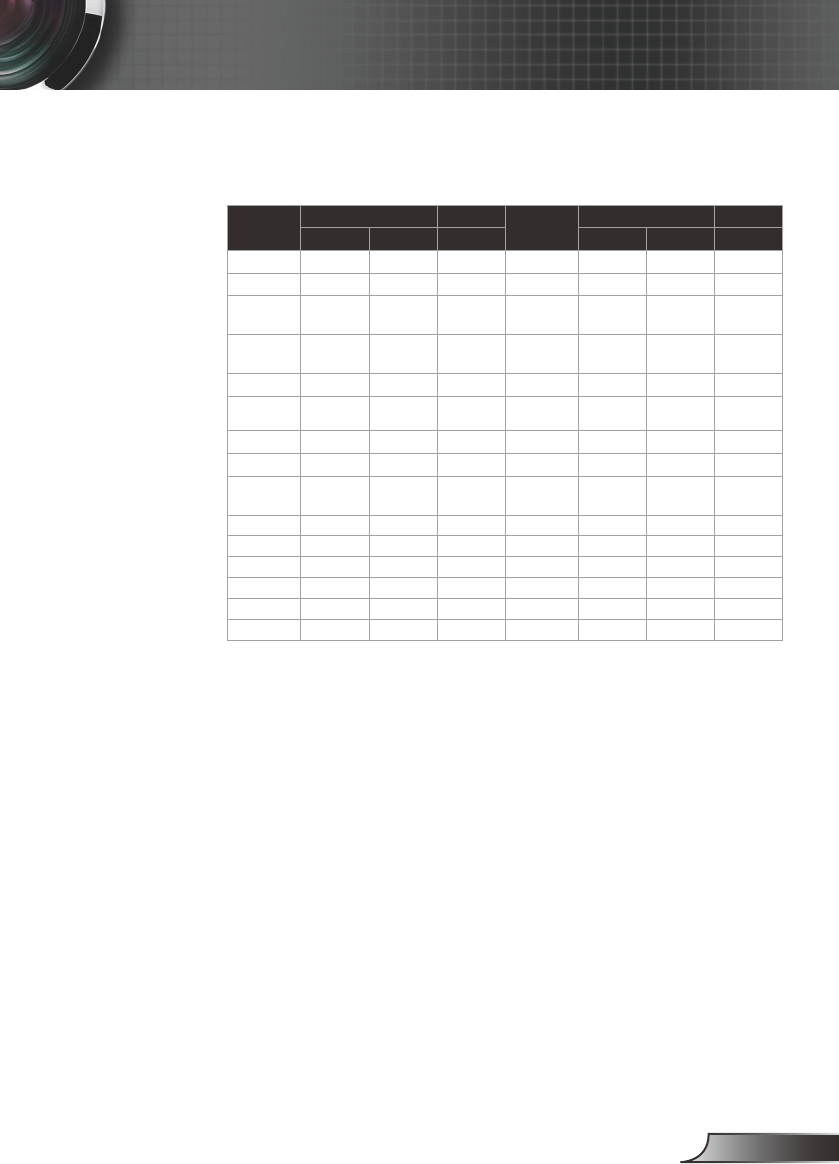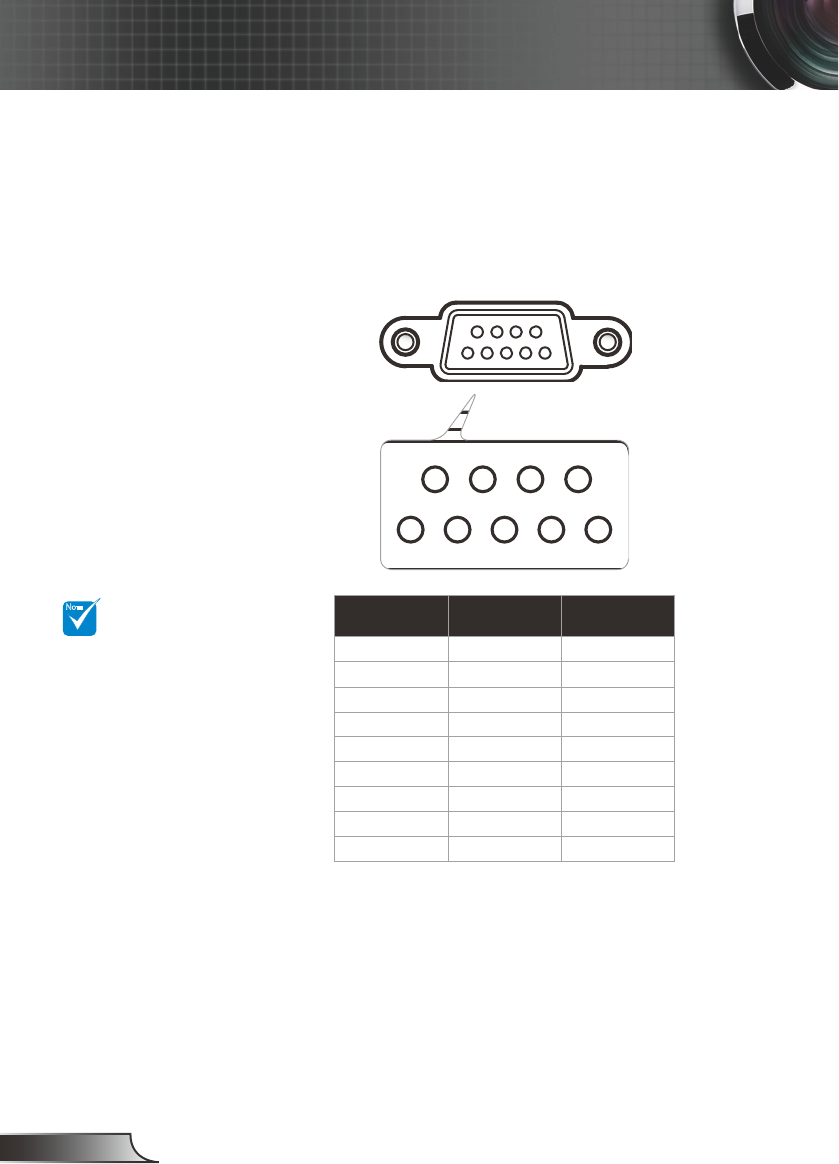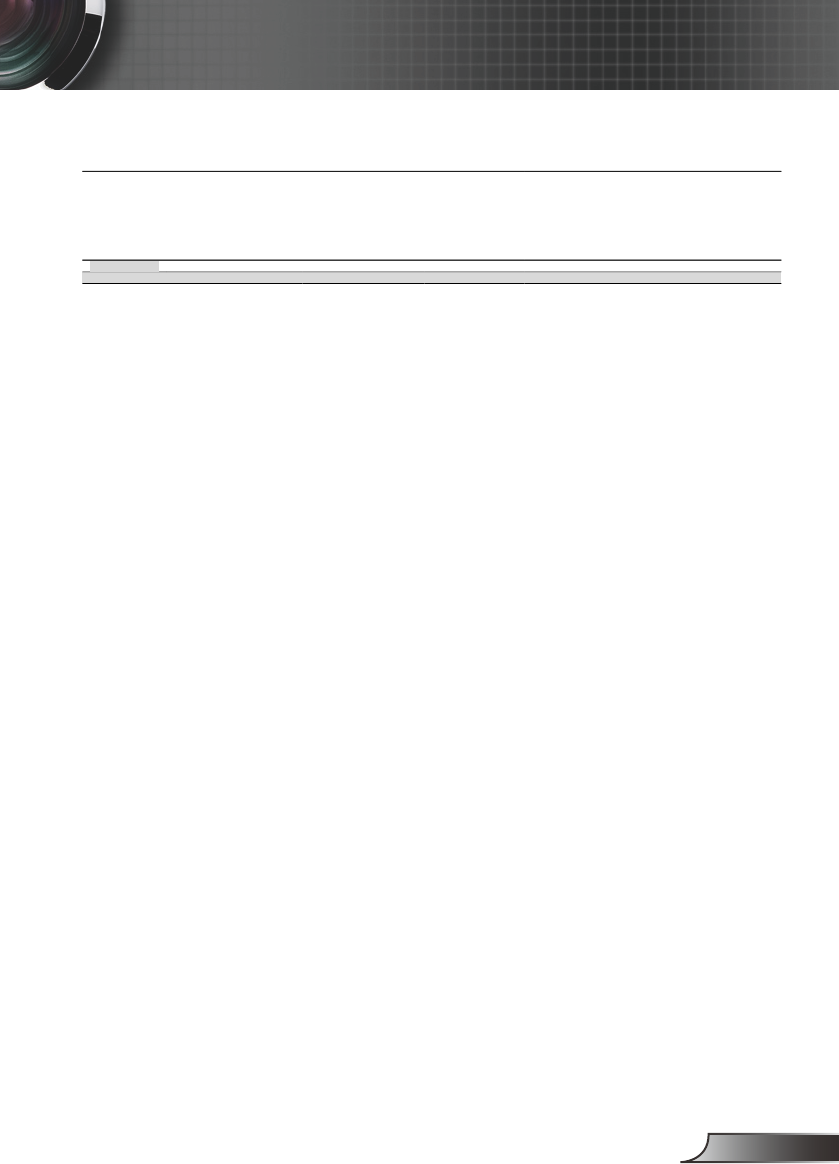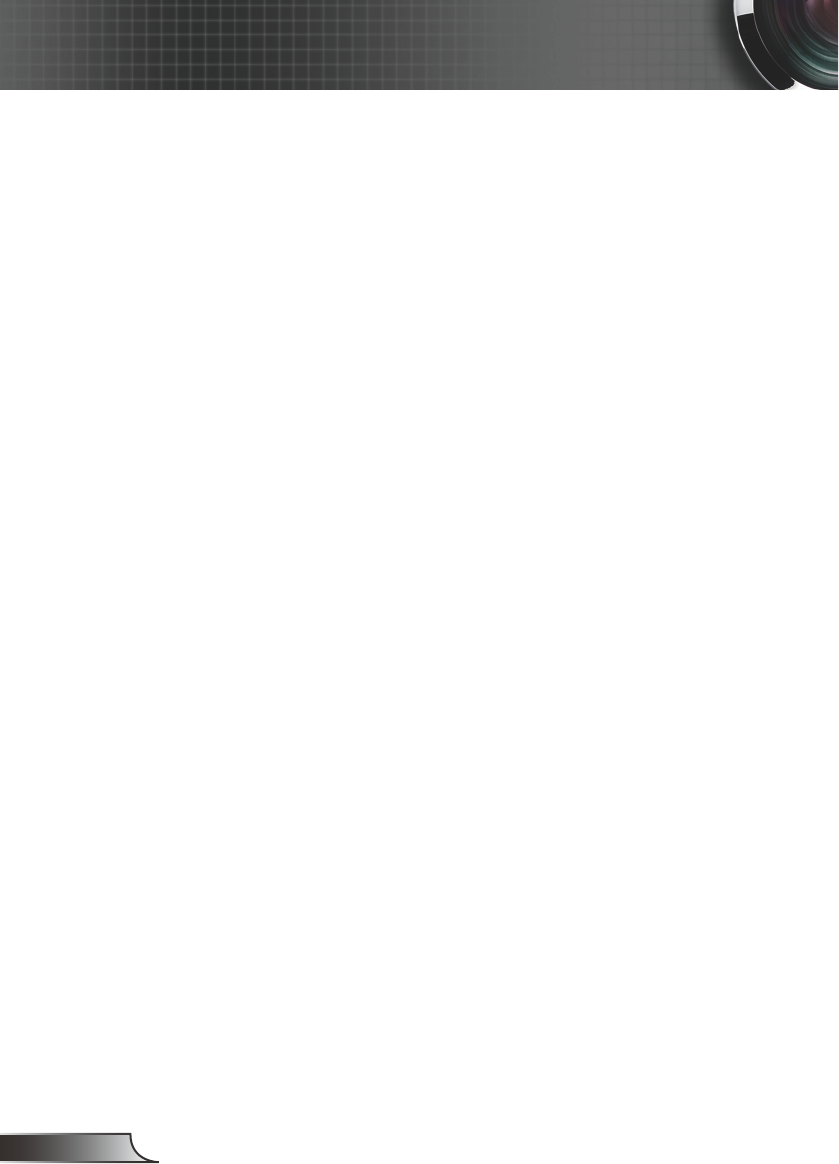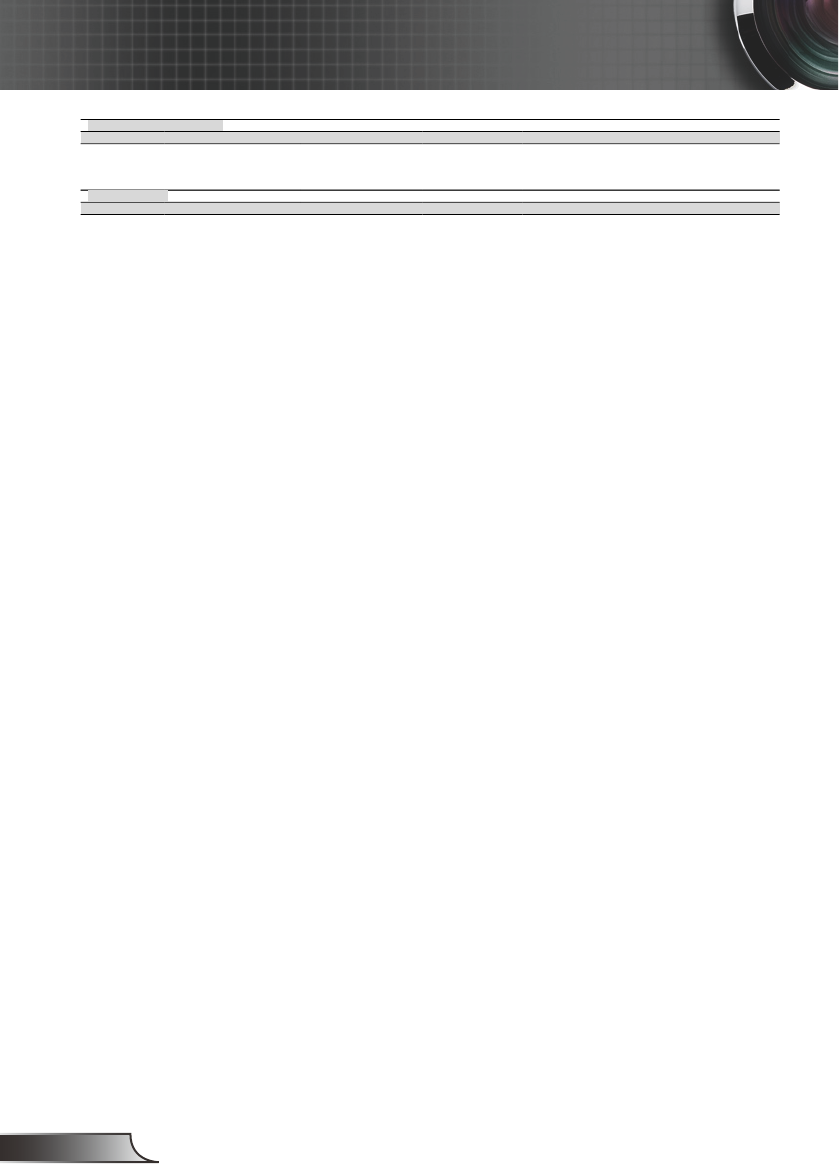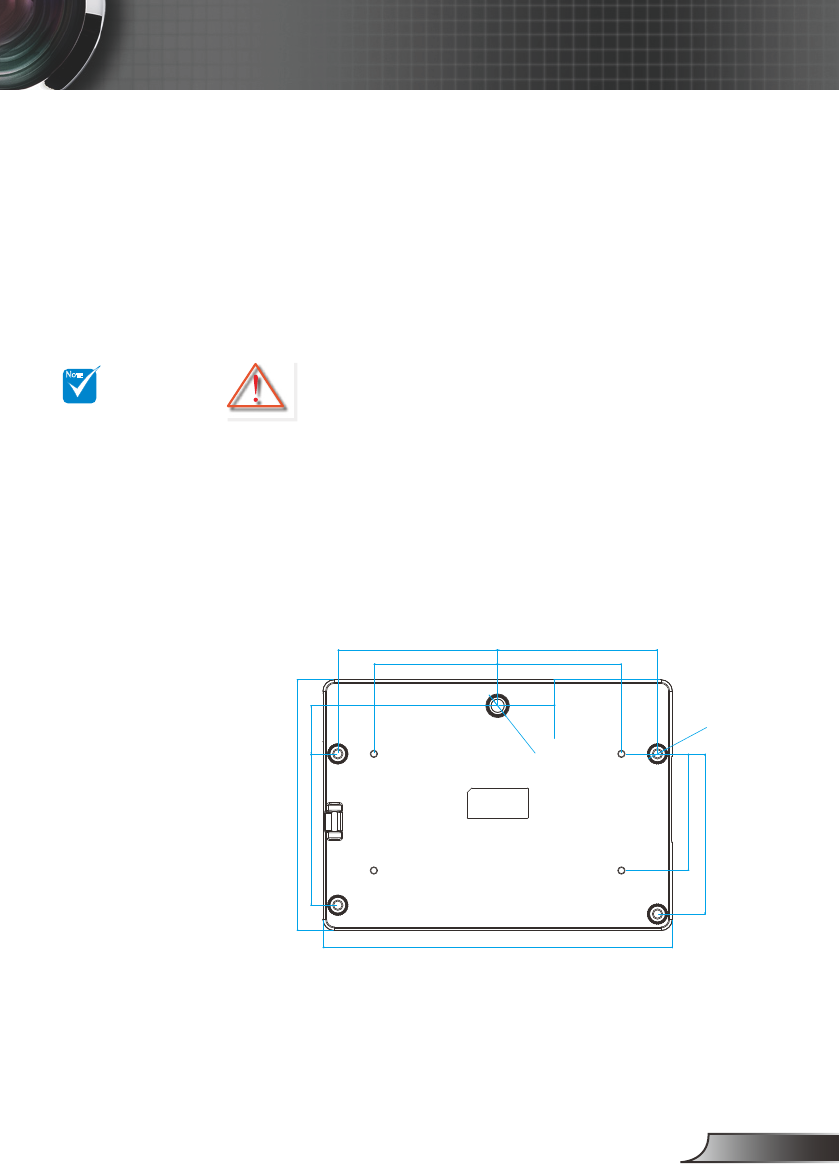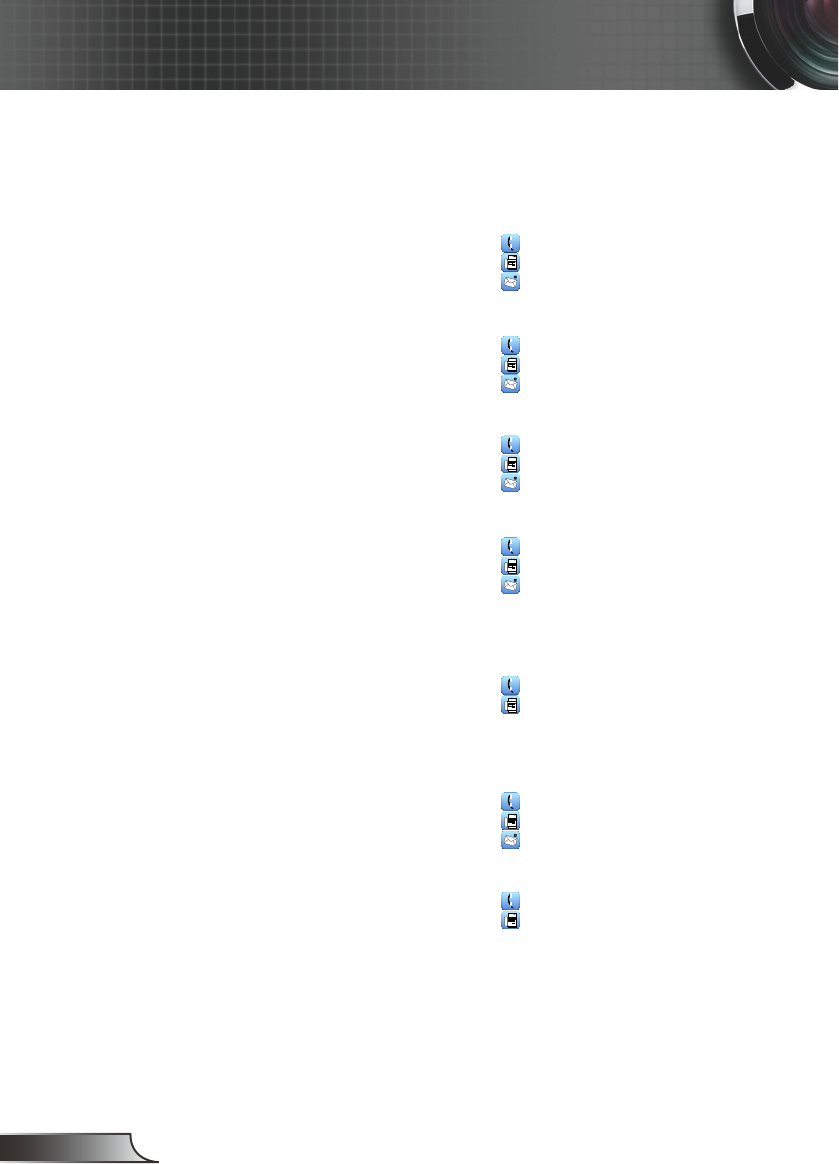~XX1911 7E303031393120310D DynamicBlack On
~XX1910 7E303031393120300D Off
~XX391 7E3030333920310D InputSource HDMI
~XX392 7E3030333920320D DVI
~XX394 7E3030333920340D BNC
~XX395 7E3030333920350D VGA1
~XX396 7E3030333920360D VGA2
~XX398 7E3030333920380D 3xRCAComponent
~XX399 7E3030333920390D SͲVideo
~XX3910 7E303033392031300D Video
~XX3912 7E303033392031320D FlashDrive
~XX3913 7E303033392031330D Presenter
~XX3914 7E303033392031340D USBDisplay
~XX601 7E3030363020310D Format 4:3
~XX602 7E3030363020320D 16:9ͲI/16:9
~XX603 7E3030363020330D 16:9ͲII/16:10
~XX605 7E3030363020350D LBX
~XX606 7E3030363020360D Native
~XX607 7E3030363020370D Auto
~XX61n 7E3030363120a0D EdgeMask n=0(a=30)~5(a=5)
~XX62n 7E3030363220a0D Zoom n
=Ͳ20(a=2D3230)~50(a=3530)
~XX63n 7E3030363320a0D HImageShift n=Ͳ50(a=2D3530)~50(a=3530)
~XX64n 7E3030363420a0D VImageShift n=Ͳ24(a=2D3234)~24(a=3234)
~XX66n 7E3030363620a0D VKeystone n=Ͳ20(a=2D3230)~20(a=3230)
~XX2300 7E303032333020300D 3DMode Off
~XX2301 7E303032333020310D DLPͲLink
~XX2303 7E303032333020330D VESA3D/IR
~XX2311 7E303032333120310D 3DSync.Invert On
~XX2310 7E303032333120300D Off
~XX3020 7E303033303220300D PIPScreen Off
~XX3021 7E303033303220310D PIP
~XX3022 7E303033303220320D SBS
~XX3031 7E303033303320310D PIPLocation TopLeft
~XX3032 7E303033303320320 D To p Right
~XX3033 7E303033303320330D BottomLeft
~XX3034 7E303033303320340D BottomRight
~XX3041 7E303033303420310D PIPSize 1/16
~XX3042 7E30
3033303420320D 1/25
~XX3043 7E303033303420330D 1/36
~XX3051 7E303033303520310D PIPSource HDMI
~XX3052 7E303033303520320D VGA1
~XX3053 7E303033303520330D Component
~XX3055 7E303033303520350D VGA2
~XX3056 7E303033303520360D BNC
~XX3057 7E303033303520370D SͲVideo
~XX3058 7E303033303520380D Video
~XX3061 7E303033303620310D PIPSWA P
~XX701 7E3030373020310D Language E nglish
~XX702 7E3030373020320D German
~XX703 7E3030373020330D French
~XX704 7E3030373020340D Italian
~XX705 7E3030373020350D Spanish
~XX706 7E3030373020360D Portuguese
~XX707 7E3030373020370D Polish
~XX708 7E3030373020380D Dutch
~XX709 7E3030373020390D Swedish
~XX7010 7E303037302031300D Norwegian/Danish
~XX7011 7E303037302031310D Finnish
~XX7012 7E3030373020
31320D Greek
~XX7013 7E303037302031330D TraditionalChinese
~XX7014 7E303037302031340D SimplifiedChinese
~XX7016 7E303037302031360D Korean
~XX7017 7E303037302031370D Russian
~XX7018 7E303037302031380D Hungarian
~XX7019 7E303037302031390D Czech
~XX7020 7E303037302032300D Arabic
~XX7021 7E303037302032310D Thai
~XX7022 7E303037302032320D Turkish
~XX7023 7E303037302032330D Farsi
~XX7025 7E303037302032350D Vietnamese
~XX711 7E3030373120310D Projection FrontͲDesktop
~XX712 7E3030373120320D RearͲDesktop
~XX713 7E3030373120330D FrontͲCeiling
~XX714 7E3030373120340D RearͲCeiling
~XX721 7E3030373220310D MenuLocation TopLeft
~XX722 7E3030373220320 D To p Right
~XX723 7E3030373220330D Center
~XX724 7E3030373220340D BottomLeft
~XX725 7E3030373220350D BottomRight
~XX911 7E30303931
20310D Signal AutomaticOn
~XX910 7E3030393120300D AutomaticOff
~XX73n 7E3030373320a0D Frequency n=0(a=30)~100(a=313030)
~XX74n 7E3030373420a0D Phase n=Ͳ50(a=2D3530)~50(a=3530)
~XX75n 7E3030373520a0D H.Position n=Ͳ50(a=2D3530)~50(a=3530)
~XX76n 7E3030373620a0 D V. Position n=Ͳ50(a=2D3530)~50(a=3530)
~XX200n 7E303032303020a0D WhiteLevel n=Ͳ50(a=2D3530)~50(a=3530)
~XX201n 7E303032303120a0D BlackLevel n=Ͳ50(a=2D3530)~50(a=3530)
~XX202n 7E303032303220a0D Saturation n=Ͳ50(a=2D3530)~50(a=3530)
~XX203n 7E303032303320a0D Hue n=Ͳ50(a=2D3530)~50(a=3530)
~XX2041 7E303032303420310D IRE0